
Register your product and get support at
www.philips.com/support
HDR5750
HDR5710
EN User Manual
ES Manual del Usuario
FR Manuel d’Utilisation
EN For further assistance, call the customer support service in your
country.
• To obtain assistance in the U.S.A., Canada, Puerto Rico, or the U.S.
Virgin Islands, contact Philips Customer Care Center at 1-866-310-
0744
ES Pour obtenir de l’aide supplémentaire, communiquez avec le centre
de service à la clientèle de votre pays.
• Pour obtenir de l’aide aux États-Unis, au Canada, à Puerto Rico ou aux
Îles Vierges américaines, communiquez avec le centre de service à la
clientèle Philips au: 1-866-310-0744
FR Para obtener más información, llame al servicio de soporte al cliente
de su país.
• Para obtener asistencia en los Estados Unidos, en Canadá, Puerto Rico
o en las Islas Vírgenes de los Estados Unidos, comuníquese con Centro
de atención al cliente de Philips a 1-866-310-0744

1. INTRODUCCIÓN
Información de Seguridad
Regístrese en línea en www.productrecords.com/phl hoy mismo para
aprovechar al máximo su compra.
Al registrar su modelo con PHILIPS usted cumplirá con los requisitos para obtener todos los valiosos
beneficios que se indican a continuación, !no se los pierda! Regístrese en línea en
www.productrecords.com/phl para asegurarse de:
*
Seguridad del producto Notificasión
Al registrar su producto, recibirá la noticicatión
(directamente del fabricante) en el raro caso de un
retiro de productos o de defectos en la seguridad.
Conozca estos
símbolos de
RIESGO DE CHOQUE ELÉCTRICO
ATENCIÓN:
PARA REDUCIR EL RIESGO DE CHOQUE ELÉCTRICO, NO
QUITE LA TAPA (O EL PANEL POSTERIOR). EN SU INTERIOR
NO HAY PIEZAS QUE EL USUARIO PUEDA REPARAR. PARA
SERVICIO DIRIJASE A PERSONEL CALIFICADO.
seguridad
AVISO
NO ABRIR
* Beneficios adicionales
Registrar su producto garantiza que recibirá todos
los privilegios a los cuales tiene derecho, incluy-endo
las ofertas especiales para ahorrar dinero.
El símbolo de rayo con cabeza de flecha
inscrito en un triángulo equilátero, tiene la
finalidad de avisar al usuario sobre la presencia
de “tensiones peligrosas” no aisladas dentro
de la caja del producto que son de magnitud
suficiente como para constituir un riesgo de
descargas eléctricas a las personas.
El signo de exclamación inscrito en un triángulo
equilátero tiene como finalidad avisar al usuario
sobre la presencia de instrucciones importantes
de operación y mantenimiento (reparación) en
la literatura que acompaña a este producto.
ADVERTENCIA:
PARA REDUCIR EL RIESGO DE INCENDIOS O DE DESCARGA ELÉCTRICA, ESTE APARATO NO SE DEBE
EXPONER A LA LLUVIA NI A LA HUMEDAD, Y NO SE LE DEBEN COLOCAR ENCIMA OBJETOS LLENOS DE
LÍQUIDO COMO JARRONES.
PRECAUCIÓN:
ATTENTION:
Símbolo de CLASE ll (doble aislamiento)
Las notas importantes y la calificación se encuentran ubicadas en la parte posterior o
inferior del gabinete.
Sólo para uso del cliente
Ingrese a continuación el número de serie que se encuentra
en el gabinete. Guarde esta información para futura referencia.
Nº de modelo. ______________________________
Nº de serie. ______________________________
ES - 2
Para evitar descargas eléctricas, haga que la paleta ancha del enchufe coincida con la ranura ancha e
introdúzcala hasta el fondo.
Pour éviter les chocs électriques, introduire la lame la plus large de la fiche dans la borne correspondante de la
prise et pousser jusqu’au fond.
Visite nuestro sitio en el World Wide Web en http://www.philips.com/support

INSTRUCCIONES IMPORTANTES DE SEGURIDAD
1. Lea estas instrucciones.
2. Guarde estas instrucciones.
3. Tome en cuenta todas las advertencias.
4. Siga todas las instrucciones.
5. No use este aparato cerca del agua.
6. Limpie sólo con un paño seco.
7. No bloquee ninguno de los orificios de ventilación.
Instálelo de acuerdo con las instrucciones del
fabricante.
8. No lo instale cerca de fuentes de calor, como radiadores,
rejillas de calefacción, hornos u otros aparatos (incluidos
amplificadores) que generen calor.
9. No anule el objetivo de seguridad del enchufe
polarizado o de conexión a tierra. Un enchufe
polarizado tiene dos paletas, una más ancha que
la otra. Un enchufe de conexión a tierra tiene dos
paletas y una tercera espiga de conexión a tierra. La
paleta más ancha o la tercera espiga es entregada
para su seguridad. Si el enchufe suministrado no se
ajusta a su tomacorriente, consulte a un electricista
para que reemplace el tomacorriente obsoleto.
Para evitar los riesgos de descarga eléctrica e incendio
• No maneje el Cable de energía con las manos húmedas.
• No jale el Cable de energía cuando lo desconecte de un tomacorriente CA. Sujételo por el Enchufe.
• No introduzca los dedos ni objetos dentro de la unidad.
Ubicación y manipulación
• No instale la unidad bajo luz solar directa, cerca de campos magnéticos fuertes o en un lugar expuesto a polvo o a vibración fuerte.
• Evite lugares con cambios de temperatura drásticos.
• Instale la unidad en una posición horizontal y estable. No coloque nada directamente encima o debajo de la unidad. Según los
dispositivos externos, se puede generar ruido o perturbación de la imagen o el sonido si la unidad se coloca demasiado cerca de
los dispositivos externos. En este caso, asegúrese de que exista suficiente espacio entre los dispositivos externos y la unidad.
• Según el entorno, la temperatura de esta unidad puede aumentar levemente. Esto no es una falla.
• Asegúrese de desconectar el cable de Energía CA del tomacorriente CA antes de retirar la unidad.
Advertencia de condensación de humedad
• Puede formarse condensación de humedad dentro de la unidad en las siguientes condiciones. En este caso, no use la unidad al
menos algunas horas hasta que se seque.
–La unidad se traslada desde un lugar frío hasta un lugar cálido.
–Bajo condiciones de alta humedad.
–Después de calefaccionar una habitación fría.
ADVERTENCIA DE LA FCC
Este aparato puede generar o utilizar energía radioeléctrica. Los cambios o las modificaciones que se
hagan en este aparato podrán causar interferencias a menos que éstos sean aprobados expresamente en este manual. El usuario
podrá perder la autorización que tiene para utilizar este aparato si hace algún cambio o modificación que no haya sido autorizado.
Este transmisor no tiene que emplazarse ni utilizarse conjuntamente con otra antena o transmisor.
INTERFERENCIA DE RADIO O TV
Este equipo se ha probado y se ha determinado que cumple con los límites para un dispositivo digital clase B, en conformidad con la parte
15 de las normas de la FCC. Estos límites están destinados a proporcionar un nivel de protección razonable contra interferencia dañina en
instalaciones residenciales. Este equipo genera, usa y puede irradiar energía de radiofrecuencia y, si no se instala y usa según las instrucciones,
puede provocar interferencia dañina a las radiocomunicaciones. Sin embargo, no se puede garantizar que en una instalación específica no tengan
lugar interferencias. Si este equipo llega a provocar interferencia a la recepción de radio o televisión, lo que se puede determinar encendiendo y
pagando el equipo, se sugiere tratar de eliminar la interferencia adoptando una o más de las siguientes medidas:
1. Reorientar o reubicar la antena receptora.
2. Aumentar la separación entre el equipo y el receptor.
3. Conectar el equipo a un tomacorriente en un circuito diferente del que está conectado el receptor.
4. Pida ayuda al distribuidor o a un técnico experimentado de radio/TV.
Este dispositivo cumple con las normas canadienses para los dispositivos de radiocomunicación de baja potencia exentos de
licencia (RSS). La operación está sujeta a las siguientes dos condiciones: (1) este dispositivo puede no causar interferencia y (2) este
dispositivo debe aceptar cualquier interferencia, incluyendo interferencia que pueda causar la operación indeseada del dispositivo.
10. Asegúrese de que nadie pise o apriete el cable
de alimentación, especialmente en los enchufes,
receptáculos y en el punto en el que salen del aparato.
11. Sólo use accesorios especificados por el fabricante.
12. Úselo sólo con un carro, soporte, trípode, repisa o
mesa especificados por el fabricante,
o que sean vendidos con el aparato.
Cuando use el carro, tenga
precaución al moverlo cargado con
el aparato para evitar lesiones si
éste se vuelca.
13. Desenchufe este aparato durante tormentas
eléctricas o cuando no se use durante largos
períodos.
14. Deje que el personal calificado realice todo el
servicio. Es necesario que el aparato reciba servicio
si se ha dañado de algún modo, como cuando se
daña el cable o enchufe de alimentación, se ha
derramado líquido u objetos han caído dentro él,
cuando el aparato ha estado expuesto a lluvia o
humedad, no opera bien o se ha caído.
Continúa en la siguiente página.
ES - 3
ES

Este aparato Digital Clase B cumple con la Norma Canadiense ICES-
003.Cet appareil numérique de la classe (B) est conforme à la norme NMB-003 du Canada.
Aparato de Recepción de Televisión Adicional - Aparato de Recepción de Televisión Adicional,Canadá BETS-7 / NTMR-7.
Desconecte el enchufe de CA para apagar la unidad cuando se encuentre un problema o cuando no esté en uso. El
enchufe CA deberá permanecer disponible.
PRECAUCIÓN:
ADVERTENCIA:
INFORMACIÓN IMPORTANTE DE DERECHOS DE AUTOR
Están prohibidos la copia, la difusión, la reproducción en público y el préstamo no autorizados de discos. Este elemento incorpora
tecnología de protección contra escritura amparada por patentes de EE.UU. y otros derechos de propiedad intelectual de Rovi
Corporation. Queda prohibido el desmontaje y la ingeniería inversa.
No coloque la unidad sobre un mueble que se pueda volcar si algún niño o adulto lo inclina, empuja, se para encima o trepa por
él. La caída de la unidad podría provocar graves lesiones o, incluso, la muerte.
Este aparato no se debe colocar en una instalación empotrada, como un librero o estante, a menos que se proporcione la
ventilación adecuada. Asegúrese de dejar un espacio de 7,8 pulgadas (20 cm) o más alrededor de este aparato.
Nunca use un desempolvador a gas en esta unidad. El gas del interior de la unidad puede inflamarse y explotar.
No conecte su PC directamente a la terminal LAN de esta unidad.
Existe peligro de explosión si la pila se reemplaza en forma incorrecta. Reemplácela sólo con el mismo tipo o uno equivalente.
Las pilas (el paquete de pilas o la pila instalada) no deben exponerse al calor excesivo, como luz solar, fuego u otras fuentes similares.
Mantenimiento
Servicio
■
• Por favor consulte los temas correspondientes en ‘Solución de Problemas’ en las páginas 72-75 cuando se encuentre un problema.
• Si esta unidad deja de funciona, no intente corregir el problema usted solo. No hay partes a las que el usuario pueda dar servicio
en el interior. Desconecte la memoria USB-HDD o USB (si está conectada a la unidad), coloque la unidad en modo de Espera,
desconecte el enchufe de energía CA, y por favor póngase en contacto al: 1-866-310-0744 o visite :
www.philips.com/support
Limpieza del Gabinete
■
• Limpie el panel frontal y demás superficies exteriores del equipo con un paño suave.
• Nunca utilice solventes, diluyentes, benceno o alcohol para limpiar el equipo. No rocíe líquido insecticida cerca del equipo. Tales
productos químicos podrían descolorar la superficie o dañar el equipo.
Manejo de HDD (Disco Duro)
■
• El disco duro (HDD) es un aparato de precisión que es susceptible a la vibración, impactos fuertes o suciedad. Dependiendo
del ambiente de instalación o el manejo, la unidad se puede dañar parcialmente o en el peor caso, la grabación o reproducción
pueden no estar disponibles. En especial mientras el HDD está en movimiento, no lo someta a vibración o impacto fuerte o
desconecte el enchufe de energía. Y si ocurre una falla de energía, el contenido del programa de grabación / reproducción se
puede perder.
• El HDD gira a alta velocidad cuando está en operación. Asegúrese que la rotación se haya detenido y después mueva la unidad
sin someterla a impacto fuerte o vibración.
Verificación de señal IR
■
• Si el Control Remoto No funciona adecuadamente, pude probar la señal IR con una Cámara Digital o la Cámara de un Teléfono
Celular para ver si el Control Remoto envía la señal infrarroja.
1. Encienda la Cámara Digital o del Teléfono Celular.
2. Apunte la Cámara Digital o del Teléfono Celular hacia el frente del Control Remoto.
3. Presione cualquier tecla de Flecha en el Control Remoto y vea la pantalla de la Cámara.
• Si aparece una luz de pulsación en la pantalla, el Control Remoto está enviando una seña IR.
Nota(s)
• Algunas cámaras tienen un filtro IR y no muestran la señal IR.
• No se garantiza la operación de control remoto en cualquier otro control remoto, tal como un control
remoto universal.
ES - 4
Continúa en la siguiente página.

Aviso
Las especificaciones están sujetas a cambio sin previo aviso. Las marcas comerciales son propiedad de Koninklijke Philips N.V. o
de sus respectivos propietarios. P&F USA se reserva el derecho de cambiar productos en cualquier momento sin estar obligada
a ajustar suministros anteriores de acuerdo con dicho cambio. El material de este manual se considera adecuado para el uso para
el que está destinado el sistema. Si el producto o sus módulos o procedimientos individuales se usan para fines distintos de los
especificados en este documento, se debe obtener la confirmación de su validez y adecuación. P&F USA garantiza que el material
mismo no infringe ninguna patente de los Estados Unidos. No se ofrece ninguna garantía adicional expresa ni implícita. P&F USA no
será responsable de ningún error en el contenido de este documento ni de los problemas que pudieran surgir como resultado del
contenido de este documento. Los errores de los que se informe a P&F USA se adaptarán y publicarán en el sitio Web de soporte
de P&F USA lo antes posible.
Garantía
El usuario no puede realizar el servicio de ninguno de los componentes. No abra el producto ni retire las cubiertas que cubren
su interior. Las reparaciones sólo podrán llevarlas a cabo los centros de servicio y establecimientos de reparación oficiales. De lo
contrario, se anulará la garantía, ya sea expresa o implícita. Cualquier operación prohibida expresamente en este manual, o cualquier
ajuste o procedimiento de montaje no recomendado o no autorizado en este manual anulará la garantía.
Importante
El registro de su modelo en Philips le permite acceder a todos los valiosos beneficios indicados a continuación, no se los pierda.
Regístrelo en línea en www.productrecords.com/phl para asegurar :
Notificación de la seguridad del producto
Si realiza el registro del producto, recibirá una notificación directamente del fabricante en el raro caso de que sea necesario un
retiro de productos o que exista un defecto de seguridad.
Beneficios adicionales de la propiedad del producto
El registro del producto garantiza que recibirá todos los privilegios a los que tiene derecho, incluidas ofertas especiales para ahorrar
dinero.
Para obtener más información
Para obtener más información, llame al servicio de soporte al cliente de su país.
• Para obtener asistencia en los Estados Unidos, en Canadá, Puerto Rico o en las Islas Vírgenes de los Estados Unidos, comuníquese
con Centro de atención al cliente de Philips al 1-866-310-0744
Cuidado Ambiental
ES
El empaque de este producto se debe reciclar. Póngase en contacto con sus autoridades locales para obtener información acerca
de cómo reciclar el empaque. Para obtener información de productos de reciclaje, por favor visite - www.recycle.philips.com
Directivas para el término de la vida útil
Philips está muy atento a fabricar productos que no dañen el medio ambiente en las áreas principales de preocupación para
ecologistas. Su nuevo Grabador de Vídeo Digital contiene materiales que se pueden reciclar y volver a usar. Al final de su vida útil,
empresas especializadas pueden desmantelar Grabador de Vídeo Digital desechada para concentrar los materiales reutilizables y
para minimizar la cantidad de los que se eliminarán. Asegúrese de eliminar Grabador de Vídeo Digital antigua según las normativas
locales.
Eliminación de baterías usadas
Las baterías suministradas no contienen los materiales pesados mercurio y cadmio. Sin embargo, en muchas áreas no se pueden
eliminar baterías junto con los desechos domésticos. Asegúrese de eliminar las baterías según las normativas locales.
ES - 5

LICENCIA
Este producto incluye software de fuente abierta que está
sujeto a Licencia al Público General (GPL) GNU, Licencia al
Público General Menor (LGPL) GNU y/o licencias, renuncias y
avisos de derechos reservados. Puede confirmar la información
adicional sobre estos al presionar [
séleccionnez “Configuración”
Si está interesado en obtener el código de fuente GPL en este
producto, por favor póngase en contacto con
P&F USA, Inc., PO Box 430 Daleville, IN 47334-0430 U.S.A.
(inicio) ], puis
“Actual. Software” “Licencia”.
Información de Marca Comercial
Los términos HDMI e Interfaz Multimedia de Alta Definición
HDMI, y el logotipo HDMI son marcas comerciales o marcas
comerciales registardas de HDMI Licensing LLC en los Estados
Unidos de Norteamérica y otros países.
Accesorios Incluidos
Control Remoto
con 2 baterías AAA (1.5 V)
6+6.'.+56/'07
4'2.#; 5-+2
$#%-
0'668
&+5
2.#;
%*
%*
+0(1
;1767$'
4'%
Cables de audio/vídeo RCA Manual del User
Guía de Inicio Rápido
Cable coaxial RF
Fabricado bajo licencia de Dolby Laboratories. Dolby y
el símbolo de doble D son marcas comerciales de Dolby
Laboratories.
VUDUTM es una marca comercial de VUDU, Inc.
Netflix y el logotipo Netflix son marcas comerciales o marcas
comerciales registradas de Netflix, Inc.
CinemaNow y el logotipo de CinemaNow son marcas
comerciales de BestBuy Stores L.P. y BestBuy Canada LTD.
YouTube y el logotipo YouTube son marcas comerciales de
Google Inc.
El logotipo Wi-Fi CERTIFIED es una marca de certificación de
Wi-Fi Alliance.
ES - 6
ENERGY STAR® es un programa conjunto de la Agencia de
Protección Ambiental de EUA y el Departamento de Energía
de EUA que nos ayuda a ahorrar dinero y proteger el ambiente
a través de productos y prácticas eficientes de energía.

Tabla de Contenido
1.
INTRODUCCIÓN
Información de Seguridad ................2
Mantenimiento .....................................................................4
Aviso ..........................................................................................5
Garantía .................................................................................... 5
Importante ............................................................................. 5
Cuidado Ambiental ............................................................5
Eliminación de baterías usadas ....................................5
LICENCIA ...............................................................................6
Accesorios Incluidos .........................................................6
Información de Marca Comercial ..............................6
Tabla de Contenido ...........................7
Características ................................... 9
Resumen Funcional ......................... 10
Panel Frontal ....................................................................... 10
Panel Trasero ...................................................................... 10
Control Remoto .............................................................. 11
2. CONEXIONES
Conexión ..........................................13
Conexión de Antena (Requerida) ......................... 13
Conexión de una TV con cables de Audio /
Vídeo ...................................................................................... 14
Conexión a TV con cable HDMI ............................ 15
Conexión a Decodificador
de Cable / Satélite ........................................................... 16
Conexión a un USB-HDD .........................................17
Conexión de Audio Digital ........................................ 18
Conexión a la Red ..........................................................19
3.
CONFIGURACIÓN
INICIAL
Antes de comenzar ......................... 21
Encontrar el Canal para Ver en su TV ..................21
Configuración Inicial .......................21
4.
VISUALIZACIÓN
DE TV
Mientras Observa la TV .................. 24
Selección de Canal..........................................................24
Lista de Canal ....................................................................24
Información Detallada sobre el Programa ........24
Idiomas de Audio .............................................................24
Subtítulo cerrado .............................................................25
Reducción de ruido ........................................................25
Cambio entre
Modo HDD / Modo USB-HDD.............................25
5. INSTALACIÓN
Guía al Menú de Inicio .................................................. 26
Instalación de Canal ........................26
Autoprograma
(Exploración Automática de Canal) ..................... 26
Instalación de Canal Débil ..........................................27
Modo de Instalación.......................................................27
Desinstalación de Canales ..........................................27
Configuración de Reloj .................... 28
Ajuste de Reloj (Manual) ............................................ 28
Ajuste de Reloj (Automático) ..................................28
Huso Horario ....................................................................28
Horario de Verano ..........................................................28
Configuración de Audio ..................29
Idioma de Audio Digital ............................................... 29
Audio Alterno ....................................................................29
Mono / Estéreo ................................................................. 29
Bloqueo para Niños ......................... 29
Bloqueo de Canal ............................................................ 29
Ajuste de Clasificaciones de TV y Películas ....... 30
Clasificaciones
de Inglés Canadiense / Francés Canadiense ....31
Cambio de código NIP .................... 31
ES
Continúa en la siguiente página.
ES - 7

6. GRABACIÓN
Información sobre Grabación ........32
Guía para Pantalla ............................................................ 32
Antes de Grabar .............................. 33
Ajuste para Capítulo Automático ..........................33
Grabación Básica y Grabación con
Temporizador de Un Toque ............33
Grabación de Temporizador ........... 35
Consejos para grabación de temporizador ......37
Transferencia .................................... 38
Información sobre Transferencia .............................38
Transferencia de Título Seleccionado ...................39
7. REPRODUCCIÓN
Información sobre Reproducción ... 41
Guía para Lista de Título .............................................. 41
Consejo para Reproducción
de HDD / USB-HDD ................................................... 41
Punto de reanudación...................................................41
Reproducción Básica ....................... 42
Reproducción Directa ................................................... 42
Reproducción desde la Lista de Título ................42
Pausa ....................................................................................... 42
Reproducción Especial .................... 42
Reproducción
de Avance Rápido / Retroceso Rápido ...............42
Salto Variable / Reproducción Variable ................42
Reproducción Simultánea durante Grabación y
Reproducción simultánea y Grabación
Saltar Capítulo ...................................................................43
Selección de Formato de Audio/
Vídeo ................................................. 43
Cambio de Idiomas de Audio ..................................43
Cambio de Subtítulos ...................................................43
Reducción de Ruido de Bloque .............................. 43
................... 42
9. SOFTWARE
Software ...........................................47
Información de Software ............................................. 47
Actualización de Software ..........................................47
Revisión Automática
de Software Más Reciente ......................................... 48
10. RED
Ajustes de Red ................................. 49
Conexión USB-HDD ....................................................55
Aplicaciones de TV ..........................58
Antes de usar los Servicios de Red ......................58
Información sobre Servicios de Red .................... 58
Desactivación de Servicios de Red .......................58
11.
CONFIGURACIÓN
DE FUNCIÓN
Lista de Ajustes ................................ 59
Configuraciones ............................... 65
Vídeo/Audio ....................................................................... 66
Pantalla ................................................................................... 67
HDMI ...................................................................................... 70
Reproduc. / Grabación .................................................70
Otros ...................................................................................... 71
12. OTROS
Solución de Problemas ...................72
Mensaje de Error ............................................................. 75
Glosario ............................................76
Especificaciones ............................... 77
GARANTÍA LIMITADA DE UN
(1) AÑO ............................................ 78
8. EDICIÓN
Eliminación de un Título ............................................... 44
Eliminación de Títulos Múltiples ...............................44
Renombrar un Título ..................................................... 45
Protección de un Título ................................................45
Administración de Medios ..............46
Eliminación de Todos los Datos de Grabación
en el HDD / USB-HDD ..............................................46
Renombre de USB-HDD ........................................... 46
Protección de USB-HDD ...........................................46
ES - 8

Características
Grabación
Esta unidad le permite grabar programas de transmisión Digital
en el HDD interno (Disco Duro) o USB-HDD (HDD externo
de USB conectado a esta unidad).
Grabación de Programa
■
Puede programar hasta 100 programas. Además, el modo de
programa Diario / Semanal está disponible.
Grabación de Temporizador de Un Toque (OTR)
■
Puede programar fácilmente un tiempo de grabación. Cada
vez que se presione [ REC ] durante la grabación, el tiempo
de grabación se incrementará 15 minutos hasta 4 horas. La
grabación se detendrá automáticamente cuando la grabación
alcance el tiempo que ajustó o el HDD / USB-HDD esté
lleno.
Función de Auto-Capítulo
■
Se insertarán marcas de capítulo en base al inter valo que
ajuste antes de grabar.
Se puede grabar la transmisión de Alta Definición
■
en calidad de imagen de Alta Definición.
Esta unidad no puede grabar transmisión
■
análoga. (La transmisión análoga por medio de
decodificador de cable tampoco está disponible.)
USB-HDD (Externo)
■
Puede conectar un dispositivo USB-HDD externo a esta
unidad.
Conecte un USB-HDD con 32GB a 4TB de capacidad. (La
unidad regresará un error cuando se conecte un USB-HDD
con menos de 32GBo más de 4TB.)
Esta unidad soporta USB-HDDs energizados por Bus.
HDR5750: HDD (Interno) MÁX. 500GB de
■
capacidad formateada
Esta unidad está equipada con un HDD de 500GB que
le permite grabar programas durante un total de
horas. Puede grabar un programa sencillo hasta por 8 horas.
a la vez en la Grabación de Temporizador o 4 horas usando
Grabación de un Toque.
HDR5750: HDD (Interno) MÁX. 1TB de capacidad
■
formateada
Esta unidad está equipada con un HDD de 1TB que le
permite grabar programas durante un total de 100 HD
horas. Puede grabar un programa sencillo hasta por 8 horas
a la vez en la Grabación de Temporizador de Un Toque o 4
horas usando Grabación de un Toque.
Transferencia
Puede transferir Títulos bi-direccionalmente entre HDD y USBHDD, y también seleccionar Copiar o Mover.
Transferencia múltiple de títulos
■
Puede transferir hasta 36 títulos al mismo tiempo.
Operación simultánea
■
También puede disfrutar la Reproducción, grabación y/o
Net TV simultáneamente durante la transferencia.
50 HD
Reproducción
Salto Variable / Repetición
■
Puede saltar hacia adelante o atrás cierto tiempo, que
se especifica en el Menú “Reproduc. / Grabación” con
anticipación, con Un Toque durante la Reproducción.
Reproducción Simultánea durante Grabación y
■
Reproducción / Grabación simultánea
Puede reproducir la parte ya grabada de la grabación actual
y otro título durante la grabación.
Servicio VOD (NETFLIX / Vudu)
■
Esta Unidad le permite reproducir los archivos adquiridos
o rentados de servicios VOD (Video-On-Demand). Use el
control remoto para navegar cada una de las páginas de
servicio VOD.Los Archivos están disponibles en Internet.
Cuando adquiera o rente Archivos VOD en Internet, se
le pedirá que ingrese un código de Registro o código de
Desactivación. Este Menú le proporciona ambos códigos.
YouTube
■
Esta unidad le permite disfrutar sus dispositivos para
compartir Vídeo provistos en YouTube. Use el control
remoto para navegar YouTube. Puede reproducir contenido
cargado por personas y mucho más, todo en la pantalla de
su TV.
Eliminación de un Título
■
Puede eliminar un Titulo Grabado.
Renombrar un Título
■
Puede poner sus nombres Favoritos en los Títulos.
HDMI (Interfaz Multimedia de Alta Definición)
■
Puede disfrutar una Salida de Audio/Vídeo más nítida al
conectar esta unidad al dispositivo de la Pantalla con un
puerto de Entrada HDMI.
Terminal LAN / Adaptador LAN inalámbrico
■
interno
Conecte la Terminal LAN o el adaptador LAN inalámbrico
para tener acceso a Internet.
Decodifi cador de Subtítulos
■
El decodifi cador de Subtítulos integrado despliega el texto
para programas on soporte de Subtítulos.
Bloqueo infantil
■
Esta característica le permite bloquear el acceso de los niños
a programas inapropiados.
Auto apagato
■
Si no hay operación durante 3 horas, la Unidad entrará en
modo de Espera automáticamente.
Elecciones para idioma en pantalla
■
Seleccione su idioma en pantalla: Inglés, Español o Francés.
Edición
Otros
Continúa en la siguiente página.
ES - 9
ES

Resumen Funcional
Panel Frontal
1 2
3
1. Indicador de encendido
2. Indicador REC
Indicador de estado
Indicador de
Encendido
(Blanco)
Indicador
REC (Rojo) Indica
Sólido y Sin luz Encendido
Parpadeante y Sin luz Encendiendo
Sólido y Sólido Grabación
Sólido y Parpadeante Grabación en Pausa
Sin luz y Sin luz Espera
Parpadeante y Parpadeante
Código de Control Remoto
no coincide (en Encendido)
Panel Trasero
AC plug
1. Cable de energía CA
• Se conecta a un tomacorriente CA estándar para
suministrar energía a esta unidad.
• Desconecte este cable del tomacorriente CA para
apagar completamente la unidad.
2. Conector ANTENNA IN
Úselo para conectar una Antena / Decodificador /
Receptor de Satélite sólo para transferencia de TV.
3. Conectores AUDIO OUT
Úselo para conectar un monitor de TV, receptor AV u
otros dispositivos con un juego de cable de audio RCA.
4. Conector VIDEO OUT
Úselo para conectar un monitor de TV, receptor AV u
otros dispositivos con un cable de vídeo RCA.
5. Conector ANTENNA OUT
Úselo para conectar un cable Coaxial RF para transferir la
señal a ANTENNA IN en su TV.
6. Conector HDMI OUT
Use para conectar esta unidad y la Pantalla con una cable
HDMI.
ES - 10
3. Ventana de sensor infrarrojo
Recibe la señal IR desde su control remoto de forma que
pueda controlar la unidad a distancia.
Nota(s)
• El Indicador REC parpadeará en modo de Espera si el ajuste
de reloj no se completó, la unidad está adquiriendo datos
automáticos del reloj,desde 2 minutos antes de la hora de
inicio de programación o si el código de control remoto de
la unidad y del control remoto no coinciden. Ésta no es una
falla.
31
2
ANTENNA
IN
HDMI OUT
OUT
4
AUDIO
OUT
VIDEO OUT
R
L
USB
LAN
(
)
HDD
8765
7. Terminal LAN
Use un cable LAN blindado para conectar un dispositivo
de red (Hub, Ruteador de banda ancha, Módem, etc.)
8. Entrada USB
Úselo para conectar un USB-HDD, o Memoria USB con
un Archivo de Actualización de Software.
Nota(s)
• No toque las clavijas internas de los conectores en el Panel Trasero.
La descarga electrostática puede causar daño permanente a la unidad.
• Esta Unidad no tiene un Modulador RF.
• No conecte ningún dispositivo diferente a la USB-HDD o la
memoria USB en la entrada USB.
• La memoria USB sólo se puede usar para una actualización de software.
(Lector de tarjeta USB, reproductor MP3, Cámara digital, PC,
teclado, mouse, etc no se puede usar.)
• Cuando conecte un USB-HDD o memoria USB, conéctelos
directamente a la entrada USB. No use un cable de extensión de USB.
• Asegúrese de apagar esta Unidad y el USB-HDD antes de
desconectar el USB-HDD.
Continúa en la siguiente página.

Control Remoto
Instalación de Baterías en el Control Remoto
Instale 2 baterías AAA (1.5V) con la polaridad indicada dentro
del compartimiento de baterías del control remoto.
Nota(s)
El uso incorrecto de las baterías puede resultar en peligros tales
como fuga o explosión. Por favor observe lo siguiente:
• No se recomiendan baterías recargables de Litio o ni-cad y
ni-mh para uso en el Control Remoto.
• No mezcle diferentes tipos de baterías tales como alcalinas y
estándar (carbono-zinc).
• No mezcle baterías nuevas y viejas.
• No use diferentes tipos de baterías.
Aunque pueden parecer similares, las baterías diferentes
pueden tener diferentes voltajes.
• Asegúrese que los extremos + y - de cada batería
concuerden con las indicaciones en el compartimiento de la
batería.
• Retire las baterías del compartimiento de baterías que no se
vayan a usar durante un mes o más.
• Cuando deseche las baterías usadas, por favor cumpla
con las regulaciones Gubernamentales o las reglas de las
Instrucciones Públicas Ambientales que apliquen a su país o
área.
• No recargue, cause corto circuito, caliente, queme o
desensamble las baterías.
Uso del Control Remoto
Tenga en mente lo siguiente cuando use el Control Remoto
• Asegúrese que no existan obstáculos entre el Control
Remoto y la Ventana del Sensor Infrarrojo de la unidad.
• Necesita ajustar tanto la unidad y el control remoto al
mismo código. ( El ajuste predeterminado para el control
remoto es “Código1”.) Consulte la página
información sobre el código del control remoto.
• La operación remota se puede volver inestable si la Luz solar
o luz fluorescente fuerte brilla sobre la ventana del sensor
infrarrojo de la unidad.
• Los Controles remotos para diferentes dispositivos pueden
interferir entre sí. Evite usar Controles remotos de otros
dispositivos que se ubiquen cerca de la unidad.
• Reemplace las baterías cuando observe una disminución en
el rango de operación del Control remoto.
• Los rangos de Operación máxima desde la unidad son los
siguientes.
–Línea de vista: aprox. 23 pies (7m)
–Cualquier lado desde el centro:
aprox. 16 pies (5m) dentro de 30°
–Arriba: aprox. 16 pies (5m) dentro de 15°
–Abajo: aprox. 10 pies (3m) dentro de 30°
16 pies (5m) 23 pies (7m)
71 para más
30˚30˚
16 pies (5m)
ES
Continúa en la siguiente página.
ES - 11

1
*
2
3
4
5
6
7
8
9
10
11
*
12
13
14
1. Botón (Encendido)
• Presione para encender la unidad, o para poner la unidad
en modo de Espera. (Para apagar la unidad completamente,
debe desconectar el cable de energía CA)
2. Botón NETFLIX
• Presione para iniciar NETFLIX.
3. Botón E (retroceso)
• Durante la reproducción, presione para Retroceder
rápido la reproducción.
4. Botón H (previo)
• Durante la reproducción, presione H para regresar al
inicio del capítulo actual y después presione H como
se necesite para regresar al (los) capítulo(s) previo(s).
5. Botón C (detener)
• Presione para detener la Reproducción o Grabación.
6. Botón MENU
• Presione para desplegar el Sub Menú.
7. Botones / / / (Cursor)
• Presione para seleccionar Elementos o Ajustes.
Botón
Botón
REPLAY
SKIP
• Durante la Reproducción, presione para Saltar o Retroceder durante
una cierta cantidad de tiempo ientras se mantengan apretadas.
*
( )
( )
15
16
17
18
19
20
21
22
23
24
8. Botón BACK
• Presione para Regresar al Menú o Pantalla mostrados anteriormente.
• Presione para salir de varias pantallas o ventanas.
9. Botón
*
*
• Presione para mostrar el Menú de Inicio.
10. Botón DISPLAY
• Presione para encender o apagar el Menú de Pantalla.
11. Botón INFO
• Presione para desplegar la Información sobre el programa actual
12. Botón YOUTUBE
• Presione para iniciar YouTube.
13. Botones de número
• Presione para seleccionar los números de Canal.
Botón (punto)
• Presione los botones de Punto y Menor para
14. Botón REC
• Presione una vez para comenzar la grabación.
• Presione repetidamente para iniciar OTR (Grabación
15. Botón VUDU
• Presione para iniciar VUDU.
16. Botón B (Reproducción)
• Presione para Iniciar la reproducción o reanudar la
17. Botón D (Avance rápido)
• Durante la Reproducción, presione para Avanzar
18. Botón G (Siguiente)
• Durante la Reproducción, presione para saltar al siguiente Capítulo.
19. Botón F (Pausa)
• Presione para pausar la Reproducción o Grabación.
20. Botón TITLE LIST
• Presione para desplegar la Lista de Título
21. Botón OK
• Presione para Confirmar o Determinar los Elementos
22. Botón NET TV
• Presione para desplegar la Aplicación de Red.
(inicio)
o el título que se reproduce actualmente.
seleccionar la parte Menor de la Selección de Cana
Digital realizada con los botones de Número y Punto
[por ej., 6 → . → 1 = Ch 6.1].
de temporizador de un toque) y ajustar el tiempo de
grabación.
reproducción.
rápido la reproducción.
seleccionados en el Menú. Si se recibe la Señal del
Sintonizador, se mostrará la Lista de Canal.
*
*
*
23. Botones CH +/−
• Presione para cambiar el canal hacia arriba o abajo.
• Presione para mover la página hacia arriba o abajo.
24. Botón rojo/verde/amariilo/azul
• Funcionalidad útil para servicio de Red.
* El servicio de Red se activará al presionar este botón.
Nota(s)
• Si usa un control remoto universal, por favor revise cualquier
Código remoto adicional o póngase en contacto con el
Fabricante respecto a asistencia adicional.
• No podemos garantizar controles remotos de terceros. Por
favor póngase en contacto con el fabricante del Control
remoto si tiene cualquier problema con éste.
ES - 12

2. CONEXIONES
Conexión
Lea esto primero:
■
1. Desconecte los cables de energía CA de esta unidad, la TV y otros dispositivos del tomacorriente CA.
2. Realice las conexiónes como se muestra a continuación.
3. Después de realizar todas las conexiones, conecte los cables de energía CA de los dispositivos.
Conexión de Antena (Requerida)
Parte trasera de esta unidad
ANTENNA
ANTENNA
IN
IN
HDMI OUT
OUT
OUT
Esta conexión es
Transferencia de TV
AUDIO
OUT
VIDEO OUT
LR
USB
LAN
(
HDD
sólo para
)
Cable
coaxial RF
ANT. IN
ANTENNA
IN
OUT
Cable
coaxial RF
o
Antena
VHF / UHF
TV por cable
Precaución
• NO utilice una herramienta de apriete cuando conecte un conector de cable coaxial tipo F a esta unidad.
Si el cable coaxial se conecta demasiado apretado con una herramienta de apriete, el conector de entrada auxiliar se puede
dañar.
Nota(s)
• Por su seguridad y para evitar daño al dispositivo, por favor desconecte el cable coaxial RF del conector ANTENNA IN/OUT
antes de mover la unidad.
• Si usa una antena para recibir TV análoga, también debería funcionar para recepción DTV. Las antenas exteriores o de ático serán
más efectivas que las versiones interiores que se colocan sobre el aparato.
• El conector ANTENNA OUT es sólo para transferencia a la TV. No se soporta la reproducción de HDD / USB-HDD a través de
RF.
Los cables incluidos usados en esta conexión son los siguientes:
■
• Cable coaxial RF x 1
Por favor adquiera el resto de los cables necesarios en su tienda local.
ES - 13
Continúa en la siguiente página.

Conexión de una TV con cables de Audio / Vídeo
VIDEO IN
AUDIO
OUT
L
R
parte trasera de esta unidad
Cable de vídeo RCA
Cable de audio RCA
VIDEO OUT
ANTENNA
ANTENNA
IN
IN
HDMI OUT
OUT
OUT
Esta conexión es
Transferencia de TV
AUDIO
AUDIO
OUT
OUT
LR
LR
LAN
sólo para
AUDIO IN
VIDEO OUT
VIDEO OUT
USB
(
)
HDD
Cable
coaxial RF
L
R
ANT. IN
ANTENNA
ES
Antena
IN
VHF / UHF
o
TV por cable
Los cables incluidos usados en esta conexión son los siguientes:
■
OUT
Cable
coaxial RF
• Cable coaxial RF x 1
• Cable de audio RCA (L/R) x 1
• Cable de vídeo RCA x 1
Por favor adquiera el resto de los cables necesarios en su tienda local.
Nota(s)
• Conecte este equipo directamente al televisor. Si los cables de audio/video se conectan a un VCR, las imágenes podrían resultar
distorsionadasdebido al sistema de protección contra copiado.
• Cuando la resolución de vídeo HDMI esté ajustada a “Auto” o “1080p”, las señales de vídeo no se emiten del conector de salida
de vídeo dependiendo de su TV. (Consulte la página 70.)
Continúa en la siguiente página.
ES - 14

Conexión a TV con cable HDMI
• HDMI emite las señales de Vídeo / Audio sin convertir a señales Análogas.
• No se requiere conexión de Audio.
• Se recomienda cable HDMI de alta velocidad (también conocido como cable HDMI Categoría 2) para mejor compatibilidad.
• Use un cable HDMI con el logotipo HDMI (cable HDMI certificado) para esta conexión.
HDMI OUT
No incline el conector cuando lo inserte en el conector HDMI y
asegúrese que la forma del enchufe y el conector concuerden.
Los cables incluidos usados en esta conexión son los siguientes:
■
ANTENNA
ANTENNA
IN
IN
HDMI OUT
OUT
OUT
cable HDMI
(no incluido)
parte trasera de
esta unidad
AUDIO
VIDEO OUT
OUT
LR
USB
HDMI OUT
LAN
(
HDD
)
Cable
coaxial RF
HDMI IN
ANT. IN
ANTENNA
IN
OUT
Esta conexión es
sólo para
Transferencia de TV
Cable
coaxial RF
o
TV por cable
Antena
VHF / UHF
• Cable coaxial RF x 1
Por favor adquiera el resto de los cables necesarios en su tienda local.
Nota(s)
• Algunos dispositivos con una entrada HDMI pueden no funcionar adecuadamente con esta unidad.
• Cuando use un Dispositivo de pantalla incompatible con HDCP, la imagen no se observará adecuadamente.
• Las señales de Audio (incluyendo la frecuencia de muestreo, el número de canales y la longitud de bit) desde el conector HDMI
pueden ser limitadas por el Dispositivo que está conectado.
• Cuando el conector HDMI de esta unidad se conecta a un monitor DVI-D compatible (compatible con HDCP) con un cable
convertidor HDMI-DVI, las señales se emiten en RGB digital.
• Cuando ocurre una Falla de energía, o cuando desconecte la unidad, podrían ocurrir algunos problemas con el ajuste HDMI. Por
favor revise y ajuste la configuración HDMI de nuevo.
ES - 15
Continúa en la siguiente página.

Conexión a Decodificador de Cable / Satélite
HDMI OUT
AUDIO
OUT
RL
VIDEO OUT
parte trasera de esta unidad
Los cables incluidos usados en esta conexión son los siguientes:
■
• Cable coaxial RF x 1
• Cable de audio RCA (L/R) x 1
• Cable de vídeo RCA x 1
Por favor adquiera el resto de los cables necesarios en su tienda local.
cable HDMI
(no incluido)
o
Cable de vídeo RCA
Cable de audio RCA
ANTENNA
ANTENNA
IN
IN
OUT
OUT
HDMI OUT
HDMI OUT
AUDIO
AUDIO
OUT
OUT
R
LAN
VIDEO OUT
VIDEO OUT
L
LR
USB
(
)
HDD
coaxial RF
HDMI IN
VIDEO IN
AUDIO IN
L
R
Cable
ANT. IN
Esta conexión es sólo
para Transferencia de TV
ANTENNA
IN
OUT
Cable
coaxial RF
decodificador de cable / satélite
ANT. INANT.OUT
Cable coaxial RF
o
antena
de
satélite
TV por
cable
ES
Nota(s)
• Los cables requeridos y métodos de conexión difieren dependiendo del decodificador de Cable / Satélite.
Para mayor información, por favor póngase en contacto con su Proveedor de Cable / Satélite.
• No puede grabar un canal mientras vea otro canal.
Continúa en la siguiente página.
ES - 16

Conexión a un USB-HDD
USB
(
HDD
ANTENNA
)
IN
OUT
HDMI OUT
cable USB
(no incluido)
AUDIO
OUT
VIDEO OUT
LR
USB
USB
LAN
(
)
(
)
HDD
HDD
AC plug
(Sólo USB-HDD con
energía propia)
Nota(s)
• La pantalla de registro de USB-HDD aparecerá si conecta un USB-HDD sin registrar esta Unidad. Por favor seleccione “Sí” con
/ ] , después presione [ OK ]. Continúe al paso 2 en ‘Registro de USB-HDD’ en la página 56
[
• No apague la unidad o desconecte ningún cable mientras el USB-HDD esté operando. Hacerlo causa una falla del USB-HDD.
• Para un USB-HDD con energía propia, asegúrese de apagar el USB-HDD cuando lo conecte o desconecte en esta unidad.
Después de apagar la unidad, asegúrese que todos los indicadores LED en el tablero frontal de la unidad estén apagados.
–Apagar la unidad o desconectar el USB-HDD en movimiento causa la pérdida de datos y falla.
ES - 17
Continúa en la siguiente página.

Conexión de Audio Digital
Conexión de Audio HDMI
Receptor / Amplificador AV con un conector de entrada HDMI
HDMI IN
cable HDMI
(no incluido)
HDMI OUT
Consulte la página 70 para la configuración “Salida de Audio HDMI”.
Formato de Audio
Dolby Digital/Dolby Digital Plus
LPCM
Dolby Digital
Ajuste de esta unidad
PCM 2 canales PCM
Bitstream Dolby Digital
PCM
Bitstream
HDMI
2 canales PCM
Salida Real
Cables No Incluidos.
■
Por favor adquiera los cables necesarios en su tienda local.
Nota(s)
• La fuente de Audio en un Formato envolvente de canal múltiple Dolby Digital no se puede grabar como sonido digital por una
plataforma MD o DAT.
• Al conectar esta unidad a un Decodificador Dolby Digital, puede disfrutar sonido envolvente de canal múltiple Dolby Digital de
alta calidad como en Salas de Cine.
• La reproducción del Título Grabado usando los Ajustes de Audio Digital incorrectos puede generar Distorsión de ruido y
también dañar los altavoces.
parte trasera de esta unidad
ANTENNA
AUDIO
OUT
VIDEO OUT
LR
IN
OUT
HDMI OUT
HDMI OUT
USB
LAN
(
)
HDD
ES
Conexión de Audio Análogo de 2 Canales
Sistema estéreo
Los cables incluidos usados en estas conexiones son los siguientes:
■
Conectores de enarda
de audio análogo
AUDIO IN
L R
Cable de audio RCA
• Cable de audio RCA (L/R) x 1
AUDIO
OUT
VIDEO OUT
L
R
parte trasera de
ANTENNA
R
IN
HDMI OUT
OUT
Continúa en la siguiente página.
esta unidad
AUDIO
AUDIO
OUT
VIDEO OUT
OUT
L
LR
USB
LAN
(
HDD
)
ES - 18

Conexión a la Red
Al conectar esta unidad a Internet, puede actualizar el Software por medio de los servicios de Internet y tener acceso a los servicios
de red.
Nota(s)
• Para una conexión estable, se recomienda la conexión alámbrica cuando use las siguientes funciones.
(El uso de las siguientes Funciones con conexión Wi-Fi puede ser afectado por otros dispositivos que usen frecuencias de radio.)
–Servicios de transmisión de vídeo
–Actualización de red
Conexión Alámbrica
■
Equipo de red
(Módem, etc.)
LAN
Ruteador de banda ancha o Hub
WAN
LAN
54321
Cable LAN
(no incluido)
Cable LAN
(no incluido)
Parte trasera de esta unidad
Internet
ANTENNA
AUDIO
OUT
VIDEO OUT
LR
IN
LAN
USB
HDMI OUT
LAN
(
)
OUT
HDD
LAN
Precaución
• No inserte ningún cable diferente a un cable LAN a la terminal LAN para evitar dañar la unidad.
• No conecte su PC directamente a la terminal LAN de esta unidad.
Nota(s)
• Después que realice la conexión alámbrica, configure los Ajustes de Red necesarios.
(Para Ajuste de Red de la Conexión Alámbrica, consulte ‘Ajustes de Red’ en la página 49.)
• Si su Módem no tiene funciones de ruteador, conecte un ruteador alámbrico.
• Si su módem tiene funciones de ruteador pero no hay un puerto vacío, agregue un Hub.
• Para un Ruteador alámbrico, use un ruteador que sopor te la norma 10BASE-T / 100BASE-TX ETHERNET.
• Por favor adquiera cables LAN blindados en su tienda local y úselos cuando conecte a un equipo de red.
ES - 19
Continúa en la siguiente página.

Conexión de Ruteador Wi-Fi
■
Equipo de Red (Módem, etc.)
WAN
Ruteador Wi-Fi
Internet
LAN
Cable LAN
(no incluido)
Nota(s)
• Después que realice la Conexión de Ruteador Wi-Fi, configure los Ajustes de Red necesarios.
(Para Ajuste de Red de la Conexión de Ruteador Wi-Fi, consulte ‘Ajustes de Red’ en la página 49.)
• Para un ruteador Wi-Fi, use un ruteador que soporte IEEE 802.11 b/g/n.
(Se recomienda el tipo “n” para operación estable de la red Wi-Fi.)
• Ajuste el Ruteador Wi-Fi para modo de Infraestructura. Esta unidad no soporta el modo Ad-hoc.
• Otros dispositivos de radio u obstáculos pueden causar interferencia a la Conexión de Red Wi-Fi.
ES
ES - 20

3. CONFIGURACIÓN INICIAL
Antes de comenzar
Encontrar el Canal para Ver en su TV
Revise los siguientes pasos después de haber completado todas
las conexiones a su TV.
1.
Presione [ (Encendido) ] para encender
la unidad.
2.
Encienda su TV.
3.
Encuentre el botón en el control remoto
de la TV que tiene acceso a la entrada
de fuente externa. (El botón puede estar
etiquetado como ‘Source’, ‘Select’, o ‘Input’.
Consulte el manual de usuario de su TV.)
Presione el botón repetidamente hasta que
vea la Pantalla de Bienvenida en la pantalla
de la TV.
• Si ve la Pantalla de Bienvenida, esa es la entrada
de fuente de observación correcta relacionada
con la salida de esta unidad. Asegúrese de siempre
seleccionar esta entrada de fuente en su TV cuando
use esta unidad.
• Si la TV está conectada con un cable HDMI, puede
tomar unos momentos hasta que aparezca la Pantalla
de Bienvenida.
Configuración Inicial
Por favor siga las instrucciones a continuación para completar la
Configuración Inicial.
1.
Mientras se despliegue la Pantalla de
Bienvenida, presione [ OK ].
• Aparecerá la pantalla ‘Configuración de Idioma’.
• En la Configuración Inicial, presionar [ BACK ] le
permite regresar a la pantalla anterior. Además, presionar
/ ] le permite regresar a la pantalla anterior o
[
continuar a la siguiente pantalla cuando esté disponible.
Configuración de Idioma
2.
Seleccione su idioma con [ / ] , después
presione [ OK ].
Seleccione el idioma
del menú con los
botones Hacia arriba/
Hacia abajo del control
remote, oprima
el botón OK para
continuar.
• Aparecerá la pantalla ‘Ajuste de País’.
3.
Seleccione su País con [ / ] , después
presione [ OK ].
• Aparecerá la pantalla ‘Ajuste de señal de Antena /
Cable’.
Ajuste de señal de Antena / Cable
4.
Seleccione “Antena” o “Cable” con
[
/ ] , después presione [ OK ].
• Seleccione “Antena” para Transmisión Terrestre .
Seleccione “Cable” para Televisión por Cable. Entonces
comenzará la Exploración de Canales.
• Seleccione “Skip” si desea omitir este ajuste.
Inglés
Français
Español
Ajuste de País
ES - 21
El sistema está buscando. Por favor, espere…
Canales dig. encontrados: 0
Canales analógicos encontr.: 0
La programación automática de canal puede tomar más de 20 minutos
para completarse. Los canales digitales tomarán más tiempo que los
análogos para encontrarlos y programarlos. Por favor espere hasta
que vea el mensaje Auto Programming Complete (Programación
automática completa).
Parar
• Presione [ OK ] en “Parar” si desea omitir la exploración.
5.
Presione [ OK ] en Terminar.
• Aparecerá la pantalla ‘Huso Horario’.
Continúa en la siguiente página.

Huso Horario
6.
Seleccione su Huso Horario con [ / ] ,
después presione [ OK ].
Ajuste de hora para cada Huso Horario
Atlántico GMT (Tiempo Promedio de Greenwich ) -
Este GMT (Tiempo Promedio de Greenwich ) -
Central GMT (Tiempo Promedio de Greenwich ) -
Montaña GMT (Tiempo Promedio de Greenwich ) -
Pacífico GMT (Tiempo Promedio de Greenwich ) -
Alaska GMT (Tiempo Promedio de Greenwich ) -
Hawaii GMT (Tiempo Promedio de Greenwich ) -
• Aparecerá la pantalla ‘Ajuste de Reloj’.
7.
Ingrese el Año / Mes / Día / Hora / Minuto
y seleccione AM o PM con [
4 horas
5 horas
6 horas
7 horas
8 horas
9 horas
10 horas
Ajuste de Reloj
/ / / ] ,
después presione [ OK ].
• También puede usar [ Botones de número ] para
Ingresar un número.
• Puede moverse entre los campos de Ingreso con
/ ] .
[
• Si desea ajustar automáticamente el Horario de
Verano, deje HDV ENCENDIDO.
• El elemento resaltado se moverá a “Siguiente” al
presionar [ OK ] en un campo de Ingreso.
8.
Presione [ OK ] en “Siguiente”.
• Aparecerá la pantalla ‘Ajuste de Red’.
Ajuste de Red
Si desea continuar con el Ajuste de Red, realice este ajuste.
Si desea omitir este ajuste, seleccione “Skip” con [
después presione [ OK ]. Continúe a ‘Ajuste de Actualización
Automática’ en la página 23.
9.
Seleccione “Siguiente” con [ / ] ,
/ ] ,
después presione [ OK ].
• Aparecerá la pantalla ‘Selección de red’.
10.
Seleccione “Por cable” o “Inalambrico” con
[ / ] , después presione [ OK ].
Por cable
Inalambrico
Si conecta esta unidad a la Red con
un cable Ethernet, seleccione “Por
cable” para conectarla a Internet.
Si tiene un Ruteador Inalámbrico,
seleccione “Inalambrico” para
conectarla a Internet.
Para conexión “Por cable”
A
La prueba de conexión comenzará automáticamente. Consulte
‘Prueba de Conexión’ en la página 55.
1. Después de la prueba de conexión, se mostrará el
resultado de la prueba. Presione [ OK ] en “Info” para
Información detallada de la Red, después presione [ OK ]
en “Siguiente” para completar la Configuración de Red.
• Por favor continúe a ‘Ajuste de Actualización Automática’
en la página 23.
Para conexión “Inalambrico”
B
Seleccione
después presione [ OK ].
1. Presione el botón WPS en su Ruteador Inalámbrico.
2. Regrese a esta unidad dentro de 2 minutos, seleccione
3. Después de la prueba de conexión, se mostrará el
1. Seleccione un AP al que desee conectar esta unidad con
2. A: “WPS código”
A
2. B: “Easy Connect”
B
“Easy Connect” o “Exploración” con [ / ] ,
Seleccione este ajuste si su
Easy
Connect
(WPS)
Exploración
*1
*2 Si falla continuamente, entonces consulte el manual
“Easy Connect (WPS)” Método
“conectar” con [
• La prueba de conexión comenzará automáticamente.
resultado de la prueba. Presione [ OK ] en “Info” para
Información detallada de la Red, después presione [ OK ]
en “Siguiente” para completar la Configuración de Red.
• Por favor continúe a ‘Ajuste de Actualización Automática’
en la página 23.
“Scan (Access Point Scan)” Método
• Aparecerá la lista AP (Punto de Acceso).
/ ] , después presione [ OK ].
[
• Si selecciona un AP que no soporte WPA, aparecerá la
pantalla de ingreso de tecla WEP / WPA / WPA2.
Por favor consulte
1 Seleccione “WPS código” con [
[ OK ].
• Se mostrará un código NIP de 8 dígitos en la pantalla.
2 Inicie sesión en su Ruteador Inalámbrico e ingrese el
código NIP de 8 dígitos en él.
3 Regrese a esta unidad, seleccione “conectar” con [
después presione [ OK ].
• El paso 2 y 3 se necesitan realizar dentro de 2 minutos.
• La prueba de conexión comenzará automáticamente.
1 Seleccione “Easy Connect” con [
presione [ OK ].
• Consulte el Método
Ruteador Inalámbrico tiene un
botón WPS
fácil de Configurar una Conexión
Inalámbrica. Si falla, intente “Easy
Connect” de nuevo.
Este Ajuste busca automáticamente
las redes inalámbricas.
El botón WPS (Configuración de Wi-Fi Protegido) se puede llamar
botón PBC (Configuración de Botón) en su Ruteador Inalámbrico.
del Ruteador resecto a detalles adicionales.
Si el AP es compatible con WPS
*1
. Es la manera más
*2
/ ] , después presione [ OK ].
2. C: en la siguiente página.
/ ] ,, después presione
/ ] , después
“Easy Connect (WPS)” anterior.
Continúa en la siguiente página.
ES
/ ] ,
ES - 22

2. C: “Manual”
1 Seleccione “Manual” con [
[ OK ].
• Aparecerá la pantalla de ingreso de clave WEP / WPA.
• Si su ruteador inalámbrico no está protegido por WEP
/ WPA / WPA2, la prueba de conexión comenzará
automáticamente.
2 Ingrese la clave WEP / WPA / WPA2 con el Teclado de
Software en la pantalla.
• Siga las instrucciones en la pantalla.
• Para detalles sobre cómo usar el Teclado de Software,
consulte ‘Guía para Teclado en Pantalla’ en la página 45.
• Aparecerá el mensaje de confirmación.Seleccione “Sí” y
la prueba de conexión comenzará automáticamente.
3. Después de la prueba de conexión, se mostrará el
resultado de la prueba. Presione [ OK ] en “Info” para
información detallada de la red, después presione [ OK ]
en “Siguiente” para completar la configuración de la Red.
• Por favor continúe a ‘Ajuste de Actualización Automática’
a continuación..
Si el AP NO es compatible con WPS
1. Seleccione un AP al que desee conectar esta unidad con
/ ] , después presione [ OK ].
[
2. Después de la prueba de conexión, se mostrará el
resultado de la prueba.
Presione [ OK ] en “Info” para Información detallada
de la Red, después presione [ OK ] en “Siguiente” para
completar la Configuración de Red.
• Por favor continúe a ‘Ajuste de Actualización Automática’
a continuación.
/ ] después presione
Nota(s)
• El método “Easy Connect (WPS)” sólo está disponible
cuando su ruteador inalámbrico lo sopor te. Para detalles,
por favor consulte el manual de usuario de su ruteador
inalámbrico.
• Si se encuentran más de 64 AP, aparecerá un mensaje de
confirmación, después la pantalla regresa a la lista de AP.
• La prueba de conexión comenzará automáticamente
cuando seleccione un AP que no tenga un Método de
Autentificación.
Ajuste de Actualización Automática
Si desea ajustar la unidad para que realice automáticamente la
Actualización de Red para el software más reciente, active esta
función.
11.
Seleccione “Encendido” con [ / ] ,
después presione [ OK ].
12.
Seleccione “Siguiente” con [ / ] ,
después presione [ OK ].
• Si el resultado de la prueba de Conexión anterior fue
Positiva, la unidad realizará la Actualización de Red de
inmediato. Por favor siga las instrucciones en pantalla.
• Si omitió los Ajustes de Red, la unidad cambiará a
modo de visualización de TV.
Si desea configurar los Ajustes de Red más adelante,
puede consultar ‘Ajustes de Red’ en la página 49.
ES - 23

4. VISUALIZACIÓN
11.1
KABC
A Day of Memories
Mode sonido
Estéreo
Idioma audio
Inglés (2/2)
CC disponible
[CC]
Clasific.
TV-14/MPAA-R
DE TV
Mientras Observa la TV
Información Detallada sobre el
Programa
Puede revisar la información sobre el programa de TV que se
está transmitiendo actualmente.
1.
Presione [ INFO ] mientras observa el
programa de TV.
Selección de Canal
Seleccione un canal con [ CH +/− ] o [ Botones de
número ] en el Control Remoto.
Con [ CH +/− ]
Presione [ CH + ] y [ CH − ] para cambiar hacia arriba y abajo
a través de los canales memorizados.
Con [ Botones de número ]
Presione [ 0 ] - [ 9 ] y [ ] para cambiar directamente al canal.
Canales de TV Digital
Ingrese los Números de Canal Mayor y Menor con [ Botones
de número ] para seleccionar un Canal.
Para el número de Canal Mayor de 1 dígito
por ej.) canal 2.1: [ 2 ] + [ . ] + [ 1 ]
Para el número de Canal Mayor de 2 dígitos
por ej.) canal 35.1: [ 3 ] + [ 5 ]+ [ . ] + [ 1 ]
Canales de TV Análoga
Para número de 1 dígito
por ej.) canal 2: [ 0 ] + [ 2 ] o
[ 2 ] + [ . ] o
[ 2 ] + déjelo por 3 segundos
Para número de 2 dígitos
por ej.) canal 12: [ 1 ] + [ 2 ]
Nota(s)
• Puede tomar un momento para cambiar a los canales de TV
Digital.
Sobre la transmisión de TV Digital
■
Con su Transmisión de Alta-Definición, la Transmisión Digital
supera por mucho la Transmisión Análoga tanto en Imagen
como en Calidad de Sonido.
Lista de Canal
Puede cambiar al canal rápidamente con la Lista de Canal.
1.
Presione [ OK ] mientras observa el
programa de TV.
• Aparecerá la ventana de Lista de Canal.
2.
Seleccione un canal con [ / ] , después
presione [ OK ]..
ES - 24
11.1
KABC
A Day of Memories
Mode sonido
Idioma audio
CC disponible
Clasific.
1. Número de canal / Estación de transmisión
2. Título de Programa
3. Grupo de Canal Favorito
El Icono de Grupo de Canal Favorito se mostrará si registra
el Canal Favorito en su Lista.
4. Modo de Audio
5. Idioma de Audio
(Indica el Idioma que está seleccionado actualmente.)
6. Subtítulo cerrado
(Indica que el Programa que se está transmitiendo tiene
subtítulos disponibles.)
7. Clasificación de Programa
Estéreo
Inglés (2/2)
[CC]
TV-14/MPAA-R
1
2
3
4
5
6
7
Nota(s)
• En algunos casos, la Función de Subtítulos DTV de la unidad
puede no funcionar incluso cuando se muestre el Icono de
Subtítulos. En tal caso, revise el Ajuste de Subtítulos en su TV (sólo
si la unidad está conectada a la TV con el cable de vídeo RCA).
• El desplegado desaparece automáticamente en 5 segundos.
Idiomas de Audio
Puede ajustar el Idioma de Audio mientras observa un
programa de TV Digital.
1.
Presione [ MENU ] mientras observa el
programa de TV.
• Aparecerá la ventana de Sub Menú.
2.
Seleccione “Idioma audio” con [ / ] ,
después presione [ OK ].
• Se mostrarán los Idiomas Disponibles.
3.
Seleccione un Idioma con [ / ] ,
después presione [ OK ].
• Los Idiomas disponibles variarán dependiendo del programa de TV.
Nota(s)
• Si sólo hay un Idioma de Audio disponible para el canal de
TV Digital que está observando, no se mostrará el ajuste
“Idioma audio”.
Continúa en la siguiente página.

Subtítulo cerrado
p
Los subtítulos muestran la porción de audio del programa de
TV como textos sobrepuestos en la pantalla de TV.
Para programas de TV Digital, consulte ‘Ser vicio de Subtítulos
en la página 68 para configurar los ajustes adicionales
Digitales’
de antemano.
Para Programms de TV análoga, consulte ‘Ser vicio de Subtítulos’
en la página 68 para configurar los ajustes adicionales de
antemano.
1.
Presione [ MENU ] mientras observa el
programa de TV.
• Aparecerá la ventana de Sub Menú.
2.
Seleccione “Subtítulo cerrado” con
[
/ ] , después presione [ OK ].
3.
Seleccione “Apagado” o “Encendido” con
[
/ ] , después presione [ OK ].
Favoritos
Puede crear listas de sus canales de TV preferidos de forma
que pueda encontrar tales canales fácilmente.
Cambio entre Favoritos
1.
Presione [ MENU ] mientras observa el
programa de TV.
• Aparecerá la ventana de Sub Menú.
2.
Seleccione “Favorito” con [ / ] ,
después presione [ OK ].
• Aparecerá la Lista de Grupo de Favoritos.
3.
Seleccione un Grupo de Favoritos con
[
/ ] , después presione [ OK ].
Creaación o Edición de Grupo de Canal Favorito
1.
Presione [ MENU ] mientras observa el
programa de TV.
• Aparecerá la ventana de Sub Menú.
2.
Seleccione “Favorito” con [ / ] ,
después presione [ OK ].
• Aparecerá la Lista de Grupo de Canal Favorito.
3.
Seleccione un Grupo de Canal Favorito
con [
/ ] , después presione [ OK ].
4.
Presione [ MENU ] para ingresar al modo
de edición.
• Aparecerá una lista de canales.
5.
Seleccione el canal deseado con [ / ] ,
después presione [ OK ] para agregar o
eliminar en la lista los canales favoritos.
• indica que se agregó el Canal.
•
indica que no se agregó el Canal.
Nota(s)
• La Lista de Canal no está disponible mientras reproduce un
título grabado.
Reducción de ruido
Reduce el ruido de la imagen de reproducción.
1.
Presione [ MENU ] mientras observa el
programa de TV.
• Aparecerá la ventana de Sub Menú.
2.
Seleccione “Reduc. del rudio” con [ / ] ,
después presione [ OK ].
3.
Seleccione el Ajuste Deseado con [ / ] ,
después presione [ OK ].
ES
Cambio entre Modo HDD / Modo
USB-HDD
Puede cambiar entre “HDD” y “USB-HDD” para Grabación o
Reproducción.
1.
Presione [ MENU ] mientras observa el
programa de TV.
• Aparecerá la ventana de Sub Menú.
2.
Seleccione “Fuente de HDD” con [ / ] ,
después presione [ OK ].
3.
Seleccione “HDD” o “USB-HDD” con
[
/ ] , después presione [ OK ].
• Aparecerá el Icono de Medio Seleccionado o
durante 2 segundos.
ES - 25

5. INSTALACIÓN
Guía al Menú de Inicio
Presione [ (inicio) ] para mostrar el Menú Inicio. Después
/ / / ] para seleccionar un menú y presione
use [
[ OK ] para mostrar el menú. Estos menús proveen ingresos a
todos los ajustes principales.
23 658
1
47
Instalación de Canal
Asegúrese que el Cable RF esté conectado correctamente a
esa unidad y estar registrado con su proveedor de TV por cable
cuando instale los Canales de Cable.
1.
Presione [ (inicio) ], después
seleccione “Instalación”
[
/ / / ] , después presione [ OK ].
• “Canales” no están disponibles (No se muestran)
durante la Grabación.
“Canales” con
Ver televisión Programaci con Reloj Administrador de medios
Net TV
Instalación Configuración
1. Ver televisión:
Para ver TV.
2. Net TV:
Para desplegar Net TV.
3. Instalación:
Para mostrar los ajustes para el menú de instalación.
4. Programaci con Reloj:
Para mostrar la lista de Programación del Temporizador.
5. Lista de títulos:
Para mostrar la lista de Título para HDD o USB-HDD.
6. Configuración
Para mostrar el menú de Configuración.
7. Administrador de medios:
Para administrar los medios de HDD o USB-HDD.
• “Administrador de medios” no está disponible durante
Transferencia o Grabación y no funciona desde 2 minutos
antes de la hora de inicio de programación.
8. Doblaje:
Para mostrar el menú de Doblaje.
• “Doblaje” no está disponible bajo las condiciones indicadas
a continuación.
–Durante la Grabación
–Mientras el USB-HDD está desconectado
–Mientras el USB-HDD no registrado está conectado
Consulte ‘Registro de USB-HDD’ en la página 56.
Lista de títulos
Doblaje
Autoprograma (Exploración
Automática de Canal)
Si cambia los cables de Señal de entrada (por ejemplo, entre
Antena y CATV) o si mueve la unidad a un área diferente
después del Ajuste Inicial o si restaura los canales DTV que
eliminó, se recomienda usar Autoprograma para realizar una
nueva búsqueda de canales. Necesita seleccionar el tipo de Señal
en “Mode de instalación” (
) antes de realizar el Autoprograma.
página 27.
2.
Seleccione “Sintonización automática”
“Iniciar ahora” con [ / / / ] ,
después presione [ OK ].
• Se requerirá el código NIP si tiene canales bloqueados.
Consulte ‘Bloqueo para Niños’ en la página 29.
• Aparecerá mensaje de confirmación.
3.
Seleccione “Sí” con [ / ] , después
presione [ OK ].
• Comenzará la búsqueda de canales.
El sistema está buscando. Por favor, espere…
Canales dig. encontrados: 0
Canales analógicos encontr.: 0
La programación automática de canal puede tomar más de 20 minutos
para completarse. Los canales digitales tomarán más tiempo que los
análogos para encontrarlos y programarlos. Por favor espere hasta
que vea el mensaje Auto Programming Complete (Programación
automática completa).
4.
Presione [ OK ] en “Terminar” para
completar la Exploración de Canales.
• Presione [ (inicio) ] repetidamente para salir.
Nota(s)
• Después de ajustar “Sintonización automática”, con [ CH
+/− ] salta los Programas no disponibles automáticamente.
• Si no recibe una señal de su Servicio de cable, póngase en
contacto con el Proveedor de cable.
• Si presiona [ OK ] en “Parar” durante “Sintonización
automática”, se cancelará la configuración de los canales de
TV.
Consulte ‘Modo de Instalación’ en la
Parar
ES - 26
Continúa en la siguiente página.

Instalación de Canal Débil
Esta función le permite agregar canales que no se agregaron
por “Sintonización automática” debido a las condiciones de
recepción durante la Configuración Inicial. Sólo está disponible
cuando selecciona “Antena” en “Mode de instalación”.
2.
Seleccione “Instalación de canales débiles”
/ ] , después presione [ OK ].
con [
• Se requerirá el código NIP si tiene canales bloqueados.
Consulte ‘Bloqueo para Niños’ en la página 29.
3.
Seleccione el decodificador de Entrada
de canal con [
un canal que desee memorizar, usando
[
/ ] .
Instalación de canales débiles
Cancelar 2CH Búsqueda
4.
Seleccione “Búsqueda” con [ / ] ,
después presione [ OK ].
5.
“Búsqueda” cambiará a “Memorizar”
cuando se encuentre el Canal, después
presione [ OK ].
Nota(s)
• En la mayoría de los casos, los canales digitales no se
transmiten en el canal RF en el que aparecen en su TV. Para
agregar Canales digitales necesita saber el canal RF en el que
se transmite el canal digital. (por ej. Si hay un canal digital
9.1 que se transmite en el canal RF 25, necesita ingresar
25 mientras realiza una instalación de Canal débil.) Para
encontrar el Canal RF en el que se transmite un Canal Digital
particular, por favor póngase en contacto con su Proveedor
de servicio local. Instalar Canales Digitales con “Instalación
de canales débiles” podría no funcionar para conexiones de
cable directo y si la señal digital es demasiado débil para que
la TV la procese.
/ ] , después selecciona
▲
▼
Modo de Instalación
2.
Seleccione “Mode de instalación” con
[
/ ] , después presione [ OK ].
3.
Seleccione “Antena” o “Cable” con
[
/ ] , después presione [ OK ].
• Cuando se seleccione “Antena”, la TV detecta las
señales de antena. Busca los canales de TV digital y TV
análoga disponibles en su área.
• Cuando se seleccionar “Cable”, la TV detecta señales
provistas por cable. Busca los canales de, TV digital y
Canales de Cable Análogo disponibles en su área.
Desinstalación de Canales
Los canales seleccionados aquí se omitirán cuando seleccione
los canales con [ CH +/− ] .
Tales canales todavía se pueden seleccionar con [ Botones de
número ].
2.
Seleccione “Desinstalar canales” con
[
/ ] , después presione [ OK ].
3.
Seleccione el canal que desea omitir con
[
/ ] , después presione [ OK ].
• indica que el canal no se omitirá.
indica que el canal se omitirá.
•
Instalación
Canales
Reloj
Idioma audio digital
Bloqueo infantil
Cambiar código
Sintonización automática
Instalación de canales débiles
Mode de instalación
Desinstalar canales
11.1 AAA
11.2 BBB
11.3 CCC
11.4 DDD
33.1 EEE
33.2 FFF
33.5 DDD
ES
• Los canales omitidos no se muestran en la Lista de
canales favoritos.
• Para reactivar un canal eliminado, use [
después presione [ OK ].
• Repita el paso
canales que desea omitir.
• Presione [
3 hasta que seleccione todos los
(inicio) ] repetidamente para salir.
Continúa en la siguiente página.
/ ] y
ES - 27

Configuración de Reloj
Configura los ajustes de Reloj, Huso Horario y Horario de
Verano.
Si el reloj no está ajustado correctamente, la grabación con
temporizador no funciona adecuadamente.
1.
Presione [ (inicio) ], después seleccione
“Instalación”
después presione [ OK ].
• “Reloj” no está disponible (no se muestra) durante la
Grabación.
Ajuste de Reloj (Manual)
Si esta unidad no puede obtener la información del reloj
automáticamente, configure el reloj manualmente.
2.
Seleccione “Ajste manual de reloj” con
[
/ ] , después presione [ OK ].
3.
En la sección <Fecha>, ingrese “Año” /
“Mes” / “Día” con [
Por favor ajuste la Fecha y Hora.
<Fecha> Año Mes Día
<Hora> Reloj
Si desea ajustar el reloj automáticamente, por favor seleccione “On” en reloj Automático.
4.
En la sección <Hora>, ingrese las Horas /
Minutos y seleccione AM / PM con
[
/ / / ] , después presione [ OK ].
5.
Presione [ OK ] en “OK” para completar.
• Presione [ (inicio) ] repetidamente para salir.
Nota(s)
• “Ajste manual de reloj” no está disponible (no se muestra)
cuando “Ajuste Auto. de Reloj” está “Encendido”.
“Reloj” con [ / / / ] ,
/ / / ] .
- - - - - -
:
- -
- - - -
OK
- - (- - -)
Cancelar
Ajuste de Reloj (Automático)
Esta unidad puede ajustar la hora y fecha automáticamente con
referencia a un canal que provea la información de reloj.
2.
Seleccione “Ajuste Auto. de Reloj” con
[
/ ] , después presione [ OK ].
3.
Seleccione “Encendido” con [ / ] ,
después presione [ OK ].
• Aparecerá la ventana de selección de canal.
4.
Seleccione un canal con [ / ] , mueva a “Búsqueda”
con [
(Cursor)], después presione [ OK ].
Ajuste de canal de reloj automático.
Cancelar 11.1 Búsqueda
AAA
• Esta unidad busca automáticamente la información del
reloj y mostrar el resultado.
5.
En “HDV”, seleccione “Encendido” u “Apagado”
para el Horario de Verano, después presione [ OK ].
6.
Presione [ OK ] en “OK” para completar.
Presione [
•
Nota(s)
• “Ajuste Auto. de Reloj” no está disponible (no se muestra) si no
hay un ingreso de canal digital en el modo de Antena / Cable.
• Si “Ajuste Auto. de Reloj” obtuvo la información incorrecta
de reloj, por favor continúe con ‘Ajuste de Reloj (Manual)’.
(inicio) ] repetidamente para salir.
Huso Horario
Ajusta su Huso Horario.
Esta unidad reconoce 7 Husos Horarios como se muestra a continuación.
• Atlántico • Oriental • Central • Mountain
• Pacífico • Alaska • Hawai
2.
Seleccione “Zona de tiempo” con [ / ] ,
después presione [ OK ].
3.
Seleccione su Huso Horario con [ / ] ,
después presione [ OK ].
Presione [
•
(inicio) ] repetidamente para salir.
Horario de Verano
El Horario de Ahorro de Luz de día también se refiere como
“Horario de verano”,
Usar esta función le permite ajustar el reloj una hora adelante y
atrás para el Horario de Verano.
2.
Seleccione “Horario de verano” con
[ / ] , después presione [ OK ].
3.
Seleccione “Encendido” o “Apagado” con
[
/ ] , después presione [ OK ].
• Presione [ (inicio) ] repetidamente para salir.
ES - 28
Continúa en la siguiente página.
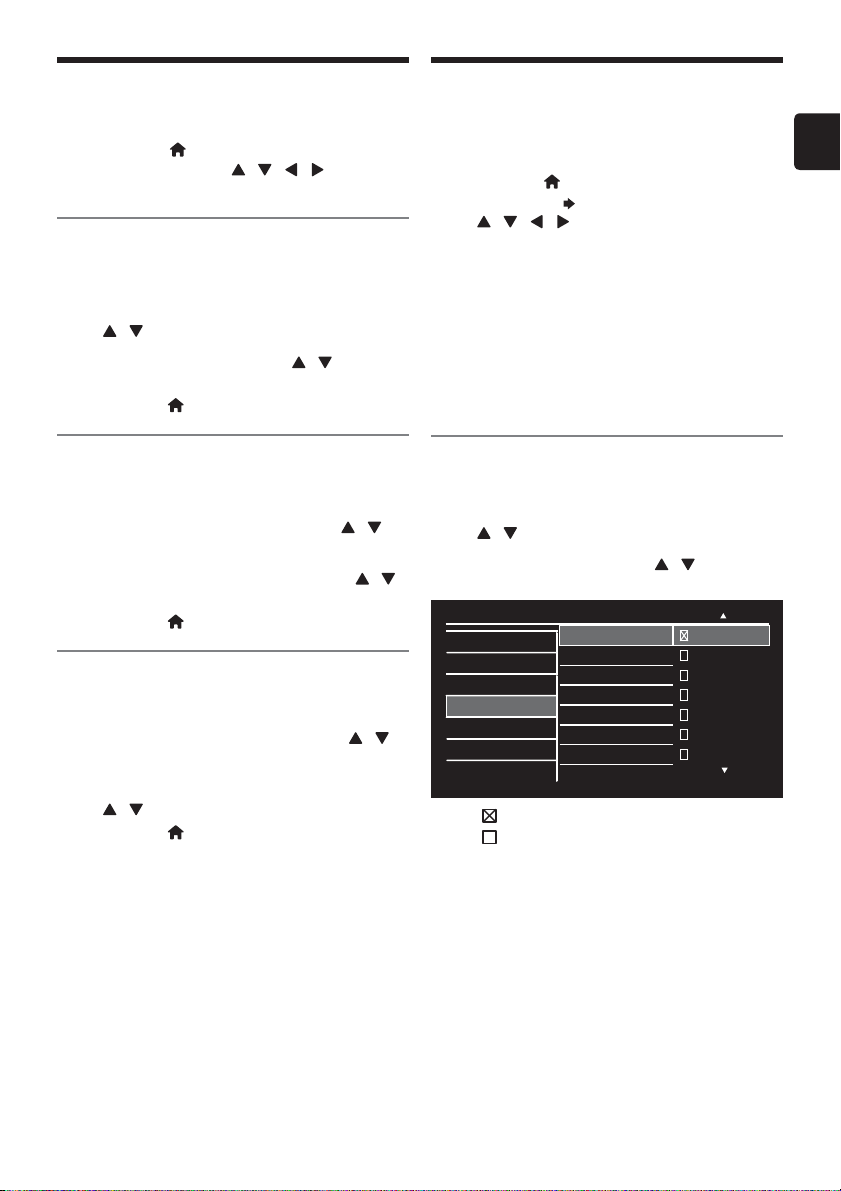
Configuración de Audio
Configura los ajustes relacionados con el Audio.
1.
Presione [ (inicio) ], después seleccione
“Instalación” con [
presione [ OK ].
Idioma de Audio Digital
Ajusta el Idioma de Audio para Transmisión Digital. Este ajuste
se aplica a la Visualización y Grabación de TV Digital.
2.
Seleccione “Idioma audio digital” con
[
/ ] , después presione [ OK ].
3.
Seleccione un idioma con [ / ] , después
presione [ OK ].
Presione [
•
(inicio) ] repetidamente para salir.
/ / / ] , después
Bloqueo para Niños
Puede evitar que los niños observen ciertos tipos de
programas o canales bloqueando los controles de la TV usando
Clasificaciones Específicas.
1.
Presione [ (inicio) ], después seleccione
“Instalación”
[
/ / / ] , después presione [ OK ].
• Aparecerá la ventana de ingreso de código NIP.
2.
Ingrese un número de 4 dígitos con los
[ Botones de número ].
• Si no ha configurado su código NIP aún,
ingrese [ 0 ] [ 0 ] [ 0 ] [ 0 ].
• Cuando el código NIP sea correcto, se mostrará el
Menú de bloqueo para niños.
• Consulte ‘Cambio de código NIP’ en la página 31
cuando cambia el Código NIP.
“Bloqueo infantil” con
ES
Audio Alterno
Para SAP (Programa de Audio Secundario) en transmisión
análoga, seleccione “Principal” o “SAP” para el audio.
2.
Seleccione “Alternar audio” con [ / ] ,
después presione [ OK ].
3.
Seleccione “Principal” o “SAP” con [ / ] ,
después presione [ OK ].
Presione [
•
(inicio) ] repetidamente para salir.
Mono / Estéreo
Para transmisión análoga, Ajuste el audio en Monoaural o
Estéreo.
2.
Seleccione “Mono / Estéreo” con [ / ] ,
después presione [ OK ].
3.
Seleccione “Mono” o “Estéreo” con
[
/ ] , después presione [ OK ].
Presione [
•
(inicio) ] repetidamente para salir.
Bloqueo de Canal
Ajústelo para restringir el acceso a cientos canales.
3.
Seleccione “Bloqueo de canales” con
[
/ ] , después presione [ OK ].
4.
Seleccione un canal con [ / ] , después
presione [ OK ].
Instalación
Canales
Reloj
Idioma audio digital
Bloqueo infantil
Cambiar código
• indica que el canal está bloqueado.
•
indica que el canal no está bloqueado.
• Repita el Paso 4 hasta que seleccione todos los
canales que desee bloquear.
Bloqueo de canales
Niveles bloqueo TV
Películas prohibidas
Clasif. inglés canad.
Clasif. francés canad.
11.1 AAA
11.2 BBB
11.3 CCC
11.4 DDD
33.1 EEE
33.2 FFF
33.5 DDD
Continúa en la siguiente página.
ES - 29

Ajuste de Clasificaciones de TV y
Películas
El bloqueo de clasificaciones de películas es el sistema de
clasificación creado por MPAA. El bloqueo de clasificaciones
de TV tiene acceso controlado para programas individuales en
base a sus clasificaciones de edad y contenido.
3.
Seleccione “Niveles bloqueo TV” o “Películas
prohibidas” con [
[ OK ].
4.
Seleccione una Clasificación con [ / ] ,
después presione [ OK ].
• indica que el Contenido en esta clasificación está
restringido.
indica que la Clasificación se modificó manualmente
•
en las Sub-clasificaciones y el contenido en esta
clasificación está restringido.
indica que el contenido en esta clasificación no está
•
restringido.
• Repita el Paso
clasificaciones que desee restringir.
Clasificaciones de TV
Instalación
Bloqueo de canales
Niveles bloqueo TV
Películas prohibidas
Clasif. inglés canad.
Clasif. francés canad.
Clasificaciones de Película
Instalación
Canales
Reloj
Idioma audio digital
Bloqueo infantil
Cambiar código
/ ] , después presione
4 hasta que seleccione todas las
Todo
No
TV-Y
TV-Y7
TV-G
TV-PG
TV-14
TV-MA
Bloqueo de canales
Niveles bloqueo TV
Películas prohibidas
Clasif. inglés canad.
Clasif. francés canad.
Todo
NR
G
PG
PG-13
R
NC-17
X
Clasificación de
película de EUA
Clasificación
de TV de EUA
Descripción
Todo el contenido está bloqueado
Todos
en esta clasificación incluyendo los
que no tienen clasificación
NR Ninguno Sin clasificación
—TV-Y
— TV-Y7
Apropiado para todos los niños
Apropiado para niños de 7
años y mayores
G TV-G Admitido para todas las edades
PG TV-PG
PG-13 —
— TV-14
Se sugiere supervisión de los padres
No adecuado para menores
de 13 años
No adecuado para menores
de 14 años
Los niños menores a 17 años
R—
requieren a un padre o tutor
que los acompañe
NC-17 —
No permitido para menores
de 17 años
X TV-MA Sólo para adultos
Par ajustar las Sub-clasificaciones
Para el bloqueo de clasificación de TV, puede ajustar adicionalmente las
sub-clasificaciones para bloquear elementos específicos de la programación.
Para ajustar las sub-clasificaciones, siga el paso a continuación.
Seleccione una Sub-clasificación, después presione [ OK ].
• Repita este procedimiento hasta que todas las clasificaciones
deseadas estén marcadas como
Instalación
Bloqueo de canales
Niveles bloqueo TV
Películas prohibidas
Clasif. inglés canad.
Clasif. francés canad.
Todo
No Sexo
TV-Y
TV-Y7 Diálogo
TV-G
TV-PG
TV-14
TV-MA
.
Violencia
Idioma
Clasificación de TV de EUA Sub-clasificación
TV-Y7 • Fantasía Violencia
TV-PG
TV-14
• Violencia
• Sexo
• Idioma
• Diálogo
• Violencia
TV-MA
• Sexo
• Idioma
Nota(s)
• La sub-clasificación bloqueada aparecerá junto a la Categoría
de la clasificación principal en el menú Clasificaciones de TV.
• Si cambia la clasificación principal a
clasificación también.
o , afecta la Sub-
ES - 30
Continúa en la siguiente página.

Clasificaciones de Inglés Canadiense /
Francés Canadiense
Puede seleccionar las clasificaciones para transmisión de Inglés
Canadiense / Francés Canadiense.
3.
Seleccione “Clasif. inglés canad.” o “Clasif.
francés canad.” con [
presione [ OK ].
4.
Seleccione una Clasificación con [ / ] ,
después presione [ OK ].
• indica que el Contenido en esta clasificación está
restringido.
indica que el contenido en esta clasificación no está
•
restringido.
• Repita el Paso
clasificaciones que desee restringir.
Clasificación
de inglés
canadiense
Todos
C — Para todos los niños
C8+ — Para niños mayores de 8 años
— 8ans+
PG —
— 13ans+
14+ —
— 16ans+
18+ 18ans+ Sólo para adultos
4 hasta que seleccione todas las
Clasificación
de francés
canadiense
E Programa Exento
G Audiencia general
/ ] , después
Descripción
Todo el contenido en esta
clasificación está bloqueado
No adecuado para menores
de 8 años
Se sugiere supervisión de los
padres
No adecuado para menores
de 13 años
No adecuado para menores
de 14 años
No adecuado para menores
de 16 años
Cambio de código NIP
Puede ajustar su propio código NIP.
(El código NIP predeterminado es 0000.)
1.
Presione [ (inicio) ], después seleccione
“Instalación”
[
/ / / ] , después presione [ OK ].
• Aparecerá la ventana de ingreso de código NIP.
2.
Ingrese el número de código NIP de 4
dígitos actual con los
[ Botones de número ].
• Se le pedirá que ingrese un nuevo código NIP.
• Si no ha configurado su código NIP aún,
ingrese [ 0 ] [ 0 ] [ 0 ] [ 0 ].
3.
Ingrese el número de 4 dígitos para el
nuevo código NIP con los
[ Botones de número ].
• Para confirmación, se le pedirá que ingrese el nuevo
código NIP otra vez.
Presione [
•
Nota(s)
• El código NIP para confirmación tiene que ser idéntico al
código NIP que ingresó anteriormente.
• Si olvida su código NIP, ingrese [ 0 ] [ 7 ] [ 1 ] [ 1 ] para
restablecer el código NIP.
“Cambiar código” con
(inicio) ] repetidamente para salir.
ES
Nota(s)
• Cuando ajusta All a , todas las clasificaciones regresan a
automáticamente.
• El bloqueo de clasificaciones de región estará
disponible cuando la unidad reciba una Transmisión Digital
con el nuevo sistema de clasificación.
• El sistema de clasificación canadiense en esta unidad se base
en CEA-766-A y la política CRTC.
ES - 31

6. GRABACIÓN
Información sobre Grabación
Antes que realice una grabación, lea la siguiente información.
Medios de Grabación
■
HDD Interno y USB-HDD Externo (no incluido).
Sólo puede grabar programas de TV digital (Vídeo y Audio).
Modo de Grabación
■
• El Tiempo de grabación sólo es un cálculo. El tiempo de
grabación real puede diferir con el tiempo restante mostrado
en la pantalla de la TV.
Nota(s)
• Esta unidad no puede grabar al HDD y USB-HDD externo
al mismo tiempo.
• Esta unidad no puede grabar transmisión análoga. (La
transmisión análoga por medio de decodificador de cable
tampoco está disponible.)
• Esta unidad no puede guardar el contenido transmitido de
servicios VOD.
Títulos y Capítulos Máximos Grabables
■
Títulos
2
2,000
Restante
30h00m
00h48m00s
5
31
7
HDD
USB-HDD 2,000
Guía para Pantalla
---/---
4
1. Capítulo Actual / Número Total de Capítulos
• “---” se mostrará cuando no haya un Punto de
Reanudación.
2. Tiempo Transcurrido / Duración Total
3. Estado de Unidad
4. Tiempo Restante para Grabación (aprox.)
5. Tiempo de Grabación
6. Modo de Grabación (HDD / USB-HDD)
7. Fuente de HDD que está Eleccionado Actualmente
--h--m--s/--h--m--s
HDD
11.1 KABC
6
Sobre HDD (HDD Interno)
HDD es un dispositivo especial que tiene alta Densidad
de Grabación y es adecuado para grabación por periodo
prolongado o señalización de alta velocidad pero en contraste,
tiene muchos factores que pueden causar descompostura.
Use el HDD suponiendo que debe transferir los programas
grabados a un USB-HDD para proteger sus vídeos valiosos.
El HDD es un dispositivo de almacenamiento
temporal:
El HDD no es un dispositivo de almacenamiento permanente
del contenido grabado. Asegúrese de usarlo como dispositivo
de almacenamiento temporal hasta que vea los programas una
vez, los edite o los transfiera a un USB-HDD.
Asegúrese de transferir (respaldar) los datos
oportunamente si encuentra anomalías en el HDD:
Si hay un problema mecánico con el HDD, se pueden escuchar
sonidos de roce u otros o puede aparecer ruido de bloque
en la imagen. Si continúa usándolo como está, el deterioro
puede continuar y eventualmente el HDD ya no se podrá usar
en absoluto. Si observa estos síntomas de un HDD con falla,
transfiera oportunamente los datos al USB-HDD. Cuando falle
el HDD, la recuperación del contenido (datos) grabado puede
ser imposible.
Sobre la capacidad restante del tiempo de grabación
HDD:
La indicación en pantalla del posible tiempo de grabación
restante en el HDD / USB-HDD puede diferir del tiempo
de grabación real ya que esta unidad emplea el sistema de
Codificación de Tasa de Bits Variable que varía la cantidad de
datos de grabación (almacenamiento) en conformidad con la
cantidad de información en el vídeo.
Antes de grabar al HDD, asegúrese que haya suficiente espacio
en el HDD borrando los títulos innecesarios con anticipación.
Sobre USB-HDD (HDD externo)
Se puede usar el USB-HDD registrado de la misma manera que
el HDD interno.
• La grabación / edición en un Escribir USB-HDD protegido
no es posible.
ES - 32
Continúa en la siguiente página.

Antes de Grabar
Ajuste para Capítulo Automático
Ajuste el intervalo del capítulo. Cuando grabe, se crearán
capítulos automáticamente en base a este ajuste.
Este ajuste se aplica a la grabación normal, grabación de un
toque y grabación con temporizador.
1.
Presione [ (inicio) ], después seleccione
“Configuración”
“Capítulo auto” con [ / / / ] ,
después presione [ OK ].
2.
Seleccione un intervalo de capítulo con
[
/ ] , después presione [ OK ].
Configuración
Vídeo/Audio
Pantalla
HDMI
Reproduc. / Grabación
Red
Actual. Software
Otros
“Reproduc. / Grabación”
Salto variable
Repro. Variable
Capítulo auto 10 minutos
Apagado
5 minutos
15 minutos
20 minutos
30 minutos
60 minutos
Grabación Básica y Grabación con Temporizador de Un Toque
Siga los pasos a continuación para grabar programas de TV.
Nota(s)
• Cuando la reproducción de un programa grabado esté
bloqueada por el bloqueo para niños, aparece un mensaje
en la pantalla de TV. En tal caso, revise el ajuste de Bloqueo
para niños (V-Chip). (Por favor consulte 29 para detalles
adicionales.)
Si desea realizar una grabación a un USB-HDD, necesita
registrar un USB-HDD con esta unidad con anticipación.
(Consulte ‘Conexión USB-HDD’ en las páginas 55-57.)
1.
Seleccione un canal para grabar con
[ CH +/− ] o los [ Botones de número ].
23.1
ES
Presione [
•
(inicio) ] repetidamente para salir.
2.
Presione [ MENU ], después seleccione
“Fuente de HDD”, después presione [ OK ].
3.
Seleccione un medio de grabación con
[
/ ] , después presione [ OK ].
HDD
USB-HDD
4.
Presione [ REC ] para comenzar la
grabación.
“ ” se mostrará durante 2 segundos.
Presione [
Presione [
grabación.
Nota(s)
• Mientras el HDD / USB-HDD esté en reproducción, [ REC ]
no está disponible. Detenga la reproducción antes de usar la
grabación básica o la grabación de temporizador de un toque.
(Pausa) ] para pausar la grabación.
(Pausa) ] de nuevo para reiniciar la
Continúa en la siguiente página.
ES - 33

5.
Presione [ (Detener) ] para detener la
grabación.
• Aparecerá mensaje de confirmación. (Continuará la
grabación.) Seleccione “Sí” para detener la grabación.
Seleccione “No” para continuar la grabación.
• También puede detener la grabación presionando el
botón [
Nota(s)
• Cuando presione [ REC ], la grabación comienza de
inmediato y continúa hasta que el HDD o USB-HDD esté
lleno, un programa se graba hasta durante 8 horas o cuando
pare la grabación.
• Cuando el reloj de la unidad no se ha ajustado todavía y el
ajuste de reloj automático está ajustado en “Apagado”, la
unidad entrará en “Ajste manual de reloj” o si el ajuste de
reloj automático está ajustado en “Encendido”, la unidad
entrará en la pantalla de Búsqueda de datos de reloj para
ajustar la fecha y hora par esta unidad.
• Si la reproducción y la grabación están en progreso al mismo
tiempo y presione [
detendrá.
• Durante la grabación, se prohíbe cambiar el canal.
• El botón
Red está funcionando. (La grabación básica o cambiar la longitud
de grabación no estará disponible.)
• Cuando la grabación o transferencia esté en progreso al
mismo tiempo y presione [
ventana de confirmación de cancelación de transferencia.
(Detener) ] dos veces en el Paso 5.
(Detener) ], la Reproducción se
[ REC ]
no está disponible cuando la Aplicación de
(Detener) ], aparecerá la
Para ajustar la grabación de temporizador de un
toque (OTR)...
Ésta es una manera simple de ajustar el tiempo de grabación en
bloques de 15 minutos.
Presione [ REC ] repetidamente hasta que el tiempo de
grabación (15 minutos a 4 horas) aparezca en la pantalla de la
TV.
Comenzará la grabación de temporizador de un toque.
0h15m
(grabación normal)
4h00m 3h45m
Para cambiar la Duración de Grabación durante la
■
Grabación de Temporizador de un Toque:
Presione [ REC ] repetidamente hasta que aparezca la
duración deseada.
Para detener la Grabación de Temporizador de Un
■
Toque dentro del tiempo especificado:
• Presione [
confirmación. Seleccione “Sí” para detener la grabación.
Cuando se complete la grabación, la unidad preguntará
si apaga la unidad en modo de espera excepto bajo las
siguientes condiciones.
–Si una grabación con temporizador está programada para
comenzar en 5 minutos.
–Durante la reproducción/transferencia del HDD o USB-HDD.
–Mientras muestra los menús o información en la pantalla.
–Mientras la TV de red está funcionando.
• La unidad entrará automáticamente en modo de espera si
selecciona “Sí” o si no contesta en 1 minuto.
0h15m 0h30m
(Detener) ]. Aparecerá mensaje de
Notas para grabación de temporizador de un
toque
• Presione [ DISPLAY ] para ver el tiempo de grabación
restante.
• No puede usar la función de pausa durante la grabación de
temporizador de un toque.
ES - 34
Continúa en la siguiente página.

Grabación de Temporizador
Puede programar la unidad para grabar hasta 100 Programas
dentro de un mes de anticipación. Programar grabaciones diario
o semanalmente también está disponible.
Antes de grabar, asegúrese de...
■
• Ajustar el reloj antes de ajustar una grabación de
temporizador.
• Registrar un USB-HDD con esta unidad con anticipación
si va a grabar a un USB-HDD. (Consulte ‘Conexión USBHDD’ en las páginas 55-57.)
Guía para Pantalla de Programación de
■
Temporizador
Programaci. con Reloj
354
1.
Título de un programa de temporizador (Contiene la
nombre de título,fecha, hora, canal, estación de transmisión.)
2. Fecha y hora actual
3. Lista de programa de temporizador
4. Icono de grabación (aparece cuando la grabación
está en progreso)
Medio de grabación (“ ” (HDD) o “ ” (USB-HDD))
5.
1.
Presione [ (inicio) ], después
seleccione “Programaci. con Reloj” con
[
/ / / ] y presione [ OK ].
2.
Presione [ (Cursor)] para moverse al
menú de programa, después seleccione “Prog.
nuevo” con [
• Si no existe un Programa de Temporizador, el cursor
estará en “Prog. nuevo”.
Programaci. con Reloj
1
MIÉ OCT 23 2013 1:30 PM
OCT 23 2013 10:00 PM 23.1
MIÉ OCT 23 1:00 PM – 2:00 PM 23.1 ABC-A
OCT 23 2013 10:00 PM 23.1
MIÉ OCT 23 1:00 PM – 2:00 PM 23.1 ABC-A
OCT 23 2013 10:00 PM 23.1
MIÉ OCT 23 1:00 PM – 2:00 PM 23.1 ABC-A
OCT 23 2013 10:00 PM 23.1
MIÉ OCT 23 1:00 PM – 2:00 PM 23.1 ABC-A
OCT 23 2013 10:00 PM 23.1
MIÉ OCT 23 1:00 PM – 2:00 PM 23.1 ABC-A
OCT 23 2013 10:00 PM 23.1
MIÉ OCT 23 1:00 PM – 2:00 PM 23.1 ABC-A
OCT 23 2013 10:00 PM 23.1
MIÉ OCT 23 1:00 PM – 2:00 PM 23.1 ABC-A
/ ] y presione [ OK ].
MIÉ OCT 23 2013 1:30 PM
2
Cambio program
Borrar
Eliminar programación
múltiple.
Prog. nuevo
Skip
Atrás
3.
Ingrese la fecha con [ / ] , después
presione [
Programaci. con Reloj
Fecha Empieza Termina CH GRAB a
OCT 23 - - : - - - - - - : - - - - 28.1 HDD
Puede ajustar Programas diariamente y programas semanalmente presionando el
botón Arriba/Abajo después de seleccionar una fecha de grabación.
(Cursor)].
MIÉ OCT 23 2013 1:30 PM
ABCDE Restante 30h25m
ENE 01
Diario
LUN-SÁB
LUN-VIE
Cuando presione [ ] en la
fecha actual, la fecha cambiará
de la siguiente manera.
por ej.) enero 1
M-SÁB
M-VIE
M-DOM
ENE 31
4.
Ingrese la hora de inicio y final con
[
/ / / ] , después presione
[
(Cursor)].
• No puede grabar con temporizador un programa que
exceda 8 horas.
5.
Seleccione un canal para grabar con
[
/ ] , después presione [ (Cursor)].
6.
Seleccione el medio de grabación (“HDD”
o “USB-HDD”), después presione
[
(Cursor)].
ES
OK
Atrás
OCT 23 2013 10:00 PM 23.1
MIÉ OCT 23 1:00 PM – 2:00 PM 23.1 ABC-A
OCT 23 2013 10:00 PM 23.1
MIÉ OCT 23 1:00 PM – 2:00 PM 23.1 ABC-A
OCT 23 2013 10:00 PM 23.1
MIÉ OCT 23 1:00 PM – 2:00 PM 23.1 ABC-A
OCT 23 2013 10:00 PM 23.1
MIÉ OCT 23 1:00 PM – 2:00 PM 23.1 ABC-A
OCT 23 2013 10:00 PM 23.1
MIÉ OCT 23 1:00 PM – 2:00 PM 23.1 ABC-A
OCT 23 2013 10:00 PM 23.1
MIÉ OCT 23 1:00 PM – 2:00 PM 23.1 ABC-A
OCT 23 2013 10:00 PM 23.1
MIÉ OCT 23 1:00 PM – 2:00 PM 23.1 ABC-A
Cambio program
Borrar
Eliminar programación
múltiple.
Prog. nuevo
Skip
Atrás
Continúa en la siguiente página.
ES - 35

Grabación alterna (sólo USB-HDD)
En los siguientes casos, la unidad detectará y grabará
automáticamente al HDD incluso cuando se seleccione USBHDD como el medio de grabación.
–Si no se conecta el USB-HDD.
–Si el USB-HDD no tiene suficiente espacio para completar la
grabación.
–La unidad no puede grabar al USB-HDD conectado (USB-
HDD no está registrado).
Esta función sólo está disponible para la Grabación con
temporizador y no está disponible para grabación con
temporizador de un toque.
7.
Cuando se ingresen todos los elementos,
seleccione [ OK ], después presione [ OK ].
de nuevo
Programaci. con Reloj
Fecha Empieza Termina CH GRAB a
OCT 23 1:30 PM 2:00 PM 28.1 HDD
Puede ajustar Programas diariamente y programas semanalmente presionando el
botón Arriba/Abajo después de seleccionar una fecha de grabación.
Ahora se guarda su Ajuste de programa.
• Para ajustar otro programa, repita los pasos
• Presione [
• Cuando 2 o más programas se sobreponen, aparece
“Prog. sup. del temp. El programa de temporizador
no se puede grabar.”, y se mostrará el programa
sobrepuesto en azul con un icono
izquierdo.
• Para corregir el programa de temporizador, consulte
‘Verificación, Eliminación o Corrección de información
de Programación de Temporizador’ en esta página.
Nota(s)
• Si no ha ajustado el reloj aún:
Aparecerá la pantalla de ingreso de reloj en lugar de la lista
de programación de temporizador en el Paso
con los pasos de ‘Ajuste de Reloj (Automático)’ o ‘Ajuste
de Reloj (Manual)’ en la página
programación de temporizador.
• Use [
derecha en la pantalla de ingreso para la programación de
temporizador.
• No puede grabar con temporizador un programa que
exceda 8 horas.
MIÉ OCT 23 2013 1:30 PM
ABCDE Restante 30h25m
OK
Atrás
2 al 7.
(inicio) ] repetidamente para salir.
en el lado
1. Continúe
28 antes de ajustar una
/ ] para mover el cursor a la izquierda y la
Para detener la Grabación con temporizador en progreso
1. Presione [ (Detener) ] en el control remoto.
2. Aparecerá el mensaje de confirmación. Seleccione “Sí”,
después presione [ OK ].
Verificación, Eliminación o Corrección de información
de Programación de Temporizador
Presione [ (inicio) ], después seleccione “Programaci.
1.
con Reloj” con [
/ / / ] y presione [ OK ].
2. Verifique la información.
Programaci. con Reloj
OCT 23 2013 10:00 PM 23.1
MIÉ OCT 23 1:00 PM – 2:00 PM 23.1 ABC-A
OCT 23 2013 10:00 PM 23.1
MIÉ OCT 23 1:00 PM – 2:00 PM 23.1 ABC-A
OCT 23 2013 10:00 PM 23.1
MIÉ OCT 23 1:00 PM – 2:00 PM 23.1 ABC-A
OCT 23 2013 10:00 PM 23.1
MIÉ OCT 23 1:00 PM – 2:00 PM 23.1 ABC-A
OCT 23 2013 10:00 PM 23.1
MIÉ OCT 23 1:00 PM – 2:00 PM 23.1 ABC-A
OCT 23 2013 10:00 PM 23.1
MIÉ OCT 23 1:00 PM – 2:00 PM 23.1 ABC-A
OCT 23 2013 10:00 PM 23.1
MIÉ OCT 23 1:00 PM – 2:00 PM 23.1 ABC-A
3. A: Para borrar un programa de temporizador:
1 Use [
eliminar, después presione [
2 Use [
[ OK ]. Aparecerá la ventana de confirmación.
Use [ / ] para seleccionar “Sí”, después presione [ OK ].
3
MIÉ OCT 23 2013 1:30 PM
Cambio program
Borrar
Eliminar programación
múltiple.
Prog. nuevo
Skip
Atrás
/ ] para seleccionar el programa que desea
(Cursor)].
/ ] para seleccionar “Borrar”, después presione
3. B: Para borrar varios programas de temporizador:
1 Presione [
después use [
(Cursor)] para moverse al Sub-menú
/ ] para seleccionar “Eliminar
programación múltiple.”, después presione [ OK ].
2 Seleccione el Programa que desea eliminar con [
después presione [ OK ].
• El icono de verificación aparecerá para el programa de
temporizador seleccionado para eliminación.
3 Repita el paso
programas que desea eliminar.
• Para retirar el icono de verificación para eliminación,
mueva el Cursor al programa deseado y presione [ OK ].
4 Presione [ (Cursor)] para seleccionar “OK” en la
2 hasta que seleccione todos los
pantalla después presione [ OK ].
• Aparecerá la ventana de confirmación.
Use [ / ] para seleccionar “Sí”, después presione .[ OK ]
5
3. C: Para corregir el programa de temporizador:
1 Use [
2 Use [
/ ] para seleccionar el programa que desea
corregir, después presione [
/ ] para seleccionar “Cambio program”,
(Cursor)].
después presione [ OK ].
3 Corrija la información del programa de temporizador con
/ / / ] , después presione [ OK ].
[
Nota(s)
• Con la grabación de temporizador en progreso (que se
muestra en rojo en la lista de programa de temporizador),
sólo puede editar el tiempo final.
/ ] ,
ES - 36
Continúa en la siguiente página.

Omitir el Periodo de Grabación de Temporizador
Puede desactivar el periodo de grabación de temporizador
(diario, LUNES-SÁBADO, LUNES-VIERNES o semanal)
temporalmente.
1. Presione [ (inicio) ], después seleccione “Programaci.
con Reloj” con [
2. Seleccione el programa de grabación de temporizador
periódico que desee omitir con [
(Cursor)].
[
/ / / ] , después presione [ OK ].
/ ] , después presione
3. Seleccione “Skip” con [ / ] , después presione [ OK ]
para activar el ajuste.
• “Skip” aparecerá en el lado izquierdo del programa del
temporizador, si “Skip” está activado.
• El ajuste regresará a “Apagado” después que se omita el
programa se omita una vez.
Si el programa de temporizador no se completó correctamente,
aparece en la Lista de Programaciónde temporizador.
Programaci. con Reloj
MIÉ OCT 23 2013 1:30 PM
OCT 23 2013 10:00 PM 23.1
MIÉ OCT 23 1:00 PM – 2:00 PM 23.1 ABC-A
OCT 23 2013 10:00 PM 23.1
MIÉ OCT 23 1:00 PM – 2:00 PM 23.1 ABC-A
OCT 23 2013 10:00 PM 23.1
MIÉ OCT 23 1:00 PM – 2:00 PM 23.1 ABC-A
OCT 23 2013 10:00 PM 23.1
MIÉ OCT 23 1:00 PM – 2:00 PM 23.1 ABC-A
OCT 23 2013 10:00 PM 23.1
MIÉ OCT 23 1:00 PM – 2:00 PM 23.1 ABC-A
OCT 23 2013 10:00 PM 23.1
MIÉ OCT 23 1:00 PM – 2:00 PM 23.1 ABC-A
OCT 23 2013 10:00 PM 23.1
MIÉ OCT 23 1:00 PM – 2:00 PM 23.1 ABC-A
Cambio program
Borrar
Eliminar programación
múltiple.
Prog. nuevo
Skip
Atrás
• Un programa que no se completó correctamente se indica
en gris en la Lista de programación de temporizador.
• Para verificar el mensaje de error de programación de
temporizador, seleccione el programa que no se completó
correctamente y presione [ OK ].
Consejos para grabación de
temporizador
• Si hay una falla de energía o se desconectó la unidad se
perderá el ajuste del reloj. Se mantiene la programación
del temporizador. (Si se seleccionó el Reloj Manual debe
ajustar el Reloj para que se realicen las Grabaciones con el
Temporizador guardado.)
• Cuando grabe a un USB-HDD, si el USB-HDD no está
registrado, la unidad realizará la grabación alterna al HDD
(consulte la página 36).
• Cuando se complete la grabación de temporizador, la unidad
preguntará si desea apagar la unidad a modo de espera si no
hay grabación de temporizador que comience dentro de 5
minutos, excepto bajo las siguientes condiciones.
–Durante la reproducción/transferencia del HDD o USB-
HDD.
–Mientras muestra los menús o información en la pantalla.
La unidad se apagará a modo de espera automáticamente si
selecciona “Sí” o si no contesta dentro de 1 minuto.
• Cuando el tiempo de inicio y final de grabación sean antes
que la hora actual, el ajuste no se aceptará y se resaltará el
campo de fecha.
• Si el tiempo de inicio es antes y el tiempo de final es después
que la hora actual, la grabación comenzará justo después que
presione [ OK ] en el paso
• Está prohibido apagar la unidad a modo de espera durante 4
minutos antes del tiempo de inicio programado.
• Está prohibido cambiar el canal durante 90 segundos antes
del tiempo de inicio programado.
• [ REC ] No funciona desde 2 minutos antes que el tiempo
de inicio programado. Si se enciende 2 minutos antes
de la hora de inicio durante la grabación regular o de
temporizador de un toque, la grabación en progreso se
detendrá.
Nota(s)
• Durante la grabación básica / grabación de temporizador
de un toque / grabación de temporizador, si ajusta una
grabación de temporizador que comience de inmediato,
aparecerá un mensaje en la pantalla solicitando si desea
detener la grabación en progreso y comenzar la grabación
de temporizador. Elija “Sí” si desea comenzar la grabación de
temporizador de inmediato.
• La grabación básica o grabación de temporizador de
un toque se detendrá cuando inicie la grabación de
temporizador.
• La grabación se detendrá temporalmente si se recibe una
señal codificada.
• Cuando el ajuste de horario de verano esté encendido, no
se grabará un programa de temporizador que tenga una
hora de inicio y final entre 2:00 AM y 2:59 AM en el segundo
domingo de marzo.
7 en la Página 36.
ES
Continúa en la siguiente página.
ES - 37

Prioridad de Ajustes Sobrepuestos
• Se dará prioridad a un programa de temporizador que se
ajustó después de un programa previo sobre éste cuando
estos programas de temporizador se sobrepongan.
• Cuando los programas de temporizador se sobrepongan,
la grabación de temporizador en progreso finalizará
15 segundos antes que inicie la siguiente grabación de
temporizador.
• Cuando 2 o más programas de temporizador se
sobrepongan, el programa con una hora de inicio posterior
tendrá prioridad.
• Se cancelará la grabación de temporizador o comenzará a la
mitad.
• Revise las programas de temporizador sobrepuestas y
cambie la prioridad si es necesario.
Cuando la hora de inicio es la misma:
Un programa ajustado después (PROG. B) tiene prioridad.
PROG. A
PROG. B
grabación
real
PROG. B
PROG. A
Transferencia
Información sobre Transferencia
Puede transferir el contenido del HDD al USB-HDD o
viceversa.
Guía para Pantalla de Lista de Transferencia
1
Doblaje (HDD » USB-HDD)
OCT ENE 20 2013
06:00 AM
ABC
03:50:04
TV-Y
OK: Seleccionar o desactivar.
4
1. Miniatura
2. Dirección de Transferencia
3. Información de título
Fecha/Hora de grabación, duración del título y clasificación
(si está disponible)
4. Icono de Información
5. Mensaje de Operación
6. Iconos
7. Espacio Grabable Restante
8. Sub-menú
Guía para Pantalla de Menú de Transferencia
23
Program AAA
Program BBB
Program CCC
Program DDD
Program EEE
Program FFF
Program GGG
Program HHH
USB-HDD Restante:34.5GB
5
768
Indica los títulos seleccionados para transferencia.
Indica los títulos registrados para transferencia.
OK
Atrás
Cancelar
ES - 38
Doblaje (HDD » USB-HDD)
Doblaje debajo de los programas.
1. Program AAA
2. Program BBB
3. Program CCC
4. Program DDD
5. Program EEE
6. Program FFF
7. Program GGG
8. Program HHH
+CH− avanzar/retroceder página
213
1. Dirección de Transferencia
2. Icono de Información
3. Mensaje de Operación
4. Lista de Título de Transferencia
5. Sub-menú
Continúa en la siguiente página.
Añadir
Borrar
Borrar todo
OK
Cancelar
54

Modo de Grabación para Transferencia
Esta unidad es compatible con la transferencia de alta velocidad
de HDD a USB-HDD o USB-HDD a HDD.
• La duración de la transferencia de alta velocidad variará
dependiendo de la cantidad del título.
• La transferencia de alta velocidad no está disponible cuando;
–la cantidad de títulos de transferencia excede 36 títulos.
–no hay suficiente espacio en el dispositivo de destino de la
transferencia.
Transferencia de Título Seleccionado
Preparación para Transferencia (HDD a USB-HDD
■
o USB-HDD a HDD):
• Registre un USB-HDD para esta unidad. (Consulte
‘Conexión USB-HDD’ en las páginas 55-56.)
1.
Presione [ (inicio) ].
2.
Seleccione “Doblaje” con [ / / / ] ,
después presione [ OK ].
HDD a USB-HDD
3.
Seleccione “HDD » USB-HDD” con
[
/ ] , después presione [ OK ].
USB-HDD a HDD
Seleccione “USB-HDD » HDD” con
[
/ ] , después presione [ OK ].
por ej.) HDD » USB-HDD
Doblaje
Seleccionar dirección de doblaje
HDD » USB-HDD
USB-HDD » HDD
Cancelar
4.
Seleccione los Títulos de transferencia con
[
/ ] .
Doblaje (HDD » USB-HDD)
ES
SUN ENE 20 2013
06:00 AM
ABC
03:50:04
TV-Y
OK: Seleccionar o desactivar.
Program AAA
Program BBB
Program CCC
Program DDD
Program EEE
Program FFF
Program GGG
Program HHH
USB-HDD Restante:34.5GB
Continúa en la siguiente página.
OK
Atrás
Cancelar
ES - 39

5.
Presione [ (Cursor)] para mover el
cursor al sub-menú y seleccione “OK”.
Los títulos se registrarán en la lista de transferencia.
Si necesita agregar o eliminar un título antes de proceder al
siguiente paso, siga el procedimiento a continuación.
Para agregar un título:
■
1. Seleccione “Añadir”.
2. Seleccione todos los títulos que se agregarán con [ / ] ,
después presione [
en el sub-menú.
Los títulos ahora estarán registrados en la lista de
transferencia.
• Un título ya registrado se muestra con una marca de
verificación.
Para borrar un título:
■
1. Seleccione “Borrar”.
2. Seleccione el título a eliminar con [ / ] , después
presione [ OK ].
3. Aparecerá mensaje de confirmación. Seleccione “Sí”.
Para eliminar todos los títulos en la lista de
■
transferencia:
1. Seleccione “Borrar todo”.
2. Aparecerá mensaje de confirmación. Seleccione “Sí”.
(Cursor)] para seleccionar “OK”
6.
Seleccione “OK” para establecer los títulos
a transferir.
7.
Seleccione si desea “Mover” o “Copiar” un
título de la fuente de transferencia cuando
comience la transferencia.
• Si desea eliminar un título de la fuente de transferencia,
seleccione “Inicio (Mover)”.
• Si no desea eliminar el título de la fuente de
transferencia, seleccione “Inicio (Copia)”.
por ej.) Comenzar(Mover)
Doblaje (USB-HDD » HDD)
Los programas no regresarán una vez que doble estos
programas.
Por favor presione [STOP] para interrumpir después que
inicie el doblaje.
8.
Comenzará la transferencia.
• Puede tomar un momento para preparar la
transferencia.
Para detener la transferencia en progreso:
■
Presione [
confirmación. Seleccione “Sí” o presione [
de nuevo para detener la transferencia.
(Detener) ]. Aparecerá mensaje de
Inicio (Mover)
Inicio (Copia)
Atrás
Cancelar
(Detener) ]
ES - 40

7. REPRODUCCIÓN
Información sobre Reproducción
Guía para Lista de Título
La lista de título le permite revisar los Títulos grabados
fácilmente. Puede elegir un Título para reproducir de esta lista y
editar fácilmente los títulos como prefiera.
Para recuperar la Pantalla de Lista de Título
Presione [ TITLE LIST ].
• También puede recuperar la Lista de títulos presionando
(inicio) ], y seleccionando después “Lista de títulos”.
[
• Presione [
nuevo repetidamente para salir.
Lista de títulos (HDD)
2
MIÉ ENE 20 2013
06:00 a.m. AM
ABC
3
03:50:04
TV-Y
MENU: Menú de lista de título
4
(inicio) ], o presione [ TITLE LIST ] de
1
Restante : 12h34m
Program AAA
Program BBB
Program CCC
Program DDD
Program EEE
Program FFF
Program GGG
Program HHH
Program III
857
6
Consejo para Reproducción de HDD /
USB-HDD
Con cada grabación de HDD / USB-HDD, se creará un nuevo
título. Los títulos se pueden dividir adicionalmente en capítulos.
Título 1 Título 2
Capítulo 1 Capítulo 1Capítulo 2 Capítulo 2 Capítulo 3
Punto de reanudación
Puede reproducir desde se detuvo la última vez.
• El Punto de reanudación se guardará al presionar
(Detener) ] durante la reproducción.
[
• Para eliminar el punto de reanudación, presione
(Detener) ] de nuevo en Modo de Paro.
[
Presionar [
“Lista de títulos”, reanudará la reproducción desde el punto de
reanudación del título desde donde se reprodujo la última vez.
Puede seleccionar “Reproduc inicio” / “Reiniciar Reproduc.” en
el Sub-menú presionando [ MENU ] mientras la pantalla de
Lista de título está desplegada
• Puede establecer un Punto de reanudación para cada título.
(Reproducción) ], sin recuperar la pantalla
1. Medio Seleccionado
Para cambiar entre Modo “HDD” y “USB-HDD”
1. Presione [ MENU ].
2. Seleccione “Fuente (HDD)” o “Fuente (USB-HDD)”
2. Miniatura
/ ] , después presione [ OK ].
con [
El título resaltado se reproducirá con sonido.
3. Información de título
Fecha/Hora de grabación, duración del título y clasificación
(si está disponible)
4. Icono de información
5. Mensaje de Operación
6. Tiempo restante del medio (aprox.)
7. Nombre de título
8. Iconos
: Indica el título que se está grabando actualmente.
: Indica que el título está protegido.
: Indica que el título no se ha reproducido.
ES - 41
Continúa en la siguiente página.

Reproducción Básica
Antes de comenzar la reproducción, asegúrese que se
seleccione el dispositivo de fuente deseado.
• Consulte ‘Cambio entre Modo HDD / Modo USB-HDD’ en
la página 25 para cambiar el modo de dispositivo.
Reproducción Directa
Presione [ (Reproducción) ] para comenzar la
1.
reproducción.
Presione [ (Detener) ] una vez para detener la
2.
reproducción temporalmente.
Reproducción desde la Lista de Título
1. Presione [ TITLE LIST ] para recuperar la Lista de título.
• Para salir de la lista de título, presione [ BACK ].
Seleccione un Título deseado con [ / ] después
2.
presione [ OK ].
Presione y sostenga [
•
adelante continuamente.
Lista de títulos (HDD)
MIÉ ENE 20 2013
06:00 AM
28.1
03:50:04
TV-Y
MENU: Menú de lista de título
Presione [ (Detener) ] una vez para detener la
3.
reproducción temporalmente.
Nota(s)
• También puede comenzar a reproducir presionando
(Reproducción) ] en lugar de [ OK ] en el paso 2.
[
Pausa
Durante la reproducción, presione [ (Pausa) ].
1.
• Se pondrá pausa a la reproducción.
Presione [ (Reproducción) ] o [ (Pausa) ] para
2.
regresar a la reproducción normal.
/ ] para Moverse hacia atrás y
Restante : 12h34m
Program AAA
Program BBB
Program CCC
Program DDD
Program EEE
Program FFF
Program GGG
Program HHH
Program III
Reproducción Especial
Reproducción de Avance Rápido /
Retroceso Rápido
1. Durante la reproducción, presione
[
(Avance rápido) ] o [ (Retroceso) ].
Cuando presione [
•
(Avance rápido) ] una vez,
la unidad reproducirá en una velocidad ligeramente más
rápida mientras mantiene la salida de sonido.
Cada vez que presione [
•
[
(Retroceso) ], se cambiará la velocidad de
reproducción.
• La reproducción de avance rápido o retroceso rápido no
(Avance rápido) ] o
es posible a través de los Títulos.
Presione [ (Reproducción) ] para regresar a la
2.
reproducción normal.
Salto Variable / Reproducción Variable
Durante la reproducción, puede saltar hacia el frente o atrás
la cantidad de tiempo que ajuste en el menú “Reproduc.
/ Grabación”. Para ajustar la cantidad de tiempo, consulte
‘Configuraciones’ en la página 65, después ’Reproduc. / Grabación’
y ‘Salto / repeticion variable’ en la página 70.
Durante la reproducción, presione
hacia el frente. Presione
[ REPLAY ]
[ SKIP ]
si desea saltar
si desea saltar hacia
atrás. Puede saltar continuamente hasta 10z veces.
Reproducción Simultánea durante Grabación
y Reproducción simultánea y Grabación
Puede continuar grabando un programa mientras reproduce otro título.
Puede reproducir un título que se está grabando desde el inicio
mientras continúa la grabación.
1. Durante la grabación, presione [ TITLE LIST ].
2. Seleccione un título que desee reproducir, después presione
(Reproducción) ].
[
• Comenzará la reproducción del título que está grabando.
3. Presione [ (Detener) ] UNA VEZ para detener la
reproducción.
• Si presiona [
grabación.
–Aparecerá mensaje de confirmación. (Continuará la grabación.)
–Seleccione “Sí” para detener la grabación. Seleccione
“No” para continuar la grabación.
Nota(s)
Cuando reproduce un título que se está grabando
• También puede usar las Funciones de Reproducción Especial
tales como [
[
(Avance rápido) ], etc.
• No puede avanzar más la reproducción cuando está a unos
segundos antes del punto de grabación actual.
(Detener) ] dos veces, detendrá la
(Retroceso) ],
ES
Continúa en la siguiente página.
ES - 42

Saltar Capítulo
1. Durante la reproducción, presione [ (Siguiente) ]
para moverse al capítulo actual al siguiente capítulo.
El capítulo avanzará uno a la vez.
Para regresar al inicio del capítulo actual, presione
(Previo) ].
[
Presione repetidamente para ir al capítulo anterior. El
capítulo se moverá hacia atrás una vez a la vez.
Nota(s)
• Esta función sólo está disponible dentro del mismo título.
Selección de Formato de Audio/Vídeo
Puede seleccionar el formato de vídeo y audio que prefiera
dependiendo del contenido del título que esté reproduciendo.
Cambio de Idiomas de Audio
Puede cambiar el idioma de audio mientras reproduce un título
grabado con 2 o más idiomas de audio.
1. Presione [ MENU ] durante la reproducción.
• Aparecerá la ventana de Sub Menú.
2. Seleccione “Idioma audio” con [ / ] , después presione
[ OK ].
• Se mostrarán los idiomas disponibles.
3. Seleccione un Idioma con [ / ] , después presione
[ OK ].
Nota(s)
• Los Idiomas disponibles variarán dependiendo del título.
• “Idioma audio” no está disponible (no se muestra) si sólo
hay un idioma de audio.
Cambio de Subtítulo cerrado
Puede encender o apagar los Subtítulo cerrado mientras
reproduce un título con datos de Subtítulo cerrado.
1. Presione [ MENU ] durante la reproducción.
• Aparecerá la ventana de Sub Menú.
2. Seleccione “Subtítulo cerrado” con [ / ] , después
presione [ OK ].
3. Seleccione “Apagado” o “Encendido” con [ / ] ,
después presione [ OK ].
Cuando cambie este ajuste, el ajuste de “Subtítulo cerrado” en
el menú de configuración también cambiará.
ES - 43
Reducción de Ruido de Bloque
Esta función reduce el ruido en la imagen de reproducción.
1. Presione [ MENU ] durante la reproducción.
• Aparecerá la ventana de Sub Menú.
2. Seleccione “Reduc. del rudio” con [ / ] , después
presione [ OK ].
3. Seleccione el ajuste deseado con [ / ] , después
presione [ OK ].
Cuando cambie este ajuste, el ajuste de “Reduc. del rudio” en
en menú de configuración también cambiará.

8. EDICIÓN
Eliminación de un Título
Puede eliminar un título que ya no necesita.
Por favor tenga en mente que una vez que se elimine el título
ya no se puede recuperar.
1.
Presione [ TITLE LIST ].
• Aparecerá la lista de título.
2.
Seleccione el título deseado a eliminar con
[
/ ] , después presione [ MENU ].
• Aparecerá la ventana de Sub Menú.
Lista de títulos (HDD)
Program AAA
Program BBB
Program CCC
Program DDD
MIÉ ENE 20 2013
06:00 AM
ABC
03:50:04
TV-Y
3.
Seleccione “Borrar d Títlo” con [ / ] ,
Program EEE
Program FFF
Program GGG
Program HHH
Program III
después presione [ OK ].
• Aparecerá el mensaje de confirmación.
4.
Seleccione “Sí” con [ / ] , después
presione [ OK ].
Reproduc inicio
Reiniciar Reproduc.
Edi. nomb títlo
Protección Apdo. » Enc.
Borrar d Títlo
Delete multiple title
Fuente (USB-HDD)
Eliminación de Títulos Múltiples
Puede eliminar los títulos que ya no necesita.
Por favor tenga en mente que una vez que se eliminen los
títulos ya no se puede recuperar.
1.
Presione [ TITLE LIST ].
• Aparecerá la lista de título.
2.
Presione [ MENU ].
• Aparecerá la ventana de Sub Menú.
Lista de títulos (HDD)
Program AAA
Program BBB
Program CCC
Program DDD
MIÉ ENE 20 2013
06:00 AM
ABC
03:50:04
TV-Y
3.
Seleccione “Eliminar Múltiples Títulos” con
[
/ ] , después presione [ OK ].
4.
Seleccione el título que desea eliminar con
[
/ ] , después presione [ OK ].
Program EEE
Program FFF
Program GGG
Program HHH
Program III
Lista de títulos (HDD)
Program AAA
Program BBB
Program CCC
Program DDD
MIÉ ENE 20 2013
06:00 AM
ABC
03:50:04
TV-Y
Program EEE
Program FFF
Program GGG
Program HHH
Program III
Reproduc inicio
Reiniciar Reproduc.
Edi. nomb títlo
Protección Apdo. » Enc.
Borrar d Títlo
Delete multiple title
Fuente (USB-HDD)
OK
Cancelar
ES - 44
• aparecerá indicando que el título esté marcado
para eliminación.
5.
Repita el paso 4 hasta que seleccione todos
los títulos que desee eliminar.
Para eliminar el del título:
Seleccione el título deseado, después presione [ OK ].
6.
Seleccione “OK” con [ (Cursor)],
después presione [ OK ].
• Aparecerá el mensaje de confirmación.
7.
Seleccione “Sí” con [ / ] , después
presione [ OK ].
Nota(s)
• El tiempo restante se incrementa cuando elimina un título.
• No puede eliminar una grabación o título protegido.
• No puede eliminar títulos tanto en HDD y USB-HDD al
mismo tiempo.
Continúa en la siguiente página.

Renombrar un Título
1.
Presione [ TITLE LIST ].
• Aparecerá la lista de título.
2.
Seleccione el título que se desee renombrar
con [
/ ] , después presione [ MENU ].
• Aparecerá la ventana de Sub Menú.
Lista de títulos (HDD)
Program AAA
Program BBB
Program CCC
Program DDD
MIÉ ENE 20 2013
6:00 AM
ABC
03:50:04
TV-Y
3.
Seleccione “Edi. nomb títlo” con [ / ] ,
Program EEE
Program FFF
Program GGG
Program HHH
Program III
después presione [ OK ].
• Aparecerá el teclado en la pantalla.
4.
Para ingresar un nombre de título, siga lo pasos
en ‘Guía para Teclado en Pantalla’ a continuación.
• Puede ingresar hasta 60 letras.
5.
Seleccione “OK” con [ / / / ] ,
después presione [ OK ].
• Aparecerá el mensaje de confirmación.
6.
Seleccione “Sí” con [ / ] , después
presione [ OK ].
Reproduc inicio
Reiniciar Reproduc.
Edi. nomb títlo
Protección Apdo. » Enc.
Borrar d Títlo
Delete multiple title
Fuente (USB-HDD)
Protección de un Título
Puede proteger un título para prevenir la edición accidental.
1.
Presione [ TITLE LIST ].
• Aparecerá la lista de título.
2.
Seleccione el título que desea proteger con
[
/ ] , después presione [ MENU ].
• Aparecerá la ventana de Sub Menú.
3.
Seleccione “Protección Apdo. » Enc.” con
[
/ ] , después presione [ OK ].
• Aparecerá el mensaje de confirmación.
4.
Seleccione “Sí” con [ / ] , después
presione [ OK ].
• El título protegido se marcará con el icono .
Para Desproteger el Título:
■
• Seleccione “Protección Enc. » Apdo.” en el paso
desaparecerá.
•
3.
Guía para Teclado en Pantalla
■
1. Use [ / / / ] para seleccionar la letra deseada,
después presione [ OK ]
_
1234567890
abcdef gh i j
klmnopqrst
uvwxyz . -_
Clear Clear all a/A/@ Cancelar OK
• Para cambiar el juego de caracteres, seleccione “a/A/@”,
después presione [ OK ]
• Para borrar letras, seleccione “Clear”, después presione [ OK ]
• Para borrar todas las letras, seleccione “Clear all”, después
presione [ OK ]
2. Cuando terminar de ingresar letras y caracteres, seleccione
“OK” con [
• Aparecerá el mensaje de confirmación.
3. Seleccione “Sí” con [ / ] , después presione [ OK ].
/ / / ] , después presione [ OK ].
ES - 45
Continúa en la siguiente página.

Administración de Medios
Eliminación de Todos los Datos de
Grabación en el HDD / USB-HDD
No se puede revertir la eliminación de datos de grabación
debido a la inicialización. Asegúrese que sea el medio correcto a
inicializar.
1.
Presione [ (inicio) ].
• Aparecerá el menú de Inicio.
2.
Seleccione “Administrador de medios” con
[
/ / / ] , después presione [ OK ].
3.
Seleccione “Menú HDD” o “Menú USBHDD” con [
[ OK ].
4.
Seleccione “Borrar todos los títulos” o
“Borrar los títulos sin protección” con
[
/ ] , después presione [ OK ].
• Seleccione “Borrar los títulos sin protección” para
eliminar sólo los títulos desprotegidos.
• Seleccione “Borrar todos los títulos” para borrar todos
los títulos incluyendo los títulos protegidos.
• Aparecerá el mensaje de confirmación.
• Los títulos en el USB-HDD protegido no se pueden
eliminar.
Administrador de medios (HDD)
<Borrar todos los títulos>
Todos los programas en el HDD se eliminarán.
5.
Seleccione “Sí” con [ / ] , después
presione [ OK ].
• Esta unidad cambiará al modo de visualización de TV.
/ ] , después presione
Borrar todos los títulos
Borrar los títulos sin
protección
Atrás
Renombre de USB-HDD
Puede renombrar un USB-HDD registrado. Por favor conecte
el USB-HDD deseado con anticipación.
1.
Siga paso 1 a 2 en ‘Eliminación de Todos
los Datos de Grabación en el HDD / USBHDD’ en esta página.
2.
Seleccione “Menú USB-HDD” con [ / ] ,
después presione [ OK ].
3.
Seleccione “Editar nombre de USB-HDD”
con [
/ ] , después presione [ OK ].
• Aparecerá el teclado en la pantalla.
4.
Para ingresar un nombre de USB-HDD, siga
los pasos de ‘Guía para Teclado en Pantalla’
de la página 45.
5.
Seleccione “OK” con [ / / / ] ,
después presione [ OK ].
• Aparecerá el mensaje de confirmación.
6.
Seleccione “Sí” con [ / ] , después
presione [ OK ].
Nota(s)
• Se puede desplegar un máximo de 20 letras del nombre de
USB-HDD en la Lista de título.
• No se puede renombrar los títulos en un USB-HDD
protegido.
Protección de USB-HDD
Puede proteger un USB-HDD para prevenir la edición
accidental. Por favor conecte el USB-HDD deseado con
anticipación.
1.
Siga paso 1 a 2 en ‘Eliminación de Todos
los Datos de Grabación en el HDD / USBHDD’ en esta página.
2.
Seleccione “Menú USB-HDD” con [ / ] ,
después presione [ OK ].
3.
Seleccione “Protección USB-HDD Apagada
» Encendida” con [
presione [ OK ].
• Aparecerá el mensaje de confirmación.
4.
Seleccione “Sí” con [ / ] , después
presione [ OK ].
/ ] , después
ES
Para desproteger el USB HDD:
■
• Seleccione “Protección USB-HDD Encendida » Apagada”
en el Paso
3.
ES - 46

9. SOFTWARE
Software
Información de Software
Puede verificar la versión de software instalada actualmente en
esta unidad.
1.
Presione [ (inicio) ], después seleccione
“Configuración”
“Infomación actual del software” con
[
/ / / ] , después presione [ OK ].
Configuración
Vídeo/Audio
Pantalla
HDMI
Reproduc. / Grabación
Red
Actual. Software
Otros
• Presione [ (inicio) ] repetidamente para salir.
“Actual. Software”
Infomación actual del software PHL-0DVR_100_0
Actualizaciones
Comprueba automaticamente el software más reciente
Desactivación de Netflix
Netflix ESN
Desactivación de VUDU
Desactivación de YouTube
Digital rights mgmt
Actualización de Software
Esta unidad le permite actualizar el software usted mismo con
una memoria USB o a través de Internet.
Actualización de Memoria USB
■
Prepare una memoria USB en blanco para la actualización
Software.
Visite www.philips.com, y descargue la versión más reciente
del software a una memoria USB en blanco con una PC
siguiendo las instrucciones descritas en el sitio de Internet.
• Use una memoria USB en blanco, descargue el software en su PC
y escriba el software en el directorio raíz de la memoria USB.
• Para más detalles sobre cómo descargar el software, por
favor consulte el sitio en Internet.
1.
Presione
“Configuración”
[
• Se mostrará el directorio raíz de la memoria USB. Sólo aparecerán
2.
Seleccione el software con [ / ] ,
después presione [ OK ].
• Aparecerá el mensaje de confirmación.
3.
Seleccione “Sí” con [ / ] , después
presione [ OK ].
• Comenzará la actualización de software.
[ (inicio) ]
, después seleccione
“Actual. Software”
“Actualizaciones” “USB” con
/ / / ] , y presione [ OK ].
archivos de software con la extensión “.upg” en la Lista.
Actualización de software en curso. Espere.
No extraiga el dispositivo de almacenamiento USB
ni apague esta unidad mientras la actualización esté en progreso.
Actualice esta unidad con nuevo software.
ES - 47
• Aparecerá un mensaje al tener éxito. Por favor
desconecte la memoria USB.
4.
Retire dispositivo almacenamiento UBS y
reinicie esta unidad.
Precaución
• Por favor no desconecte el cable de energía CA, desconecte
la memoria USB o presione [
poner la unidad en modo de espera mientras realiza una
actualización con memoria USB.
Nota(s)
• La actualización de software no cambiará ninguno de los
ajustes actuales.
• Después de la actualización de software, la Declaración de
Éxito de Software mostrada en la pantalla puede no ser la
misma entre la unidad y el manual del User.
(Encendido) ] para
Continúa en la siguiente página.

Actualización de red
■
Puede actualizar el software a través de Internet. Asegúrese
de haber completado la Configuración de red con
anticipación.
1.
Presione [ (inicio) ], después seleccione
“Configuración”
“Actualizaciones”
“Actual. Software”
“Red”, y presione
[ OK ].
• Aparecerá el mensaje de confirmación.
2.
Seleccione “Sí” con [ / ] , después
presione [ OK ].
• Si se encuentra la versión más reciente del software,
aparecerá un mensaje de confirmación que le indica
que realice la actualización. Si no hay una actualización
disponible, presione [ OK ] para terminar.
3.
Seleccione “Sí” con [ / ] , después
presione [ OK ].
• Comenzará la actualización de software.
Actualización de software en curso. Espere.
No desconecte el cable de la red ni apague esta unidad
mientras la actualización esté en progreso.
Actualice esta unidad con nuevo software.
Revisión Automática de Software Más
Reciente
Puede ajustar la unidad para revisar automáticamente la versión
más reciente de Software cuando la unidad está conectada
a Internet. Si se encuentra una versión más reciente en el
Servidor de Internet, se le avisará que actualice la unidad.
1.
Presione [ (inicio) ], después seleccione
“Configuración”
“Comprueba automaticamente el software
más reciente”, después presione [ OK ].
2.
Seleccione “Encendido” con [ / ] ,
después presione [ OK ].
• Presione [ (inicio) ] repetidamente para salir.
“Actual. Software”
ES
• Aparecerá un mensaje al tener éxito.
4.
Reinicie esta unidad.
Precaución
• Por favor no desconecte el cable de energía CA, el
cable LAN, Módem / Ruteador inalámbrico o presione
(Encendido) ] para poner la unidad en modo de
[
espera mientras usa la “Actualización Red”.
Nota(s)
• Para actualizar el software a través de Internet, debe
conectar la unidad a Internet y configurar los ajustes
necesarios.
• Para la configuración de red, consulte ‘Conexión a la Red’ en
la página 19.
• Para la conexión de red, consulte ‘Ajustes de Red’ en la
página 49.
• Algunos servicios de red requieren una versión más reciente
de software y le avisa automáticamente que realice la
actualización.
• La actualización de software no cambiará ninguno de los
ajustes actuales.
ES - 48

10. RED
Esta sección describe los procedimientos para la configuración
de red. Al realizar la configuración de conexión de red,
puede usar las Funciones de Red, tales como Netflix, VUDU,
YouTube™, CinemaNow y la función de Actualización de Red.
4.
Presione el botón WPS en su Ruteador
Inalámbrico.
5.
Regrese a esta unidad dentro de 2 minutos,
seleccione “conectar” con [
/ ] ,
después presione [ OK ].
ES
Ajustes de Red
Puede seleccionar ya sea Conexión inalámbrica o conexión alámbrica.
Inalambrico
Por cable
Hay 2 maneras de Configurar — “Asistente para la configuración en
red” en un formato de asistente y “Configuración de red manual”.
1.
Presione [ (inicio) ], después seleccione
“Configuración”
“Asistente para la configuración en red”
“Iniciar ahora”, después presione [ OK ].
• Aparecerá la pantalla de método de conexión.
Esta unidad se puede conectar a la red en su
hogar. Seleccione su tipo de conexión.
Cancelar
Para Conexión Inalámbrica
■
2.
Seleccione “Inalambrico” con [ / ] ,
después presione [ OK ].
• Se le pedirá que seleccione
o “Entrada Manual”. Seleccione un método adecuado de
acuerdo con su ruteador inalámbrico y ajustes.
Easy Connect
Seleccione esto si su ruteador inalámbrico tiene un botón
*1
. Es la manera más sencilla de configurar una conexión
WPS
inalámbrica. Si falla, intente “Easy Connect” de nuevo
*1
El botón WPS (Wi-Fi Protected Setup) se puede llamar botón
PBC (Configuración de botón) en su ruteador inalámbrico.
*2
Si falla continuamente, entonces consulte el manual del
ruteador para detalles adicionales.
Si tiene un ruteador inalámbrico, seleccione
“Inalambrico” para conectarse a Internet.
Si conecta esta unidad a la Red con cable
Ethernet, seleccione “Por cable” para
conectarse a Internet.
Asistente de ajuste de red
“Red”
Inalambrico
Por cable
“Easy Connect”
, “Exploración”
*2
.
En su ruteador, presione el botón WPS. Después
regrese a esta unidad dentro de 2 minutos y seleccione
“conectar” y presione OK.
Atrás conectar
• La conexión de red se establecerá automáticamente,
después comenzará la prueba de coexión y se
mostrará el resultado de la prueba. Consulte ‘Prueba
de Conexión’ en la página 55.
6.
Presione [ OK ] para completar la
configuración de la red.
• Presione [ (inicio) ] repetidamente para salir.
Exploración
Este método le permite seleccionar un SSID* de la Lista SSID
obtenida automáticamente al realizar la “Exploración”.
* El SSID (Identificador de ajuste de servicio) es un nombre
de red inalámbrica que se usa para identificar su ruteador
inalámbrico (punto de acceso) en la red.
3.
Seleccione “Exploración” con [ / ] ,
después presione [ OK ].
• Se mostrará la Lista de puntos de acceso.
Seleccione su red.
Volver a buscar
Cancelar
aparece junto al SSID (Punto de Acceso) que está
protegido con seguridad.
muestra la fuerza de señal del punto de acceso.
Router1
Router2
Router3
Router4
Router5
Router6
Router7
Router8
3.
Seleccione “Easy Connect” con [ / ] ,
después presione [ OK ].
Continúa en la siguiente página.
ES - 49

4.
Seleccione un punto de acceso al que desee
conectar esta unidad con [
/ ] , después
presione [ OK ].
• Aparecerá la pantalla de método de conexión WPS.
Si su enrutador tiene el programa de
instalación (WPS) Wi-Fi protegido,
seleccione Easy Connect y presione O.K.
Si tiene dispositivos del tipo no-WPS en su
red del enrutador, seleccione Manual
y pulse O.K.
3 Métodos de Conexión
■
Puede seleccionar “WPS código”, “Easy Connect” o
“Manual”. Seleccione un método adecuado para su ruteador
inalámbrico y ajustes.
• Si seleccionó un punto de acceso que soporte WPS,
aparecerá la pantalla de método de conexión WPS.
Continúe a ‘Código WPS’ a continuación.
• Si seleccionó un Punto de acceso que no soporta WPS
y esta unidad es capaz de reconocer el método de
seguridad, aparecerá la pantalla de ingreso de clave WEP /
WPA / WPA2. Continúe a ‘Manual’ a continuación.
Si seleccionó un punto de acceso que no soporta WPS y
•
no está protegido, esta unidad establece automáticamente
una red inalámbrica y realiza una prueba de conexión.
Entonces se mostrará el resultado de la prueba. Consulte
‘Prueba de Conexión’ en la página 55.
Código WPS
Este método le permite configurar la red inalámbrica con el método
de código WPS (también conocido como método de código NIP).
5.
Seleccione “WPS código” con [ / ] ,
WPS código
Easy Connect
Manual
después presione [ OK ].
• Confirme el código NIP de 8 dígitos mostrado en la pantalla.
En el modo de Ajustes en su Ruteador, ingrese
el código NIP de 8 dígitos mostrado a continuación.
XXXXXXXX
Dentro de 2 minutos después de ingresar
el código NIP regrese a esta unidad y seleccione
“conectar”.
7.
Regrese a esta unidad dentro de 2 minutos,
seleccione “conectar” con [
/ ] ,
después presione [ OK ].
• La conexión inalámbrica se establecerá
automáticamente, después comenzará la prueba de
conexión y se mostrará el resutado de la prueba.
Consulte ‘Prueba de Conexión’ en la página 55.
8.
Presione [ OK ] para completar la
configuración de la red.
• Presione [ (inicio) ] repetidamente para salir.
Easy Connect
Consulte ‘Easy Connect’ en la página 49.
Manual
Este método le permite configurar la red inalámbrica ingresando
la clave de seguridad al punto de acceso seleccionado.
5.
Seleccione “Manual” con [ / ] , después
presione [ OK ].
• Aparecerá la pantalla de ingreso de clave WEP / WPA
/ WPA2.
6.
Ingrese la clave de seguridad con el teclado
de software.
• Para detalles sobre cómo usar el teclado de software,
consulte ‘Guía para Teclado en Pantalla’ en la página 45.
7.
Seleccione “OK” con [ / / / ] ,
después presione [ OK ].
• Aparecerá el mensaje de confirmación.
8.
Seleccione “Sí” con [ / ] , después
presione [ OK ].
• La prueba de conexión comenzará y se mostrará el
resultado de la prueba. Consulte ‘Prueba de Conexión’
en la página 55.
9.
Presione [ OK ] para completar la
configuración de la red.
• Presione [ (inicio) ] repetidamente para salir.
Atrás conectar
6.
Inicie sesión en su Ruteador Inalámbrico e
ingrese el código NIP de 8 dígitos en él.
• Por favor consulte el manual de usuario sobre cómo
iniciar sesión y configurar su Ruteador Inalámbrico.
ES - 50
Continúa en la siguiente página.

Entrada Manual
Selecciónelo si desea configurar los ajustes de red inalámbrica
manualmente ingresando un SSID y la clave de seguridad.
3.
Seleccione “Entrada Manual” con [ / ] ,
después presione [ OK ].
• Aparecerá la pantalla de ingreso de SSID.
4.
Ingrese un SSID con el teclado de software.
• Para detalles sobre cómo usar el teclado de software,
consulte ‘Guía para Teclado en Pantalla’ en la página 45.
5.
Seleccione “OK” con [ / / / ] ,
después presione [ OK ].
• Aparecerá el mensaje de confirmación.
6.
Seleccione “Sí” con [ / ] , después
presione [ OK ].
7.
Seleccione un método de seguridad
adecuado con [
• Aparecerá la pantalla de ingreso de clave WEP /
WPA / WPA2.
• Si selecciona “No” para un método de seguridad,
comenzará la prueba de conexión y se mostrará el
resultado de la prueba. Consulte ‘Prueba de Conexión’
en la página 55.
8.
Ingrese la clave de seguridad con el teclado
/ ] , y presione [ OK ].
de software.
• Para detalles sobre cómo usar el teclado de software,
consulte ‘Guía para Teclado en Pantalla’ en la página 45.
9.
Seleccione “OK” con [ / / / ] ,
después presione [ OK ].
• Aparecerá el mensaje de confirmación.
10.
Seleccione “Sí” con [ / ] , después
presione [ OK ].
• La prueba de conexión comenzará y se mostrará el
resultado de la prueba. Consulte ‘Prueba de Conexión’
en la página 55.
11.
Presione [ OK ] para completar la
configuración de la red.
• Presione [ (inicio) ] repetidamente para salir.
Para Conexión Alámbrica
■
Para conexión alámbrica, se establecerá automáticamente
una conexión de red.
2.
Seleccione “Por cable” con [ / ] ,
después presione [ OK ].
• La conexión inalámbrica se establecerá
automáticamente, después comenzará la prueba de
conexión y se mostrará el resutado de la prueba.
Consulte ‘Prueba de Conexión’ en la página 55.
3.
Presione [ OK ] para completar la
Configuración de red.
• Presione [ (inicio) ] repetidamente para salir.
Nota(s)
• Si pasa la prueba de conexión, está listo para usar Netflix,
VUDU, YouTube™, CinemaNow y la función de actualización
de red, por medio de Internet sin realizar ningún ajuste
adicional.
• Si falla la prueba de conexión, puede necesitar revisar sus
ajustes de ruteador y asegúrese que la conexión física esté
segura. Si necesita la dirección MAC de esta unidad para
completar los ajustes de su ruteador, consulte ‘Prueba de
Conexión’ en la página 55.
• Cuando conecte esta unidad a un módem por primer vez o
la conecte a un módem que se haya conectado previamente
a cualquier otro dispositivo de red (por ej. un ruteador,
PC, etc.), puede tener que cambiar la energía del módem
(desconectar el enchufe CA del módem y/o ruteador desde
su tomacorriente CA durante 30 segundos y después
vuelva a conectarlo), esto puede restablecer los ajustes en
el módem. Si tiene un módem de teléfono/Internet con su
servicio de cable entonces puede tener que usar su botón
de restablecimiento o retirar la batería de respaldo para
restablecer este tipo de módem.
• Si falló el “Internet” en la prueba de conexión, esta unidad
no está conectada a Internet. En este caso, no puede usar
los servicios de red, tales como Netflix y la función de
actualización de red. Por favor confirme los ajustes del
ruteador o póngase en contacto con su ISP (Proveedor
de Servicio de Internet) para asistencia de solución de
problemas.
ES
Continúa en la siguiente página.
ES - 51

Ajustes Manuales de Red
1.
Presione [ (inicio) ], después seleccione
“Configuración”
“Red” “Configuración
de red manual”, después presione [ OK ].
Configuración
Asistente para la configuración en red
Configuración de red manual
Prueba de Conexión
Estado de configuración
Para Conexión Inalámbrica
■
2.
Seleccione “Seleccion de red” con [ / ] ,
Seleccion de red
Configuración del red inal Auto
Configuración IP •
Configuración de proxy •
Inalambrico
Modo de configuración de IP
Configuración del Proxy
después presione [ OK ].
3.
Seleccione “Inalambrico” con [ / ] ,
después presione [ OK ].
4.
Seleccione “Configuración del red inal” con
[
/ ] , después presione [ OK ].
Se le solicitará que seleccione “Auto” o “Indique manualm.
su SSID”. Seleccione un método adecuado para su ruteador
inalámbrico y ajustes.
Auto
5.
Seleccione “Auto” con [ / ] , después
presione [ OK ].
• Se mostrará la Lista de puntos de acceso.
Configuración
Auto
Indique manualm. su SSID
aparece junto al SSID (Punto de Acceso) que está
protegido con seguridad.
muestra la fuerza de señal del punto de acceso.
Router1
Router2
Router3 • Ingrese la Clave
Router4
Router5
Router6
Router7
Router8 • Ingrese la Clave
• Ingrese la Clave
• Seleccionar
• Ingrese la Clave
• Ingrese la Clave
• Iniciar ahora
• Ingrese la Clave
6.
Seleccione un punto de acceso al que desee
conectar esta unidad con [
/ ] , después
presione [ OK ].
Si selecciona un Punto de acceso con “Ingrese la
Clave”, “Iniciar ahora” o “Seleccionar”...
Para “Ingrese la Clave”: Aparecerá la pantalla de ingreso de clave
WEP / WPA / WPA2. Consullte el paso
página 50.
Para “Iniciar ahora”: Comenzará la prueba de conexión. Si
pasa la prueba de conexión, presione [ OK ] para completar
la configuración de red, después presione [ BACK ]
repetidamente para salir del menú de configuración.
Para “Seleccionar”: Aparecerá la pantalla de método de
conexión WPS. Consullte el paso
Indique manualm. su SSID
5.
Seleccione “Indique manualm. su SSID” con
[
/ ] , después presione [ OK ].
• Aparecerá la pantalla de ingreso de SSID.
6.
Ingrese el SSID con el teclado de software.
• Para detalles sobre cómo usar el teclado de software,
consulte ‘Guía para Teclado en Pantalla’ en la página 45.
7.
Seleccione “OK” con [ / / / ] ,
6 a 9 en ‘Manual’ en la
4 a 9 en la página 50.
después presione [ OK ].
• Aparecerá el mensaje de confirmación.
8.
Seleccione “Sí” con [ / ] , después
presione [ OK ].
9.
Presione [ OK ] en el SSID.
• Se mostrará la lista de métodos de seguridad.
10.
Seleccione un método de seguridad
adecuado con [
/ ] , después presione
[ OK ].
Si selecciona “No”
Comenzará la prueba de conexión. Si pasa la prueba de
conexión, presione [ OK ] para completar la configuración de
red, después presione [
Si selecciona “WEP” o “WPA / WPA2”
Aparecerá la pantalla de ingreso de clave WEP / WPA / WPA2.
Consulte el paso
Conexión Alámbrica
■
Consulte ‘Para Conexión Alámbrica’ en la página 51.
(inicio) ] repetidamente para salir.
6 a 9 en ‘Manual’ en la página 50.
ES - 52
Continúa en la siguiente página.

Configuración de IP
Modo de ajuste de IP
1.
Presione [ (inicio) ], después seleccione
“Configuración”
“Red” “Configuración
de red manual”, y presione [ OK ].
2.
Seleccione “Configuración IP” con
[
/ / / ] , después presione [ OK ].
3.
Seleccione “Modo de configuración de IP”
con [
/ ] , después presione [ OK ].
• Se le solicitará que seleccione “Auto” o “Manual”.
Modo de ajuste de IP: Auto
“Auto” configurará automáticamente el ajuse de IP.
4.
Seleccione “Auto” con [ / ] , después
presione [ OK ].
• Por favor continúe a ‘Modo de Ajuste DNS’.
Modo de ajuste de IP: Manual
“Manual” le permite configurar manualmente el ajuste de IP.
4.
Seleccione “Manual” con [ / ] , después
presione [ OK ].Seleccione “Dirección IP”
con [
/ ] , después presione [ OK ].
• Aparecerán las celdas de ingreso de dirección IP.
5.
Ingrese una dirección IP con [ / ] o
[ Botones de número ].
Configuración
Seleccion de red
Configuración del red inal
Configuración IP
Configuración de proxy
• Ingrese una dirección IP después de revisar las
especificaciones de su ruteador.
• Si se desconoce la dirección IP, revise la dirección IP de
otros dispositivos (por ej. PC conectada con un cable
LAN). Entonces, en la celda a la derecha, signe un
número diferente de esos dispositivos.
6.
Presione [ OK ] cuando esté en la celda
Modo de configuración de IP
Dirección IP 0.0.0.0
Máscara de Subred
Puerta de Enlace
DNS Primario
DNS Secundario
Dirección MAC
completamente a la derecha.
• Por favor continúe a ‘Máscara de Subred’.
Modo de Ajuste DNS
5.
Seleccione “Modo de configuración de
DNS” con [
/ ] , después presione
[ OK ].
• Se le solicitará que seleccione “Auto” o “Manual”.
Modo de Ajuste DNS Auto
6.
Seleccione “Auto” con [ / ] , después
presione [ OK ].
• Por favor continúe a ‘Configuración Proxy’ si su ISP
(Proveedor de Servicio de Internet) requiere una
configuración Proxy. De otra manera, continúe a
‘Prueba de Conexión’.
Modo de Ajuste DNS Manual
6.
Seleccione “Manual” con [ / ] , después
presione [ OK ].
• Por favor continúe a ‘DNS Primario’.
Máscara de Subred
7.
Seleccione “Máscara de Subred” con
[
/ ] , después presione [ OK ].
• Aparecerán las celdas de ingreso de máscara de
Subred.
8.
Ingrese la máscara de Subred con [ / ]
o [ Botones de número ].
Configuración
Seleccion de red
Configuración del red inal
Configuración IP
Configuración de proxy
• Ingrese la máscara de Subred después de verificar las
especificaciones de su enrutador, después ingrese los
mismos números en las celdas.
9.
Presione [ OK ] cuando esté en la celda
Modo de configuración de IP
Dirección IP 0.0.0.0
Máscara de Subred
Puerta de Enlace
DNS Primario
DNS Secundario
Dirección MAC
completamente a la derecha.
• Por favor continúe a ‘Gateway Predeterminado’.
ES
Continúa en la siguiente página.
ES - 53

Gateway Predeterminado
DNS Secundario
10.
Seleccione “Puerta de Enlace” con [ / ] ,
después presione [ OK ].
• Aparecerán las celdas de ingreso de dirección del
Gateway predeterminado.
11.
Ingrese la dirección del Gateway
predeterminado con [ / ] o [ Botones
de número ].
Configuración
Seleccion de red
Configuración del red inal
Configuración IP
Configuración de proxy
12.
Presione [ OK ] cuando esté en la celda
Modo de configuración de IP
Dirección IP 0.0.0.0
Máscara de Subred
Puerta de Enlace
DNS Primario
DNS Secundario
Dirección MAC
completamente a la derecha.
• Por favor continúe a ‘DNS Primario’.
DNS Primario
13.
Seleccione “DNS Primario” con [ / ] ,
después presione [ OK ].
• Aparecerán las celdas de ingreso de dirección DNS
primario.
Configuración
Seleccion de red
Configuración del red inal
Configuración IP
Configuración de proxy
14.
Ingrese la dirección DNS primaria con
[
/ ] o [ Botones de número ].
15.
Presione [ OK ] cuando esté en la celda
Modo de configuración de IP
Dirección IP 0.0.0.0
Máscara de Subred
Puerta de Enlace
DNS Primario
DNS Secundario
Dirección MAC
completamente a la derecha.
• Por favor continúe a ‘DNS Secundario’.
16.
Seleccione “DNS Secundario” con [ / ] ,
después presione [ OK ].
• Aparecerán las celdas de ingreso de dirección DNS secundario.
17.
Ingrese la dirección de DNS secundario
con [
/ ] o [ Botones de número ].
Configuración
Seleccion de red
Configuración del red inal
Configuración IP
Configuración de proxy
• Ingrese la dirección de DNS secundario después de
verificar las especificaciones de su enrutador, después
ingrese los mismos números en las celdas.
18.
Presione [ OK ] cuando esté en la celda
Modo de configuración de IP
Dirección IP 0.0.0.0
Máscara de Subred
Puerta de Enlace
DNS Primario
DNS Secundario
Dirección MAC
completamente a la derecha.
• Por favor continúe a ‘Prueba de Conexión’.
Configuración Proxy
Ajuste Proxy
1.
Presione [ (inicio) ], después seleccione
“Configuración”
“Red” “Configuración
de red manual”, y presione [ OK ].
2.
Seleccione “Configuración de proxy” con ,
después presione [ OK ].
3.
Seleccione “Configuración del Proxy” con
[
/ ] , después presione [ OK ].
4.
Seleccione “Utilizar” con [ / ] , después
presione [ OK ].
5.
Seleccione “Dirección Proxy” con [ / ] ,
después presione [ OK ].
• Aparecerá la pantalla de ingreso de dirección Proxy.
_
1234567890
abcdef gh i j
klmnopqrst
uvwxyz . -_
Clear Clear all a/A/@ Cancelar OK
ES - 54
Continúa en la siguiente página.

6.
Ingrese la dirección Proxy con el teclado
de software.
• Para detalles sobre cómo usar el teclado de software,
consulte ‘Guía para Teclado en Pantalla’ en la página 45.
7.
Seleccione “OK” con [ / / / ] ,
después presione [ OK ].
• Aparecerá el mensaje de confirmación.
8.
Seleccione “Sí” con [ / ] , después
presione [ OK ].
• Por favor continúe a ‘Puerto Proxy’.
Puerto Proxy
9.
Seleccione “Puerto Proxy” con [ / ] ,
después presione [ OK ].
• Aparecerá la celda de ingreso de número de puerto Proxy.
10.
Ingrese el número de puerto Proxy con
[
/ ] o [ Botones de número ].
11.
Presione [ OK ].
Prueba de Conexión
Después de activar una conexión de red o cambiar manualmente
los ajustes de red, siempre realice la prueba de conexión para
revisar si la conexión está realizada correctamente.
1.
Presione [ (inicio) ], después seleccione
“Configuración”
Conexión”
• Comenzará la prueba de conexión. El resultado de la
prueba aparecerá justo después que termine la prueba.
–“Comprobando...”: La prueba está en progreso.
–“Prueba superada”: La prueba de conexión se
completó exitosamente.
–“Falla”: Falló la prueba de conexión. Revise los
ajustes de conexión.
2.
Presione
• Se mostrará la Información de dirección de red
3.
Presione [ OK ] para terminar.
“Red” “Prueba de
“Iniciar ahora”, y presione [ OK ].
[ OK ]
para seleccione “Info”.
.
Conexión USB-HDD
Si desea usar un USB-HDD, conecte un USB-HDD a la unidad
y regístrelo. El USB-HDD no está listo para usarse hasta que se
registre.
Antes de conectar un USB-HDD (HDD externo)
El USB-HDD puede grabar programas de TV digital, que recibe
esta unidad, y reproduce los títulos grabados justo como lo
hace el HDD interno. (También consulte el manual del USBHDD.)
• Si se conecta a un USB-HDD que se ha usado en otro
dispositivo (Grabador HDD / TV / PC) a esta unidad,
TODOS los datos guardados y títulos grabados en el USBHDD se BORRARÁN debido a la inicialización necesaria
en el formato único de esta unidad.
• Para usar el USB-HDD (que se conectó a esta unidad), en
una PC, el USB-HDD se necesitará inicializar (reformatear)
en la PC. Observe que TODOS los datos guardados en el
USB-HDD se BORRARÁN.
• Los títulos grabados guardados en el USB-HDD con esta
unidad sólo se pueden reproducir en esta unidad. Otros
grabadores HDD o PCs no son compatibles.
ES
Sobre la Velocidad de Descarga
■
Si hay un mensaje que le informa que su velocidad de
conexión a Internet es demasiado lenta para usar los
Servicios por Demanda de Vídeo, puede necesitar mejorar
su velocidad de conexión. Por favor póngase en contacto
con su ISP para asistencia adicional.
Estado de Ajuste
Puede revisar el estado de red.
1.
Presione [ (inicio) ], después seleccione
“Configuración”
“Red” “Estado de
configuración”, después presione [ OK ].
• Se mostrará la Lista de la información de red.
Presione [
•
(inicio) ] repetidamente para salir.
Continúa en la siguiente página.
ES - 55

Registro de USB-HDD
Si conecta un USB-HDD no registrado con 32GB a 4TB, esta
unidad lo detecta automáticamente y le avisa que registre el
USB-HDD con la unidad.
Nota(s)
• TODOS los datos guardados en el USB-HDD se
BORRARÁN debido a la Inicialización necesaria en el
formato único de esta unidad.
• Puede registrar hasta 8 USB-HDD.
1.
Presione [ (inicio) ], después seleccione
“Administrador de medios”
HDD”
con [
“Registrar ajuste de USB-HDD”
/ / / ] , después presione
“Menú USB-
[ OK ].
• Aparecerá la pantalla de registro de USB-HDD.
2.
Seleccione cualquier fila “(sin registrar)”
con [
/ ] , después presione [ OK ].
Administrador de medios (USB-HDD)
<Registrar ajuste de USB-HDD>
Seleccione el USB-HDD que desee cambiar.
(sin registrar)USB-HDD 1.
USB-HDD 2. For Drama
USB-HDD 3. For Sport
USB-HDD 4. (sin registrar)
USB-HDD 5. (sin registrar)
USB-HDD 6. (sin registrar)
USB-HDD 7. (sin registrar)
USB-HDD 8. (sin registrar)
3.
Seleccione “Registrar USB-HDD en este
dispositivo.” con [
/ ] , después presione
Atrás
[ OK ]. Comenzará el formateo. Espere
hasta que se complete el formateo.
• Aparecerán los mensajes de confirmación dos veces. Si
está de acuerdo, seleccione “Sí” con [ / ] , después
presione [ OK ]. Comenzará el formateo. Espere hasta
que se complete el formateo.
4.
Seleccione para cambiar el Nomble
dispositivo, o no cambiar.
• Si desea cambiar el Nombre de dispositivo, seleccione
• Si NO desea cambiar el nombre de dispositivo,
[ / ]
“Sí” con
2 de ‘Cambio de Nombre de Dispositivo’ en esta
Paso
página.
seleccione “No” con
, después presione
[ / ] , después presione [ OK ]
[ OK ]
. Continúe al
Cancelación de USB-HDD
1.
Presione [ (inicio) ], después seleccione
“Administrador de medios”
HDD”
con [
“Registrar ajuste de USB-HDD”
/ / / ] , después presione
[ OK ].
• Aparecerá la pantalla de registro de USB-HDD.
2.
Seleccione un USB-HDD a cancelar con
[
/ ] , después presione [ OK ].
• Aparecerá la ventana de confirmación.
3.
Seleccione “Des-registrar USB-HDD” con
[
/ ] , después presione [ OK ].
• Aparecerá mensaje de confirmación.
4.
Seleccione “Sí” con [ / ] , después
presione [ OK ].
5.
Aparecerá mensaje de confirmación
de nuevo. Seleccione “Sí” con [
después presione [ OK ].
Se completará la cancelación. Presione [
•
repetidamente para salir.
Nota(s)
• Después de des-registrar el USB-HDD, no se pueden
reproducir los Títulos Grabados en el USB-HDD.
Cambio de Nombre de Dispositivo
Después que el registro del USB-HDD se complete, se le
solicita si desea cambiar el nombre del USB-HDD.
1.
Presione [ (inicio) ], después seleccione
“Administrador de medios”
HDD” “Registrar ajuste de USB-HDD”
con [
/ / / ] , después presione
[ OK ].
2.
Ingrese un nombre con el teclado de
software en la pantalla.
• Aparecerá un mensaje de confirmación. Si está
de acuerdo, seleccione “Sí” con [
presione [ OK ]. El registro de completará y esta
unidad cambiará al modo de visualización de TV.(Si
.
lo ingresó desde “Editar nombre de USB-HDD”, la
unidad regresa a la pantalla “Menú USB-HDD”.)
• Para detalles sobre cómo usar el teclado de software,
consulte ‘Guía para Teclado en Pantalla’ en la página 45.
“Menú USB-
/ ] ,
(inicio) ]
“Menú USB-
/ ] , después
ES - 56
Continúa en la siguiente página.

Renuncia de Responsabilidad
• No somos responsables por ningún daño o lesiones
causados por incendios, desastres naturales (que incluyen
terremotos, tormentas eléctricas, etc.), mal uso,o uso bajo
circunstancias anormales.
• No somos responsables por ningún daño indirecto a partir
del uso de esta unidad o la falla de esta unidad.
• No somos responsables por ningún daño causado por no
seguir las instrucciones en el Manual del Propietario.
• No somos responsables por cualquier daño a partir de fallas
del sistema causadas por el uso de un dispositivo, software, o
una combinación de estos de terceros no autorizados.
Notas Importantes para el HDD interno y USB-HDD
• Esta unidad está equipada con un HDD (disco duro) interno.
• Se puede usar un USB-HDD para conectarse a esta unidad.
• Conecte el USB-HDD directamente a esta unidad.
La conexión por medio de un hub de USB no es soportada.
• Los HDD son susceptibles a daño a partir de condiciones,
tales como Impactos, Vibración y cambios de temperatura.
Para evitar perder datos almacenados, tenga cuidado con lo
siguiente:
–No aplique vibración o impactos al HDD.
–No use esta unidad sobre una superfiie inestable o móvil.
–Coloque esta unidad sobre una superficie nivelada. Para el
USB-HDD, colóquelo como aconseje el fabricante.
–No bloquee Ventilas en el tablero inferior o trasero de
esta unidad.
–No use esta unidad en lugares donde la temperatura sea
extremadamente alta o fluctúe ampliamente.
–No desconecte el cable de energía CA mientras esta
unidad esté encendida.
–No desconecte el cable de energía CA o apague el
interruptor de circuito mientras esta unidad esté grabando
o reproduciendo. Cuando desconecte el cable de energía
CA, presione [
que esta unidad haya terminado su procedimiento de
paro, confirme que esté completamente parado, después
desconecte el cable de energía CA.
–No somos responsables por la pérdida de datos debida a
Impacto, Vibración, Operaciones Falsas, Falla o reparación
no autorizada de esta unidad.
• Los HDD tienen numerosas partes mecánicas en el interior
y son altamente precisos y frágiles, similares a las PCs; existe
la posibilidad que pudiera ocurrir una descompostura parcial,
que resulte en que la lectura / escritura de datos se vuelva
imposible. Por lo tanto, el HDD se debe considerar como un
dispositivo de almacenamiento temporal hasta ver los títulos
grabados.
Si se intenta la grabación en un área parcialmente
descompuesta en el HDD, puede ocurrir ruido de bloque
en la imagen o un sonido distorsionado. Si el HDD se usa
continuamente en esta condición, los síntomas pueden
volverse severos, y al final, el HDD completo puede quedar
inútil. Si aparecen tales síntomas, por favor póngase en
contacto con servicio tan pronto como sea posible para
mantenimiento o reparación.
(Encendido) ] primero, espere hasta
ES
Continúa en la siguiente página.
ES - 57

Aplicaciones de TV
Antes de usar los Servicios de Red
Por favor siga las instrucciones siguientes antes de usar las
Funciones de Red.
1.
Conecte esta unidad a Internet.
• Consulte ‘Conexión a la Red’ en la página 19.
2.
Configure los ajustes de red necesarios.
• Consulte ‘Ajustes de Red’ en la página 49.
3.
Presione [ NET TV ].
• Aparecerá la pantalla de Aplicación de TV.
4.
Seleccione la APP deseada con
[
/ / / ] , después presione [ OK ].
Sólo para la Primera Vez…
■
Aparecerá la pantalla “Exención de responsabilidad del
servicio de red”.
1. Después de confirmar el contenido, seleccione “De
acuerdo” con [
• La pantalla regresará a la pantalla de TV de Red.
Ajuste de País
■
1. Presione [ (inicio) ], después seleccione “Net TV”
con [ / / / ] , después presione [ OK ].
“País”
• Aparecerá la pantalla de selección de país.
/ ] , después presione [ OK ].
Información sobre Servicios de Red
Para información detallada sobre servicios de Internet de
terceros, por favor visite el Sitio en Internet de cada Proveedor
de Servicio.
Netflix: http://www.netflix.com/HowItWorks
VUDU: http://www.vudu.com/product_overview.html
CinemaNow:http://www.cinemanow.com
Netflix ESN
Puede ver el ESN (Número de Serie Electrónico, que usa
Netflix para identificar su dispositivo). El Servicio al Cliente de
Netflix podría preguntarle este número durante la solución de
problemas.
1.
Presione [ (inicio) ], después seleccione
“Configuración”
“Netflix ESN”, después presione [ OK ].
• Se mostrará “Netflix ESN”.
Configuración
Vídeo/Audio
Pantalla
HDMI
Reproduc. / Grabación
Red
Actual. Software
Otros
Presione [
•
“Actual. Software”
Infomación actual del software
Actualizaciones ***************
Comprueba automaticamente el software más reciente
Desactivación de Netflix
Netflix ESN
Desactivación de VUDU
Desactivación de YouTube
Digital rights mgmt
(inicio) ] repetidamente para salir.
***************
Nota(s)
• Para salir a un servicio de red, presione [ (inicio) ].
• Más tarde puede regresar a la pantalla “Exención de
responsabilidad del servicio de red” seleccionando “Términos
de uso” en la pantalla Net TV.
ES - 58
Desactivación de Servicios de Red
Puede eliminar su información de cuenta enlazada a un servicio
de red y desactivarla.
1.
Presione [ (inicio) ], después seleccione
“Configuración”
después presione [ OK ].
2.
Seleccione “desactivación de xxxx”* con
[
/ ] , después presione [ OK ].
* xxxx será el nombre del servicio que se desactivará.
3.
Seleccione “Sí” con [ / ] , después
presione [ OK ].
Presione [
•
“Actual. Software”,
(inicio) ] repetidamente para salir.

11. CONFIGURACIÓN DE FUNCIÓN
Lista de Ajustes
La siguiente tabla tiene la información que puede ajustar y las celdas grises son los Ajustes Predeterminados.. Consulte la siguiente
Tabla respecto a operaciones útiles.
Menú Elementos (predeterminados resaltados en gris) Contenido
Vídeo/Audio Aspecto de TV4:3 Letter box Ajusta el tamaño de la imagen
Modo Vista fija Auto Ajusta el tipo de imagen fija
Reduc. del
rudio
Dolby Digital PCM
DRC Apagado Compresión de rango de
Pantalla Idioma Inglés Ajusta el idioma para el idioma
Configuración
Ajustes Subtit. Subtítulo
4:3 Pan & Scan
16:9 Wide
16:9 Img. Compr.
Imagen
Cuadro
Apagado Reducción de ruido en la imagen.
Minimum
Mediano
Maximum
Auto
Bitstream
Encendido
Français
Español
cerrado
Servicio de
subtítulos
Servicio de
Subtítulos
Digitales
Apagado Ajusta si se muestran los
Encendido
CC-1 Ajusta el tipo de Subtítulos de TV
CC-2
CC-3
CC-4
T- 1
T- 2
T- 3
T- 4
CS-1 Ajusta el tipo de Subtítulos de TV
CS-2
CS-3
CS-4
CS-5
CS-6
de acuerdo con la relación de
aspecto de su TV.
cuando se pone pausa durante la
reproducción
Ajusta el tipo de señal de sonido
que se emite desde el conector de
salida HDMI.
volumen de sonido.
del menú.
Subtíulos.
análoga.
digital.
ES
Continúa en la siguiente página.
ES - 59

Menú Elementos (predeterminados resaltados en gris) Contenido
Pantalla Ajustes Subtit. Opciones de
Subtítulos
Digitales
Configuración
Reiniciar a valores por defecto Restablece el estado de las
Reiniciar a valores por defecto
Estilo fuente Ajusta el estilo de fuente del
Por defecto
Serif no proporcional
Serif
Monospaced sans
Sans serif
Casual
En cursiva
Mayúsclas pequeñas
Tamaño fuente Ajusta el tamaño de fuente del
Por defecto
Pequeño
Estándar
Grand
Color fuente Ajusta el color de fuente del
Por defecto
Negro
Blanco
Rojo
Verde
Azul
Amarillo
Magenta
Cian
Opaco fuente Ajusta la transparencia (opacidad)
Por defecto
Sólido
Transparente
Translúcido
Destelleando
Color de fondo Ajusta el color de fondo de la
Por defecto
Negro
Blanco
Rojo
Verde
Azul
Amarillo
Magenta
Cian
Opacidad de fondo Ajusta la transparencia (opacidad)
Por defecto
Sólido
Transparente
Translúcido
Destelleando
opciones de subtítulo digital.
subtítulo desplegado.
subtítulo desplegado.
subtítulo desplegado.
de fuente del subtítulo
desplegado.
casilla del subtítulo desplegado.
de fondo de la casilla del subtítulo
desplegado.
ES - 60
Continúa en la siguiente página.

Menú Elementos (predeterminados resaltados en gris) Contenido
Pantalla Ajustes Subtit. Opciones de
Protección de
pantalla de TV
HDMI Resolución de
Configuración
Reproduc. /
Grabación
video HDMI
Salida audio
HDMI
Salto variable 5 segundos Ajusta la cantidad de tiempo de
Repro.
Variable
Capítulo auto Apagado Inserta marcas de capítulo
Subtítulos
Digitales
Apagado Ajusta si reduce el brillo de la
Encendido
Auto Ajusta la resolución de una señal
480p
720p
1080i
1080p
Apagado Ajusta su emite sonido desde el
Encendido
10 segundos
30 segundos
1 minuto
5 minutos
5 segundos Ajusta la cantidad de tiempo
10 segundos
30 segundos
1 minuto
5 minutos
5 minutos
10 minutos
15 minutos
20 minutos
30 minutos
60 minutos
Color bordes Ajusta el color de borde de la
Por defecto
Negro
Blanco
Rojo
Verde
Azul
Amarillo
Magenta
Cian
Tipo de borde Ajusta el tipo de borde de la
Por defecto
No
Alcanzados
Enfoncé
Uniforme
Disminución sumbra izda.
Disminución sumbra dcha.
casilla del subtítulo desplegado.
casilla del subtítulo desplegado.
pantalla cuando no hay señal
de entrada durante 5 minutos
mientras se muestra la pantalla de
Menú.
de salida del conector HDMI.
conector HDMI.
salto cuando presiona [ SKIP ]
durante la Reproducción.
de retroceso cuando presiona
[ REPLAY ] durante la
Reproducción.
en un intervalo de tiempo
preestablecido durante la
Grabación.
ES
Continúa en la siguiente página.
ES - 61

Menú Elementos (predeterminados resaltados en gris) Contenido
Red Asistente
Configuración
Actual.
Software
para la
configuración
en red
Configuración
de red manual
Prueba de
Conexión
Estado de configuración
Nombre de dispositivo Cambia el nombre de la unidad.
Infomación actual del software
Actualizaciones
Comprueba
automaticamente
el software más
reciente
Desactivación
de Netflix
Netflix ESN Muestra la información de ESN.
Desactivación
de VUDU
Desactivación
de YouTube
Digital rights mgmt
Licencia Muestra las licencias del software
Iniciar ahora Inalambrico Easy Connect Configura los ajustes de conexión
Seleccion de
red
Configuración
del red inal
Configuración IPModo de configuración de IP
Configuración
de proxy
Iniciar ahora
USB Actualiza el software por medio
Red
Apagado Ajusta si se desea verificar
Encendido
Sí Ajusta si se desea desactivar la
No
Sí Ajusta si se desea desactivar la
No
Sí Ajusta si se desea desactivar la
No
Por cable
Por cable Configura los ajustes de conexión
Inalambrico
Auto Este ajuste se muestra sólo
Indique manualm. su SSID
Dirección IP
Máscara de Subred
Puerta de Enlace
Modo de configuración de DNS “DNS Primario” y “DNS
DNS Primario
DNS Secundario
Dirección MAC
Configuración del Proxy Configura el ajuste Proxy
Dirección Proxy
Puerto Proxy
Exploración WPS código
Easy Connect
Manual
Entrada Manual
Auto
Manual
Auto
Manual
No Utilizar
Utilizar
de red de forma interactiva.
de red de forma manual.
cuando “Seleccion de red” está
ajustado a “Inalambrico”.
Configura la dirección IP, dirección
DNS y MAC para los ajustes de Red.
Si se selecciona “Auto” en “Modo
de configuración de IP”, “Dirección
IP”, “Máscara de Subred” y “Puerta
de Enlace” no se muestra.
Si se selecciona “Manual” en
“Modo de configuración de IP”,
“Modo de configuración de DNS”
no se muestra.
Secundario” no se muestra si
selecciona “Auto” en “Modo de
configuración de DNS”.
mientras la red está conectada.
“Dirección Proxy” y “Puerto
Proxy” no se despliega si
selecciona “No Utilizar” en
“Configuración del Proxy”.
Después de activar la conexión
de red o cambiar los ajustes de
red, siempre realice la prueba
de conexión para revisar si la
conexión se realizó correctamente.
Muestra el estado de ajuste actual.
Muestra la versión de software actual.
de USB o la Red (Internet).
el software más reciente
automáticamente.
conexión de Netflix.
conexión de VUDU.
conexión de YouTube.
Muestra las licencias de la
administración de derechos digitales.
de fuente abierta.
Continúa en la siguiente página.
ES - 62

Menú Elementos (predeterminados resaltados en gris) Contenido
Otros Auto apagato Apagado Ajusta si se desea apagar la
Encendido
Control
remoto
Configuración
Canales Sintonización
Reloj Ajste manual de reloj Ajusta el reloj.
Instalación
Idioma audio digital Puede seleccionar el idioma de
Alternar audio Principal Puede seleccionar Principal o SAP
Mono /
Estéreo
Inicialización Inicializar ajustes Restablece los ajustes
automática
Instalación de canales débiles Agregue los canales que no se
Mode de
instalación
Desinstalar canales Ajuste los canales que desea
Ajuste Auto.
de Reloj
Zona de
tiempo
Horario de
verano
SAP
Mono Puede seleccionar Mono o
Estéreo
Código1 Ajusta el código del control
Código2
Inicializar para ajuste de Red
Inicializar para Información personal
Iniciar ahora Explora los canales disponibles.
Antena Instalar canales por Antena.
Cable Instalar canales por Cable.
Apagado Ajusta el reloj automáticamente.
Encendido
Atlántico Ajusta la hora para cada huso
Oriental
Central
Mountain
Pacífico
Alaska
Hawai
Apagado Ajusta el reloj 1 hora adelante o
Encendido
unidad automáticamente cuando
no hay operación durante 3
horas.
remoto.
predeterminados.
agregaron por “Sintonización
automática”. (Este ajuste sólo
está disponible cuando “Mode
de instalación” está ajustado en
“Antena”.
omitir con [ CH +/− ] .
(Se muestra sólo cuando esta
unidad recibe una señal digital.)
horario.
atrás para el Horario de Verano.
audio mientras su TV recibe la
transmisión digital.
mientras su TV recibe la señal
análoga que tenga SAP (Programa
de Audio Secundario).
Difiere dependiendo del
programa.
Estéreo si la transmisión análoga
envía MTS (sonido de televisión
multicanal).
ES
Continúa en la siguiente página.
ES - 63

Menú Elementos (predeterminados resaltados en gris) Contenido
Bloqueo
infantil
Instalación
Cambiar código Puede ajustar su propio código
Bloqueo de canales Ajústelo para restringir el acceso
Niveles
bloqueo TV
Películas
prohibidas
Clasif. inglés
canad.
Clasif. francés
canad.
Clasificación regional Ajusta la clasificación de región.
Todo Ajusta la limitación de
No
TV-Y
TV-Y7
TV-G
TV-PG
TV-14
TV-MA
Todo Ajusta la limitación de
NR
G
PG
PG-13
R
NC-17
X
Todo Ajusta la limitación de
E
C
C8+
G
PG
14+
18+
Todo Ajusta la limitación de
E
G
8 ans+
13 ans+
16 ans+
18 ans+
a cientos canales.
visualización de acuerdo con las
clasificaciones de programa de
EUA.
visualización de acuerdo con las
clasificaciones de películas de
EUA.
visualización de acuerdo con las
clasificaciones de idioma inglés de
Canadá.
visualización de acuerdo con las
clasificaciones de idioma francés
de Canadá.
Se muestra sólo cuando la unidad
recibe RRT5 (V-Chip2.0).
NIP.
ES - 64
Continúa en la siguiente página.

Configuraciones
En el Menú de Configuración, puede personalizar los varios
tipos de ajustes de acuerdo a su preferencia.
Consulte las siguientes instrucciones para navegar a través del
Menú de Configuración.
1.
Presione [ (inicio) ] después seleccione
“Configuración” con [
presione [ OK ].
/ / / ] y
Vídeo/Audio
Ajuste de Modo de Vídeo / Audio o algunas otras
funciones de Imagen / Sonido.
Pantalla
➠ p. 66
➠ p. 67
ES
Ver televisión Programaci con Reloj Administrador de medios
Net TV
Instalación Configuración
2.
Seleccione un elemento deseado con
[
/ ] después presione [ OK ].
Configuración
Vídeo/Audio
Pantalla
HDMI
Reproduc. / Grabación
Red
Actual. Software
Otros
Aparecerá el Sub Menú.
・
3.
Presione [ (inicio) ] repetidamente para
Lista de títulos
Aspecto de TV
Modo Vista fija
Reduc. del rudio
Dolby Digital
DRC
Doblaje
salir.
Ajuste de Modo de Imagen o personalización de
calidad de Imagen de acuerdo a su preferencia.
HDMI
Ajuste de conexión HDMI sólo cuando use cable
HDMI.
Reproduc. / Grabación
Ajuste los intervalos de su Salto y Repetición Variable
para reproducción, y Capítulo Automático para grabar
programas de TV de acuerdo con su preferencia.
Red
Ajusta la conexión de red para usar la función de Red
(Internet) o actualización de red.
Actual. Software
➠ p. 70
➠ p. 70
➠ p. 49
➠ p. 47
Puede verificar la Versión de Software Actual,
actualizar el software o desactivar el ajuste para las
TV de Red.
Otros
Ajuste de otras funciones:
Restablece el ajuste a predeterminado o ajusta el
código para el control remoto.
➠ p. 71
Continúa en la siguiente página.
ES - 65

Vídeo/Audio
1.
Seleccione un elemento deseado con
[
/ ] , después presione [ OK ].
Configuración
Vídeo/Audio
Pantalla
HDMI
Reproduc. / Grabación
Red
Actual. Software
Otros
Aparecerá el Sub Menú.
・
2.
Ajuste el elemento seleccionado en las
siguientes referencias.
Use esta función para ajustar la relación de aspecto de la fuente
de vídeo que sea diferente a su TV para ajustarse al monitor de
su TV sin distorsionar la imagen.
1.
Seleccione un ajuste con [ / ] , después
presione [ OK ].
Relación de aspecto
de la fuente
de vídeo
Ajuste de
aspecto de TV
4:3 Letter box
4:3 Pan & Scan
16:9 Wide
Aspecto de TV • 16:9 Img. Compr.
Modo Vista fija • Auto
Reduc. del rudio • Apagado
Dolby Digital • Bitstream
DRC • Apagado
Aspecto de TV
4:3
Cuando “Resolución
de video HDMI” esté
ajustada a “480p”
o cuando conecte
esta unidad a la TV
con cables de Audio/
Vídeo.
Cuando “Resolución
de video HDMI” esté
ajustada a “720p” –
“1080p”.
Relación de aspecto
de la fuente
de vídeo
Ajuste de
aspecto de TV
4:3 Letter box
4:3 Pan & Scan
16:9 Wide
16:9 Img. Compr.
Cuando “Resolución
de video HDMI” esté
ajustada a “480p” o
cuando conecte esta
unidad a la TV con
cables de Audio/Vídeo.
16:9
Cuando “Resolución
de video HDMI”
esté ajustada a
“720p” – “1080p”.
Nota(s)
• Aspecto de TV puede diferir cuando use los servicious de
red.
Si tiene una TV estándar:
■
Seleccione “4:3 Letter box” de forma que aparezcan barras
negras en la parte superior e inferior de la pantalla de TV
cuando reproduzca una imagen de pantalla ancha.
Seleccione “4:3 Pan & Scan” para una imagen de altura
completa con ambos bordes recortados cuando reproduzca
una imagen de pantalla ancha.
Si tiene una TV de pantalla ancha:
■
Seleccione “16:9 Wide” cuando desee disfrutar una imagen
16:9 en una TV 16:9.
Seleccione “16:9 Img. Compr.” para disfrutar una imagen 4:3
en un monitor 16:9.
Use este ajuste para mostrar una imagen 4:3 en la TV 16:9
sin distorsionar la relación de aspecto de la imagen cuando
reproduzca una imagen estándar.
Nota(s)
• Por favor póngase en contacto con el fabricante de la TV si
tiene cualquier problema con ésta.
16:9 Img. Compr.
ES - 66
Continúa en la siguiente página.

Modo de Imagen Fija
Use esta Función para ajustar e tipo de imagen fija cuando la
reproducción esté en pausa.
Seleccione “Auto” por lo general.
1.
Seleccione un ajuste con [ / ] después
presione [ OK ].
Su ajuste se activará.
Auto : Se seleccionará el ajuste de resolución
Imagen : Las imágenes en el modo de imagen fija
Cuadro : Las imágenes en el modo de imagen fija
óptima (“Imagen” o “Cuadro”).
se estabilizarán.
estarán altamente definidas.
Nota(s)
• El cuadro es 1 Imagen de vídeo completa constituida has por
2 campos (hay 30 cuadros por segundo de vídeo NTSC).
Reducción de ruido
Reduce el ruido de la imagen de reproducción.
1.
Seleccione un ajuste con [ / ] , y
presione [ OK ].
Apagado : Desactiva la reducción de ruido.
Minimum : Ajusta la reducción de ruido a mínimo.
Mediano : Ajusta la reducción de ruido a medio.
Maximum : Ajusta la reducción de ruido a máximo.
Auto : Se seleccionará el ajuste óptimo.
Nota(s)
• Esta función también se puede ajustar durante la
reproducción de Netflix / VUDU / YouTube™ / CinemaNow.
• Este ajuste permanecerá igual aunque la unidad se cambie a
modo de espera.
Dolby Digital
Ajusta la salida de Audio Dolby Digital del HDMI.
1.
Seleccione un elemento deseado con
[
/ ] , después presione [ OK ].
PCM : Convierte Dolby Digital en PCM
Bitstream : Emite un flujo de bits.
(2 canales).
Pantalla
1.
Seleccione un elemento deseado con
[
/ ] , después presione [ OK ].
Configuración
Vídeo/Audio
Pantalla
HDMI
Reproduc. / Grabación
Red
Actual. Software
Otros
Aparecerá el Sub Menú.
・
2.
Ajuste el elemento seleccionado en las
siguientes referencias.
Ajusta el idioma para la imagen en pantalla.
1.
Seleccione un elemento deseado con
[
/ ] , después presione [ OK ].
Su ajuste se activará.
Inglés : Ajusta el idioma en Inglés.
Français : Ajusta el idioma en Francés.
Español : Ajusta el idioma en Español.
Idioma • Inglés
Ajustes Subtit. • Subtítulo cerrado
Protección de pantalla de TV • Encendido
Idioma
ES
DRC (Compresión de Rango Dinámico)
Esta función de compresión reducirá el volumen de los sonidos
más fuertes y amplifica los sonidos más débiles para hacer más
fácil escuchar las voces o elevar el nivel de sonido promedio.
1.
Seleccione un elemento deseado con
[
/ ] , después presione [ OK ].
Apagado : Ajusta DRC a Apagado.
Encendido : Ajusta DRC a Encendido.
Nota(s)
• Esta función está disponible para Dolby Digital, Dolby Digital
Plus.
No disponible para reproducción LPCM y MPEG.
Continúa en la siguiente página.
ES - 67

Ajustes de Subtítulos
Los Subtítulo cerrado se refieren a texto de diálogo o
descripciones que se muestran en la pantalla.
Use este menú para cambiar los ajustes para Subtítulo cerrado.
Ajuste el elemento seleccionado en referencia a
1.
Seleccione un elemento deseado con
[
/ ] , después presione [ OK ].
Configuración
Idioma
Ajustes Subtit.
Protección de pantalla de TV
Subtítulo cerrado • Apagado
Servicio de subtítulos • CC-1
Servicio de Subtítulos Digitales
Opciones de Subtítulos Digitales
continuación.
• CS-1
• Reiniciar a valores por defecto
Subtítulo cerrado
Apagado : Seleccione si no desea el servicio de Subtítulo
cerrado.
Encendido : Ajusta para mostrar el servicio de Subtítulo
cerrado.
• La descripción de ajuste para cada elemento se muestra a
continuación.
Servicio de Subtítulos
• Esta función está disponible en transmisión análoga.
Servicios de subtítulo y texto principales.
Los subtítulos o texto se muestran en
CC-1 y T-1
el mismo idioma que el diálogo del
programa (hasta 4 líneas de guión en la
pantalla de TV, donde no obstruya partes
relevantes de la imagen).
Sirve como los canales de datos
CC-3 y T-3
preferidos.
Los subtítulos o texto a menudo son el
idioma secundario.
CC-2, CC-4,
T-2 y T-4
Rara vez disponibles y las transmisoras
sólo las usan en condiciones especiales,
tales como cuando “CC-1” y “CC-3” o
“T-1” y “T-3” no están disponibles.
Servicio de Subtítulos Digitales
Esta función está disponible en transmisión digital.
Cambie los ajustes para el servicio de subtítulos digitales con este Menú.
Seleccione uno de estos ates de cambiar
CS-1 a CS-6
cualquier otro elemento en el menú
“Subtítulo cerrado”. Elija “CS-1” bajo
circunstancias normales.
Opciones de Subtítulos Digitales
Se pueden configurar los siguientes ajustes.
Subtítulo cerrado
Subtítulo cerrado
Servicio de subtítulos
Servicio de Subtítulos Digitales
Opciones de Subtítulos Digitales
Reiniciar a valores por defecto
Estilo fuente • En cursiva
Tamaño fuente • Por defecto
Color fuente • Magenta
Opaco fuente • Destelleando
Color de fondo • Rojo
Opacidad de fondo • Sólido
Color bordes • Verde
• Reiniciar a valores por defecto
<Reiniciar a valores por defecto>
Puede restablecer el estado de las opciones de subtítulos digitales.
<Estilo fuente>
Se puede cambiar el estilo de fuente de los subtítulos
mostrados.
Por defecto
Serif no proporcional
Serif
Monospaced sans
Sans serif
Casual
En cursiva
Mayúsclas pequeñas
<Tamaño fuente>
Se puede cambiar el tamaño de fuente de los subtítulos
mostrados.
Por defecto
Pequeño
Estándar
Grand
<Color fuente>
Se puede cambiar el color de fuente de los subtítulos
mostrados.
Por defecto
Negro
Blanco
Rojo
Ver de
Azul
Amarillo
Magenta
Cian
ES - 68
Continúa en la siguiente página.

<Opaco fuente>
Se puede cambiar la opacidad de fuente de los subtítulos
mostrados.
Por defecto
Sólido
Transparente
Translúcido
Destelleando
<Color de fondo>
Se puede cambiar el color de fondo de los subtítulos mostrados.
Por defecto
Negro
Blanco
Rojo
Ver de
Azul
Amarillo
Magenta
Cian
<Opacidad de fondo>
Se puede cambiar la opacidad de fondo de los subtítulos
mostrados.
Por defecto
Sólido
Transparente
Translúcido
Destelleando
<Color bordes>
Se puede cambiar el color de borde de los subtítulos
mostrados.
Por defecto
Negro
Blanco
Rojo
Ver de
Azul
Amarillo
Magenta
Cian
Protección de Pantalla de TV
Este ajuste reducirá el brillo del desplegado en la pantalla
un 25% cuando no opere ninguna tecla del control remoto
durante 5 minutos.
1.
Seleccione un elemento deseado con
[
/ ] , después presione [ OK ].
Apagado : Configura el ajuste en apagado.
Encendido : Configura el ajuste en encendido.
ES
<Tipo de borde>
Se puede cambiar el tipo de borde de los subtítulos mostrados.
Por defecto
No
Alcanzados
Enfoncé
Uniforme
Disminución sumbra izda.
Disminución sumbra dcha.
Nota(s)
• El ajuste EUT que satisface la § 79.102 (e) es el siguiente:
Fuente: Mono-font
Tamaño de letra: Grande
Continúa en la siguiente página.
ES - 69
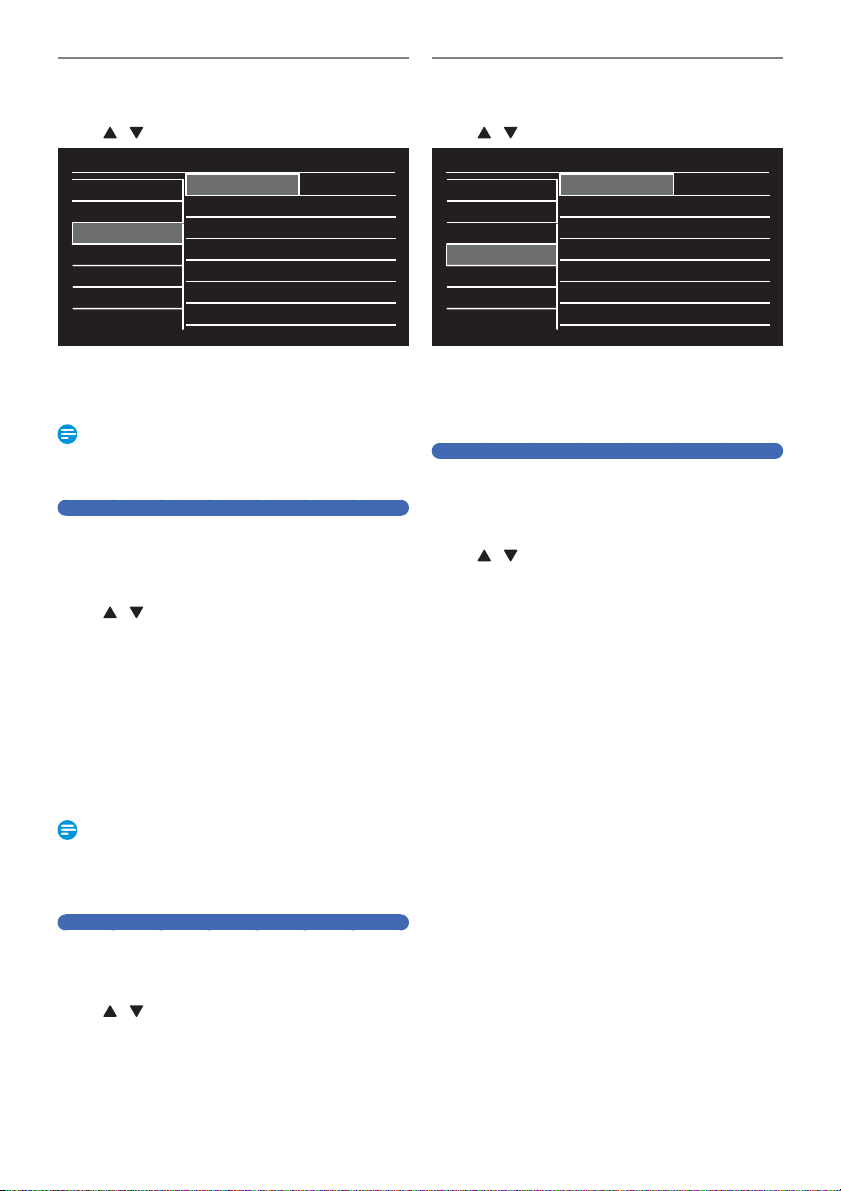
HDMI
Reproduc. / Grabación
1.
Seleccione un elemento deseado con
[
/ ] , después presione [ OK ].
Configuración
Vídeo/Audio
Pantalla
HDMI
Reproduc. / Grabación
Red
Actual. Software
Otros
Aparecerá el Sub Menú.
・
2.
Ajuste el elemento seleccionado en las
Resolución de video HDMI • Auto
Salida audio HDMI • Encendido
siguientes referencias.
Nota(s)
• Los ajustes para HDMI sólo están disponibles cuando hay
una Conexión HDMI.
Resolución de Vídeo HDMI
Selecciona el modo de salida de HDMI.
La conexión HDMI hace que esta unidad emita
automáticamente la resolución más adecuada para su TV.
1.
Seleccione un elemento deseado con
[
/ ] , después presione [ OK ].
Auto : Se seleccionará el ajuste óptimo.
480p : Ajusta la resolución de HDMI a
720p : Ajusta la resolución de HDMI a
1080i : Ajusta la resolución de HDMI a
1080p : Ajusta la resolución de HDMI a
• Se omitirá el modo HDMI que no sea soportado por el
dispositivo de despliegue.
Nota(s)
• Cuando la resolución de vídeo HDMI esté ajustada a “Auto”
o “1080p”, las señales de vídeo no se emiten del conector
de salida de vídeo dependiendo de su TV.
Si no desea emitir el audio a través de HDMI, puede ajustar la
salida de audio Audio en apagado.
1.
Seleccione un elemento deseado con
[
/ ] , después presione [ OK ].
• Ajuste a “Apagado” cuando no se emita el sonido
HDMI.
Encendido : Emitir el Audio desde HDMI.
Apagado : Silenciar el Audio desde HDMI.
• Su ajuste se activará.
ES - 70
480 Progresivo
720 Progresivo
1080 Entrelazado
1080 Progresivo
Salida de Audio HDMI
1.
Seleccione un elemento deseado con
[
/ ] , después presione [ OK ].
Configuración
Vídeo/Audio
Pantalla
HDMI
Reproduc. / Grabación
Red
Actual. Software
Otros
Aparecerá el Sub Menú.
・
2.
Ajuste el elemento seleccionado en las
Salto variable • 30 segundos
Repro. Variable • 10 segundos
Capítulo auto • 10 minutos
siguientes referencias.
Salto / repeticion variable
Asigne [ SKIP ] o [ REPLAY ] para saltar o rebobinar una
cierta cantidad de tiempo cuando se presionen durante la
Reproducción.
1.
Seleccione un elemento deseado con
[
/ ] , después presione [ OK ].
Salto Variable
■
Ajusta la cantidad de tiempo de salto para [ SKIP ].
5 segundos : Ajusta la cantidad de tiempo de salto a
10 segundos : Ajusta la cantidad de tiempo de salto a
30 segundos : Ajusta la cantidad de tiempo de salto a
1 minuto : Ajusta la cantidad de tiempo de salto a
5 minutos : Ajusta la cantidad de tiempo de salto a
Repetición Variable
■
Ajusta la cantidad de tiempo de salto para [ REPLAY ].
5 segundos : Ajusta la cantidad de tiempo de rebobinado
10 segundos : Ajusta la cantidad de tiempo de rebobinado
30 segundos : Ajusta la cantidad de tiempo de rebobinado
1 minuto : Ajusta la cantidad de tiempo de rebobinado
5 minutos : Ajusta la cantidad de tiempo de rebobinado
5 segundos.
10 segundos.
30 segundos.
1 minuto.
5 minutos.
a 5 segundos.
a 10 segundos.
a 30 segundos.
a 1 minuto.
a 5 minutos.
Continúa en la siguiente página.

Capítulo Automático
La unidad inserta marcas de capítulo periódicamente durante la
grabación.
Con el menú de Capítulo Automático, puede ajustar esta
función en apagado o cambiar el periodo de tiempo.
1.
Seleccione un elemento deseado con
[
/ ] , después presione [ OK ].
Apagado : Seleccione si no desea el Capítulo
5 minutos : Inserta Marcas de Capítulo cada
10 minutos : Inserta Marcas de Capítulo cada
15 minutos : Inserta Marcas de Capítulo cada
20 minutos : Inserta Marcas de Capítulo cada
30 minutos : Inserta Marcas de Capítulo cada
60 minutos : Inserta Marcas de Capítulo cada
Automático.
5 minutos.
10 minutos.
15 minutos.
20 minutos.
30 minutos.
60 minutos.
Nota(s)
• El intervalo para Capítulo Automático puede ser de hasta 2
minutos diferente a la opción de tiempo que ajuste.
Otros
1.
Seleccione un elemento deseado con
[
/ ] , después presione [ OK ].
Configuración
Vídeo/Audio
Pantalla
HDMI
Reproduc. / Grabación
Red
Actual. Software
Otros
Aparecerá el Sub Menú.
・
2.
Ajuste el elemento seleccionado en las
siguientes referencias.
Ajusta la función de Apagado Automático para apagar la unidad
automáticamente cuando la unidad ha estado inactiva por 3 horas.
Se mostrará mensaje de confirmación 3 minutos antes que se
apague la unidad automáticamente.
Apagado : Seleccione si no desea el apagado automático.
Encendido : Ajusta el apagado automático en Activar.
Auto apagato • Encendido
Control remoto • Código1
Inicialización • Inicializar ajustes
Apagado Automático
Control Remoto
Al ajustar el código de control remoto a esta unidad, puede prevenir
que otros dispositivos respondan cuando use el control remoto.
Ajusta el Código 1 o 2 para su Control Remoto.
1.
Seleccione su código de control remoto
con [
/ ] .
• Si el código de la unidad y del control remoto no
coinciden, aparecerá un mensaje de error en la pantalla de
TV y el indicador REC y de encendido en el tablero frontal
parpadean. Siga las instrucciones en la pantalla de TV.
2.
Continúe presionando [ TITLE LIST ],
después presione el código de control
remoto que seleccionó.
Código1 : Ajuste el código de control
Código2 : Ajuste el código de control
Nota(s)
• Necesita ajustar tanto la unidad y el control remoto al
mismo código.
• El ajuste predeterminado para el control remoto es
“Código1”.
• Si la unidad se pone en espera con un código de control
remoto que no coincida, el indicador REC parpadeará.
Se configura en el ajuste inicial.
1.
Seleccione un elemento deseado con
[
/ ] , después presione [ OK ].
Inicializar ajustes : Puede restablecer el estado del
Inicializar para
ajuste de Red :
Inicializar para
Información
personal :
2.
Presione [ OK ].
• Aparecerá el mensaje de confirmación. Seleccione “Sí”
/ ] , después presione [ OK ].
con [
• Cuando se seleccione “Inicializar para Información
personal”, aparecerá la ventana de ingreso de Código
NIP. Ingrese el número de código NIP de 4 dígitos
actual con los [ Botones de número ].
Nota(s)
• Los ajustes indicados a continuación permanecerán sin
cambios después de los “Inicializar ajustes” .
–Ajustes de Red
–Control Remoto
–Instalación
• Cuando se realice “Inicializar para Información personal”,
todos los títulos grabados en el HDD y USB-HDDs
registrados se BORRARÁN.
remoto a 1.
remoto a 2.
Inicialización
Menú de Configuración.
Puede restablecer el estado de
los ajustes de Red.
Puede restablecer su
información personal a los
valores de fábrica.
ES
ES - 71

12. OTROS
Solución de Problemas
Antes de solicitar el servicio para esta unidad, revise la siguiente tabla respecto a la causa posible del problema que esté experimentando.
Algunas revisiones simples o un ajuste menor por su parte pueden eliminar el problema y restaurar la operación adecuada.
Síntoma Remedio
La energía no enciende. • Revise que el cable de energía CA esté conectado firmemente.
ENERGÍA
La unidad se enciende automáticamente
sin ninguna operación.
• Las baterías del control remoto pueden estar débiles, reemplácelas por nuevas.
• El código de control remoto de esta unidad se restablecerá al ajuste Predeterminado
“Código1” después de “Inicializar para Información personal” Mantenga presionado
[ TITLE LIST ] y presione el botón de número [ 1 ] en el control remoto para
ajustar el código de control remoto del control remoto a “Código1”.
• Deje la unidad desconectada durante 5 minutos, conecte la unidad de nuevo. Si
la unidad no enciende por favor póngase en contacto con nuestro Centro de
Servicio respecto a servicio en el modelo.
• La unidad se enciende automáticamente 6 segundos antes de la grabación con
temporizador.
El indicador REC parpadea durante el
espera.
La unidad no responde. • Aparece “ ” o un mensaje de error si la operación está prohibida.
No hay imagen, sonido o no aparece
un menú en la pantalla.
GENERAL
La hora salta/reloj automático ajusta la
hora incorrecta.
La unidad no funciona adecuadamente. • Se condensó humedad dentro de la unidad. Deje la unidad encendida durante
Cuando olvide la contraseña o bloqueo para niños.
No se emiten Subtítulo cerrado de TV
análoga.
No hay imagen de la conexión HDMI.
• No se completa el ajuste del reloj. (Consulte la página 28 respecto a la terminación del ajuste.)
• Revise el código del control remoto. (Consulte ‘Control Remoto’ en la página 71.)
• Revise que el código de control remoto sea correcto. (Consulte ‘Control
Remoto’ en la página 71)
• El indicador REC parpadeará mientras la unidad adquiere los datos automáticos de reloj.
• Las baterías del control remoto pueden estar débiles, reemplácelas por nuevas.
• Deje la unidad desconectada durante 5 min., conecte la unidad de nuevo. Si la unidad no enciende por
favor póngase en contacto con nuestro Centro de Servicio respecto a servicio en el modelo.
• Dependiendo de la fuente/conexión, confirme lo siguiente:
–Para Antena/Cable Básico, vuelva a realizar la exploración automática en el modelo.
–Para receptor de satélite/codificador de cable, revise las conexiones para
asegurarse que estén conectadas firmemente.
–Para cable coaxial RF, vuelva a realizar la exploración automática en el modelo.
–Para Audio/Vídeo HDMI y RCA, revise las conexiones para asegurarse que
estén conectadas firmemente.
• Revise si las conexiones están realizadas firme y correctamente.
• Revise si los cables están dañados.
• Revise si se seleccionó el canal de entrada externa correcto en su TV. (Consulte la página 21.)
• Revise si completó el ajuste de canal. (Consulte las páginas 26-27.)
• Cuando la salida de HDMI es 1080p, la imagen no se muestra con una conexión de vídeo RCA.
• Configure el ajuste de ‘Ajuste de Reloj (Automático)’ a “Apagado” y intente el
‘Ajuste de Reloj (Manual)’ en la página 28.
aproximadamente 2 horas hasta que se evapore la humedad.
• Ingrese 0711 en “Introduzca su código” para restablecer el código NIP.
• Si usa una conexión HDMI para ver programas de TV a través de esta unidad, no se pueden
emitir Subtítulo cerrado de TV análoga. Intente usar Audio/Vídeo conexión de salida a la TV.
• Revise la conexión HDMI. (Revise el estado de las indicaciones relacionadas con HDMI.)
• Revise si el dispositivo de monitor conectado u otro dispositivo soporte HDCP. (Esta
unidad no emitirá una señal de vídeo a menos que el otro soporte HDCP.)
• Revise el ajuste de HDMI.
• Revise si el formato de salida de esta unidad (FORMATO HDMI) coincide con
el formato de entrada soportado de otro dispositivo conectado.
• Si los remedios anteriores no funcionan, desconecte el cable HDMI y los cables de energía
CA, después vuelva a conectarlos en el orden de 1: Cable HDMI, 2: Cable de energía CA.
Continúa en la siguiente página.
ES - 72

No se pueden cambiar los canales de
TV.
CANAL
Sólo no aparecen canales específicos. • Los canales pueden estar ajustados para ser omitidos. (Consulte las Páginas
• Revise si las conexiones están realizadas firme y correctamente.
• Revise si los cables están dañados.
• Intente el ajuste de Canal siguiendo los pasos de las
Páginas 26-27
.
ES
27
.)
No se puede grabar. • Se prohíbe realizar una grabación desde 2 minutos antes del tiempo de inicio
GRABACIÓN
HDD/USB-HDD
No se puede realizar la grabación
de temporizador.
La relación de aspecto de la TV no
coincide con su pantalla de TV.
La imagen de reproducción está
distorsionada.
El color de la imagen es anormal.
No hay sonido o no hay subtítulos. • Encienda todos los dispositivos conectados.
GENERAL
REPRODUCCIÓN
La reproducción no comienza
desde el inicio.
HDD
programado de una grabación de temporizador.
• El espacio de los medios de grabación puede estar agotado. Intente eliminar
títulos innecesarios, o inserte un nuevo medio grabable.
• Se excedió el número máximo de títulos. Elimine los títulos innecesarios para
hacer suficiente espacio o inserte un nuevo medio grabable.
• Revise si las conexiones están realizadas firme y correctamente.
• Esta unidad no puede grabar programas sólo con audio.
• El reloj interno de la unidad se puede haber detenido debido a un apagón de
energía. Restablezca el ajuste de reloj (Consulte las Páginas 28.)
• Revise la relación de aspecto de la TV. (Consulte la Página 66.)
• Durante el avance rápido o reversa rápida, la imagen de reproducción se puede
distorsionar. Ésta no es una falla.
• Revise si los cables están dañados.
• Mantenga el equipo que puede causar los disturbios eléctricos, tales como
teléfono celular, lejos de la unidad.
• Revise si las conexiones están realizadas firme y correctamente.
• Si usa la conexión HDMI, el sonido no se emite cuando “HDMI audio” está
ajustado en “Apagado”.
• Revise la conexión del cable de audio RCA Audio. Si está usando el cable de
conversión HDMI-DVI, también debe conectar los cables de Audio RCA.
• Si usa la conexión HDMI, revise si el formato de salida de esta unidad (FORMATO
HDMI) coincide con el formato de entrada soportado del otro dispositivo
conectado.
• La función de reanudación puede estar activada. Consulte la Página 41 para
cancelar el Punto de reanudación.
No se puede ejecutar la
transferencia.
HDD
TRANSFERENCIA
Los títulos no se pueden editar o
eliminar.
HDD
EDICIÓN
• Cuando el número de títulos excede el número máximo de grabación, no se
puede ejecutar la transferencia.
• Revise las USB-HDD conexiones están realizadas firme y correctamente.
• El registro del USB-HDD es necesario antes de realizar la Transferencia. (Consulte
la Página 56.)
• Los títulos pueden estar protegidos. Cancele la protección siguiendo los pasos
en la Página 45 para la Protección de Título.
Continúa en la siguiente página.
ES - 73

El control remoto no funciona.
CONTROL REMOTO
• No hay baterías en el control remoto o las baterías pueden estar débiles. Reemplace las baterías.
• Asegúrese que no hay obstáculos entre el control remoto y la unidad.
• Intente acercarse a la unidad. (Consulte la Página 11.)
• Por favor revise la señal IR. (Consulte la Página 4.)
• Revise que el código de control remoto de la unidad y el control remoto
coincidan. (Consulte la Página 71.)
• No se pueden garantizar controles remotos de terceros. Por favor póngase en contacto
con el fabricante del Control remoto si tiene cualquier problema con éste.
• Si las soluciones anteriores no resuelven el problema, por favor llame a nuestro
Servicio al Cliente al 1-866-310-0744 o visite www.philips.com/support
respecto a asistencia adicional.
No se puede conectar a la red. • Compruebe si la conexión del cable Ethernet se ha realizado correctamente.
A veces la calidad de vídeo es deficiente
cuando se usa una LAN inalámbrica.
La conexión LAN inalámbrica falla o la
conexión inalámbrica es deficiente.
No se puede utilizar la conexión
inalámbrica.
No se puede usar la característica
Netflix.
RED
No se pueden añadir películas o
episodios de TV a la Mi Lista.
Aunque la velocidad de la conexión de
Internet mejora durante la reproducción,
la calidad de la imagen de la película
transmitida por Netflix no mejora.
No se puede usar la característica VUDU. • VUDU sólo está disponible en los Estados Unidos de Nor teamérica, Canadá y México.
No puede rentar o comprar películas /
episodios de TV en VUDU.
La calidad de la imagen de la película
transmitida (Netflix o VUDU) es deficiente.
La película transmitida (Netflix o VUDU)
a menudo se detiene o comienza a
cargar durante la reproducción.
No puede usar Easy Connect (WPS)
para conectarse al Punto de Acceso.
Encienda el módem o el router de banda ancha.
• Compruebe los ajustes de la red.
• Verifique si el router de banda ancha y/o el módem se ha conectado correctamente.
• La calidad de conexión de red inalámbrica varía dependiendo de la distancia u obstáculos
(por ej. muros, sótano, 2do piso) entre la unidad y el router inalámbrico (punto de
acceso), de otras redes inalámbricas, y de la marca y tipo del router inalámbrico (punto
de acceso). Cuando use la LAN Inalámbrica de la unidad, se sugiere colocar el router
inalámbrico tan cerca como sea posible a la unidad.
• Revise la ubicación de instalación de la unidad y el router inalámbrico (punto de
acceso). La calidad de señal puede ser afectada por lassiguientes razones.
–La interferencia de otros dispositivos inalámbricos, microondas, luces fluores-
centes, etc., que estén colocados cerca.
–Hay pisos o muros entre el router inalámbrico y la unidad.
–Si los problemas continúan incluso después de revisar lo anterior, intente
hacer una conexión LAN cableada.
• Revise si el Punto de Acceso LAN Inalámbrico (AP) (por ej. router inalámbrico)
esté orientado adecuadamente o no esté colocado demasiado cerca entre estos.
• Una vez que haya activado la conexión inalámbrica por favor espere 30
segundos para que se establezca la conexión después de Encender la unidad,
antes de intentar tener acceso a las características de red tales como Net TV..
• Netfl ix está disponible sólo en los Estados Unidos de América y Canadá.
• Revise si la conexión de red se haya realizado adecuadamente.
• Visite http://www.netflix.com/HowItWorks en su PC y conviértase en miembro de Netflix.
• Visite www.netflix.com en su PC.
• La calidad de las imágenes no cambia durante la reproducción. Difiere
dependiendo de la velocidad de la conexión de Internet al momento de la carga.
• Revise si la conexión de red se haya realizado adecuadamente.
• Necesita activar la cuenta VUDU. Para información detallada, por favor visite el sitio Web
de los proveedores de servicio en http://www.vudu.com/product_overview.html
• Inicie sesión con su cuenta en http://my.vudu.com y revise su información de pago.
• Revise la velocidad de su conexión de Internet. la unidad necesita una velocidad
de al menos 8 Mbps para lograr una reproducción en alta calidad ininterrumpida.
• Póngase en contacto con su proveedor de Internet para solucionar su conexión de
Internet respecto a la velocidad y la calidad de la línea. Una calidad de línea y velocidad
consistentes son muy importantes para la reproducción de vídeo por Internet.
• Conecte la unidad al Punto de Acceso usando el modo de ingreso de Exploración o Manual.
Si el modo de seguridad del Punto de Acceso está establecido en WEP*, cambie el ajuste a
WPA o WPA2 (recomendado), después intente la Easy Connect (WPS) de nuevo. (Por favor
consulte el manual de usuario o al fabricante respecto a la configuración del Punto de Acceso.)
*
No se recomienda usar WEP debido a sus fallas de seguridad Mayores. Cambie el
protocolo de Seguridad en el router inalámbrico a modo WPA o WPA2 (recomendado).
Continúa en la siguiente página.
ES - 74

Mensaje de Error
Mensaje de error Causa Solución
—Por favor revise el dispositivo
USB.—
No se puede encontrar USB-HDD.
O USB-HDD que no se puede
grabar en este dispositivo está
conectado.
—Por favor revise el dispositivo
USB.—
Ocurrió una anomalía en la
conexión USB.
El dispositivo USB se detuvo
completamente.
Por favor conecte un USB-HDD
válido.
No puede operarla durante
movimiento.
• Si todavía tiene problemas con la unidad después de revisar los elementos de la ‘Solución de Problemas’, escriba las descripción
del error cuando llame a nuestra Línea de Ayuda mencionada en la portada para localizar un Centro de Servicio Autorizado.
• El USB-HDD conectado no
se puede reconocer en esta
unidad.
• Se detectó que el USB-HDD
conectado tiene una condición
de sobrecorriente.
• El USB-HDD no está
conectado.
• El USB-HDD no tiene suficiente
espacio para completar la
grabación.
• El USB-HDD no está registrado.
• No puede reproducir el título
que se está transfiriendo
mientras lo mueve.
• Necesita registrar un USB-HDD con esta unidad.
• Por favor desconecte el USB-HDD.
• Revise si el USB-HDD no está conectado
adecuadamente.
• Revise si el USB-HDD tiene suficiente espacio.
• Revise si el USB-HDD se registró en esta unidad.
• Cancele la transferencia cuando sea necesario.
• Espere a que termine la transferencia.
ES
Continúa en la siguiente página.
ES - 75

Glosario
Audio Análogo
Una señal eléctrica que representa directamente el sonido.
Compare eso con el audio digital que puede ser una señal
eléctrica, pero es una representación indirecta del sonido.
También vea “Audio Digital”.
Relación de Aspecto
El ancho de una pantalla de TV relativa a su altura. Las TVs
convencionales son 4:3 (en otras palabras, la pantalla es casi
cuadrada); los modelos de pantalla ancha son 16:9 (la pantalla
de TV es casi el doble de ancho que su altura).
Ruido de Bloque
Una distorsión de imágenes digitales en forma de bloques
causada por la aplicación de compresión de datos.
Capítulo
Igual que un libro se divide en varios capítulos, un título en el
HDD por lo general se divide en capítulos. También vea “Título”.
Audio Digital
Una representación indirecta de sonido por números. Durante
la grabación, el sonido se mide en intervalos discretos (44,100
veces por segundo para audio CD) por un convertidor
análogo-a-digital, que genera una corriente de números. En la
reproducción, un convertidor digital-a-análogo genera una señal
análoga basada en estos números. También vea “Frecuencia de
Muestreo” y “Audio Análogo”.
Dolby Digital
Un sistema para comprimir el sonido digital desarrollado por
Dolby Laboratories. Le ofrece sonido de audio estéreo (2
canales) o multi canal.
HDMI (Interfaz Multimedia de Alta-Definición)
Una interfaz digital entre la fuente de audio y vídeo. Puede
transmitir señal de vídeo, audio y control de componente con
una conexión de cable.
PCM (Modulación de Código de Pulso)
El sistema más común de codificación de audio digital, se
encuentra en DAT. Excelente calidad, pero requiere muchos
datos comparados con los formatos tales como Dolby Digital
y audio MPEG. Para compatibilidad con grabadores de audio
digital (MD y DAT) y amplificadores AV con entradas digitales,
esta unidad puede convertir Dolby Digital y audio MPEG a
PCM. También vea “Audio Digital”.
Frecuencia de Muestreo
La velocidad en la que se mide el sonido por un intervalo
específico para convertir en datos de audio digital. La cantidad
de sampleo en un segundo se define como la frecuencia de
muestreo. Mientras mayor sea la velocidad, mejor será la calidad
de sonido.
SAP (Programa de Audio Secundario)
El canal de sub-audio que se entrega por separado desde
el canal de audio principal. Esta canal de audio se usa como
alternativa en transmisiones bilingües.
Título
Una colección de capítulos en el HDD. También vea “Capítulo”.
ES - 76
Continúa en la siguiente página.

Especificaciones
General HDR5750 HDR5710
HDD 1 TB 500 GB
Requerimientos de energía 120V CA +/- 10%, 60Hz +/- 5%
Consumo de energía 21W (espera: 0.35W) 18W (espera: 0.35W)
Dimensiones
(ancho x alto x profundidad)
Peso 3.62 lbs. (1.64kg) 2.96 lbs. (1.34kg)
Temperatura de operación 41°F (5°C) a 104°F (40°C)
Humedad de operación Menos de 80% (sin condensación)
Sistema de TV ATSC / NTSC-M TV estándar
Grabación
Formato de grabación
Formato de grabación de vídeo
Formato de compresión MPEG 2
Formato de grabación de audio
Formato de compresión Dolby Digital / Dolby Digital Plus
Sintonizador
Sistema de sintonización Sistema de sintonización sintetizada de frecuencia de canal
Cobertura de canal (ATSC / NTSC)
Terrestre
Cable
Terminales
Entrada y salida VHF/UHF/TV por
Cable
Tipo F
Salida HDMI
Conector HDMI x 1 soporte de señales de vídeo ; 480p–1080p, 60Hz
USB
Terminal USB x 1
Trasera
LAN
Puerto Ethernet x 1
Salida de vídeo
Conector RCA x 1 1Vp-p (75Ω)
Salida de Audio Izq. / Der.
Conector RCA x 2 2V rms (impedancia de salida: más de 1kΩ)
11.1 x 2.0 x 8.0 pulgadas (280 x 50.5 x 201.3mm)
VHF 2~13, UHF 14~69 (Análoga/Digital)
1-135 (Análoga/Digital)
75Ω desbalanceada
(para USB-HDD externo y sólo para Actualización de Software con Memoria
USB)
10BASE-T / 100BASE-TX
ES
Nota(s)
• Las especificaciones y diseño de este producto están sujetos a cambios sin previo aviso.
ES - 77

GARANTÍA LIMITADA DE UN (1) AÑO
COBERTURA DE GARANTÍA:
La obligación de esta garantía se limita a los términos establecidos
a continuación.
QUIÉNES ESTÁN CUBIERTOS:
Este producto está garantizado al comprador original o a la persona que lo recibe como regalo contra defectos en los materiales
y en la mano de obra, a partir de la fecha de la compra original
("período de garantía") en el distribuidor autorizado. El recibo de
ventas, donde aparecen el nombre del producto y la fecha de la
compra en un distribuidor autorizado, se considerará comprobante de esta fecha.
LO QUE ESTÁ CUBIERTO:
Esta garantía cubre productos nuevos si se produce algún defecto
en el material o la mano de obra y se recibe un reclamo válido
dentro del período de garantía. A su propia discreción, la compañía
(1) reparará el producto sin costo, usando piezas de repuesto
nuevas o reacondicionadas; (2) cambiará el producto por uno
nuevo o que se ha fabricado con piezas nuevas o usadas utilizables,
y que sea al menos funcionalmente equivalente o lo más parecido
al producto original del inventario actual; o (3) reembolsará el
precio de compra original del producto.
La compañía garantiza productos o piezas de repuesto
proporcionados bajo esta garantía contra defectos en los materiales
y en la mano de obra durante noventa (90) días o por el resto de la
garantía del producto original, lo que le promocione más cobertura.
Cuando se cambia un producto o una pieza, el artículo que usted
recibe pasa a ser de su propiedad y el que se le entrega pasa a ser
propiedad de la compañía. Cuando se proporcione un reembolso,
su producto pasa a ser propiedad la compañía.
Nota: Cualquier producto que se venda y que esté identificado como reacondicionado o renovado tiene una
garantía limitada de noventa (90) días.
El producto de reemplazo sólo se puede enviar si se
cumplen todos los requisitos de la garantía. El
incumplimiento de tales requisitos puede ocasionar un
retardo.
LO QUE NO SE CUBRE: EXCLUSIONES Y LIMITACIONES:
Esta garantía limitada se aplica sólo a los productos nuevos que se
pueden identificar por la marca registrada, el nombre comercial o
por tener el logotipo correspondiente. Esta garantía limitada no
se aplica a ningún producto de hardware ni de software que no
sea Philips, incluso si viene empacado con el producto o si se
vende junto con éste. Los fabricantes, proveedores o editores
que no sean Philips pueden proporcionar una garantía por
separado para sus propios productos empacados con el producto
Philips.
La compañía no es responsable por ningún daño o pérdida de
programas, datos u otra información almacenados en algún medio
contenido en el producto, ni por ningún producto o pieza que no
sea Philips que no esté cubierta por esta garantía. La recuperación
o la reinstalación de programas, datos u otra información no está
cubierta por esta garantía limitada.
Esta garantía no se aplica (a) a daños causados por accidente,
abuso, mal uso, negligencia, mala aplicación o a productos que no
sean Philips; (b) a daño provocado por servicio realizado por
Esta garantía le otorga derechos legales específicos. Usted puede tener otros derechos que varían entre los diferentes estados y provincias.
PO Box 430 Daleville, IN 47334-0430
cualquier persona distinta de un establecimiento de servicio
autorizado; (c) a productos o piezas que se hayan modificado sin
la autorización por escrito; (d) si se ha retirado o desfigurado
cualquier número de serie; y tampoco se aplica la garantía a
(e) productos, accesorios o insumos vendidos TAL COMO
ESTÁN sin garantía de ningún tipo, lo que incluye productos
Philips vendidos TAL COMO ESTÁN por algunos distribuidores.
Esta garantía limitada no cubre:
• Los costos de envío al devolver el producto defectuoso.
• Los costos de mano de obra por la instalación o configuración del producto, el ajuste de controles del cliente en el
producto y la instalación o reparación de sistemas de antena o
fuente de señal externos al producto.
• La reparación del producto o el reemplazo de piezas debido a
instalación o mantenimiento inadecuada, a conexiones hechas a
un suministro de voltaje inadecuado, sobrevoltaje de la línea de
alimentación, daño causado por relámpagos, imágenes retenidas o
marcas en la pantalla producto de la visualización de contenido
fijo durante períodos prolongados, reparaciones cosméticas
debido al desgaste normal, reparaciones no autorizadas u otras
causas que no se encuentren bajo el control de la compañía.
• Daños o reclamos por productos que no están disponibles para
su uso, por datos perdidos o por pérdida de software.
• Daños debido a mala manipulación en el transporte o accidentes de envío al devolver el producto.
• Un producto que requiera modificación o adaptación para permitir su funcionamiento en algún país que no sea el país para el
que se diseñó, fabricó, aprobó y/o autorizó o la reparación de
productos dañados por estas modificaciones.
• Un producto que se use para propósitos comerciales o institucionales (lo que incluye, entre otros, los de alquiler).
• La pérdida del producto en el envío y cuando no se pueda proporcionar una firma que verifique el recibo.
• No operar según el Manual del propietario.
PARA OBTENER AYUDA EN LOS EE.UU., EN CANADÁ,
PUERTO RICO O EN LAS ISLAS VIRGENES DE LOS EE.UU...
Comuníquese con el Centro de Atención al Cliente al:
LA REPARACIÓN O EL REEMPLAZO, SEGÚN LO DISPONE
ESTA GARANTÍA, ES LA SOLUCIÓN EXCLUSIVA PARA EL
CLIENTE. PHILIPS NO SERÁ RESPONSABLE DE LOS DAÑOS
INCIDENTALES O INDIRECTOS QUE INFRINJAN ALGUNA
GARANTÍA EXPRESA O IMPLÍCITA SOBRE ESTE PRODUCTO.
CON EXCEPCIÓN DE LO QUE PROHÍBA LA LEY VIGENTE,
TODA GARANTÍA IMPLÍCITA DE COMERCIABILIDAD Y
ADECUACIÓN PARA UN PROPÓSITO PARTICULAR EN ESTE
PRODUCTO ESTÁ LIMITADA EN DURACIÓN A LO QUE
ESPECIFIQUE ESTA GARANTÍA.
Algunos estados no permiten las exclusiones ni la limitación de
los daños incidentales o indirectos, ni permiten limitaciones sobre
la duración de la garantía implícita, de modo que las limitaciones
o exclusiones anteriores pueden no aplicarse a usted.
P&F USA, Inc.
1-866-
310-0744
ES - 78

PO Box 2248, Alpharetta, GA30023-2248 U.S.A.
P&F USA, Inc.
Av. La Palma No. 6, Col. San Fernando La Herradura.
P&F Mexicana, S.A. de C.V.
Huixquilucan, Edo. de México. C.P. 52787
Meet Philips at the Internet
http://www.philips.com/support
Philips and Philips Shield are used under
license of Koninklijke Philips N.V.
EEC30UH / EEC31UH
★★★★★
